Page 1
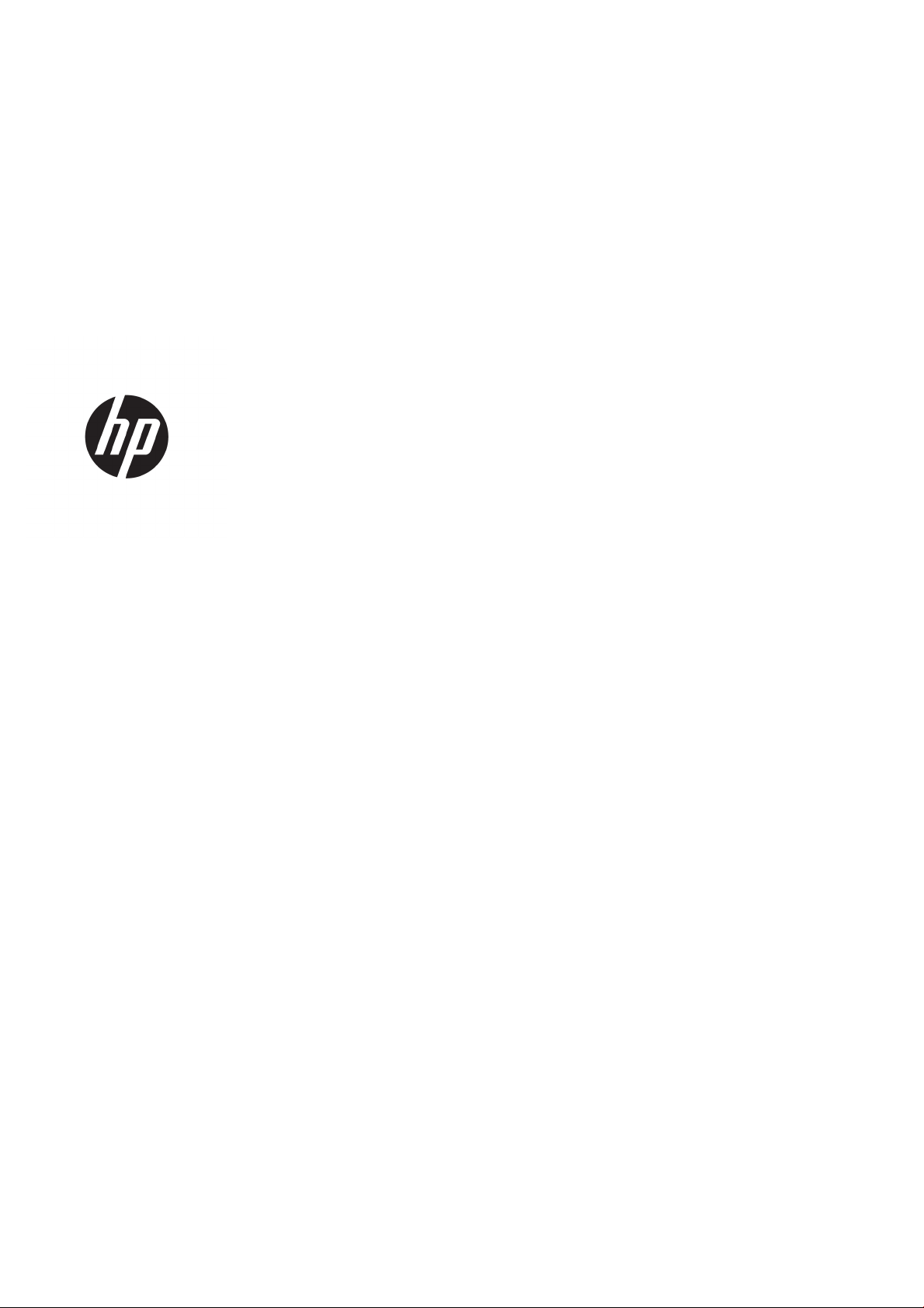
HP DesignJet Z2600 PostScript® Drucker
HP DesignJet Z5600 PostScript® Drucker
Benutzerhandbuch
Page 2
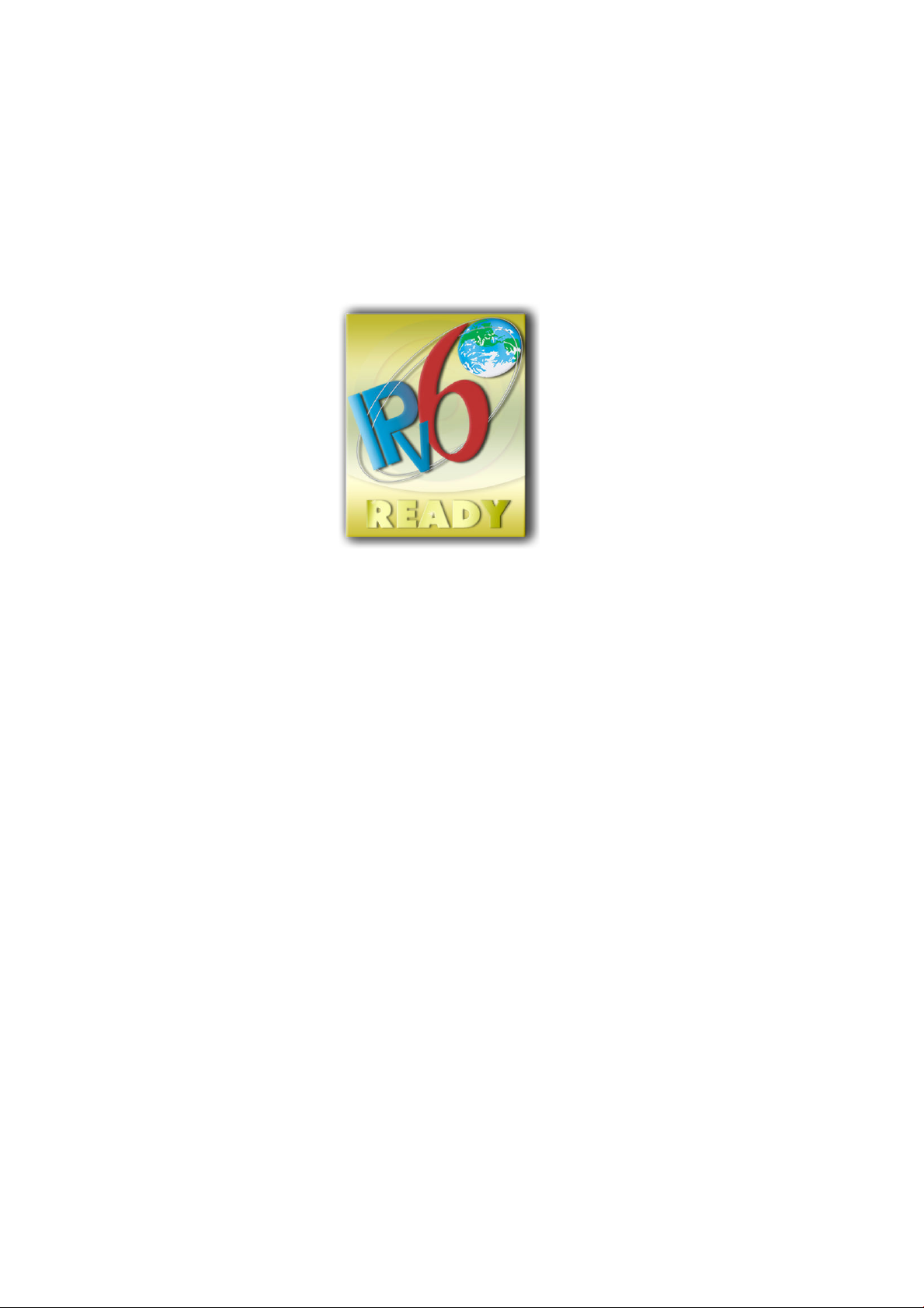
Ausgabe 3
Rechtliche Hinweise
Marken
© Copyright 2017 HP Development Company,
L.P.
Inhaltliche Änderungen dieses Dokuments
behalten wir uns ohne Ankündigung vor.
Für HP Produkte und Dienstleistungen gelten
ausschließlich die Bestimmungen in der
Garantieerklärung des jeweiligen Produkts bzw.
Dienstes. Aus dem vorliegenden Dokument sind
keine weiterreichenden Garantieansprüche
abzuleiten. HP haftet nicht für technische oder
redaktionelle Fehler oder Auslassungen in
diesem Dokument.
IPv6-fähig
Adobe®, Acrobat®, Adobe Photoshop® und
Adobe® PostScript® 3™ sind Marken von Adobe
Systems Incorporated.
ENERGY STAR und die ENERGY STAR-Bildmarke
sind eingetragene Marken in den USA.
Microsoft® und Windows® sind in den USA
eingetragene Marken der Microsoft Corporation.
PANTONE® ist eine Marke von Pantone Inc.
Page 3
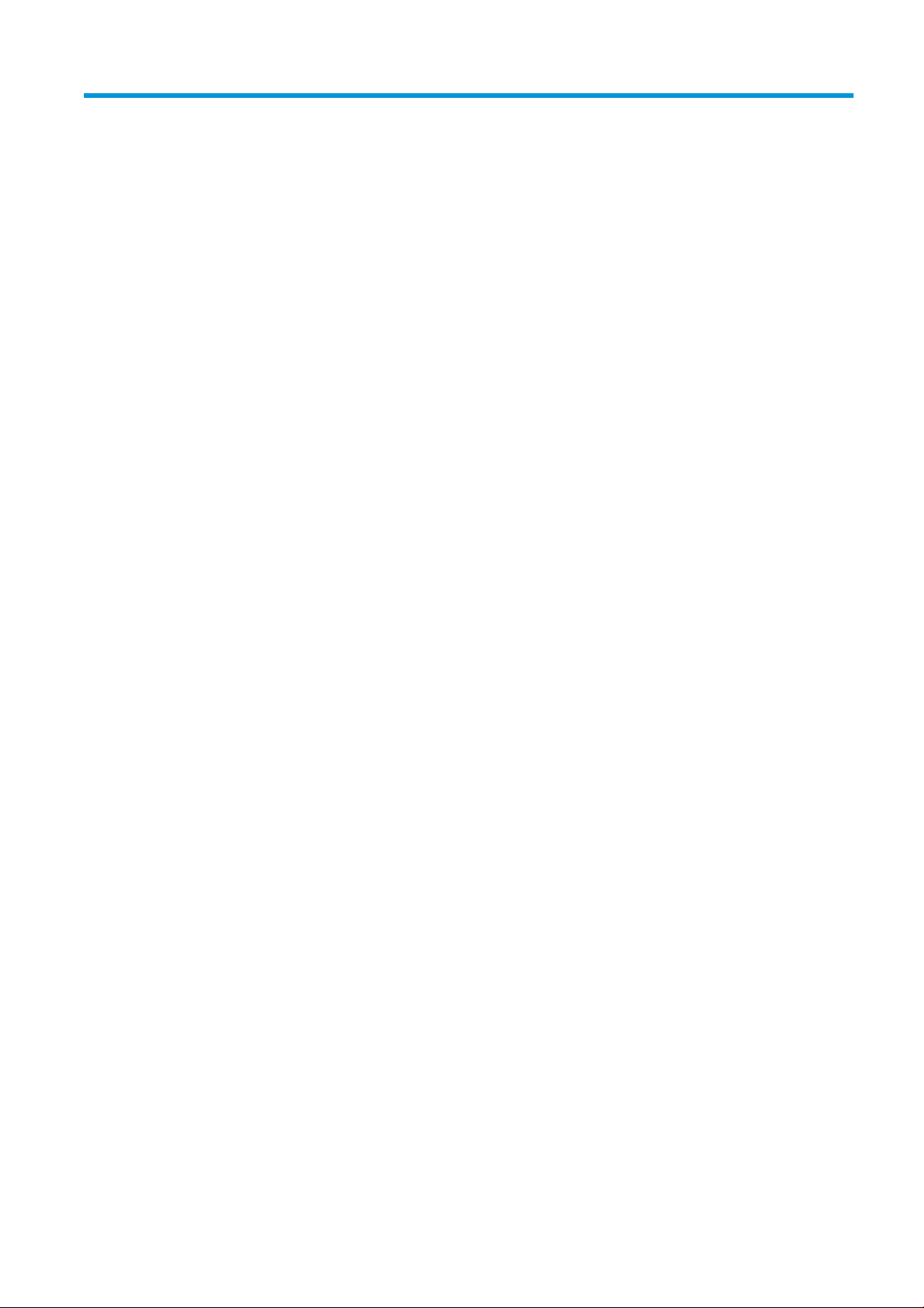
Inhaltsverzeichnis
1 Einführung ................................................................................................................................................................................................. 1
Sicherheitsvorkehrungen ........................................................................................................................................................ 2
HP Start-Up H-Kit ..................................................................................................................................................................... 3
Gebrauch dieses Dokuments .................................................................................................................................................. 3
Die wichtigsten Merkmale des Druckers ............................................................................................................................... 5
Die Hauptkomponenten des Druckers .................................................................................................................................. 6
Das Bedienfeld .......................................................................................................................................................................... 9
Druckersoftware ..................................................................................................................................................................... 10
Web-Services .......................................................................................................................................................................... 11
Ein- und Ausschalten des Druckers ..................................................................................................................................... 11
Interne Drucke des Druckers ................................................................................................................................................ 12
2 Installieren der Software ....................................................................................................................................................................... 14
Auswählen der Anschlussmethode ..................................................................................................................................... 15
Anschließen des Druckers an das Netzwerk ...................................................................................................................... 15
Anschließen eines Computers an den Drucker über ein Netzwerk (Windows) ............................................................ 16
Deinstallieren der Druckersoftware (Windows) ................................................................................................................ 17
Anschließen eines Computers an den Drucker über ein Netzwerk (Mac OS X) ............................................................ 17
Deinstallieren der Druckersoftware (Mac OS X) ................................................................................................................ 19
Einrichten des Druckens per Mausklick mit der HP DesignJet Click Printing-Software .............................................. 19
3 Einrichten des Druckers ......................................................................................................................................................................... 21
Einführung ............................................................................................................................................................................... 22
Einrichten eines Druckers mit Internetverbindung ........................................................................................................... 22
Manuelle Konguration der Web-Services ......................................................................................................................... 22
Eignung des Papiers .............................................................................................................................................................. 24
Aktivieren und Deaktivieren der Verschachtelung ............................................................................................................ 25
Aktivieren und Deaktivieren von Nutzungsinformationen .............................................................................................. 26
Ein- und Ausschalten von E-Mail-Benachrichtigungen .................................................................................................... 26
Benachrichtigungen aktivieren und deaktivieren (nur Windows) ................................................................................... 26
Steuerzugri auf den Drucker .............................................................................................................................................. 27
Abrechnungs-ID anfordern ................................................................................................................................................... 28
Festlegen der Windows-Treibereinstellungen ................................................................................................................... 28
DEWW iii
Page 4
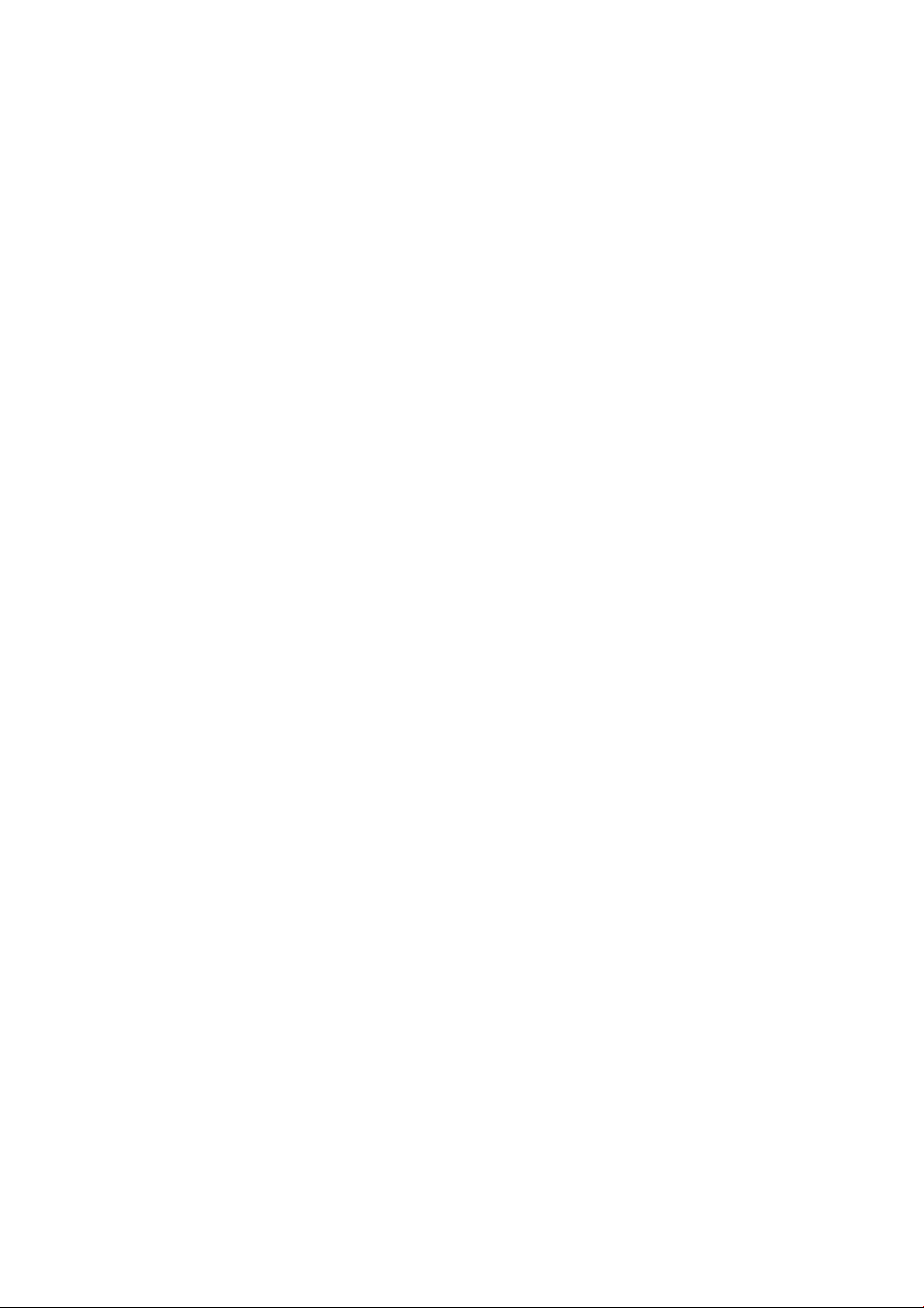
4 Kongurieren des Druckers ................................................................................................................................................................... 29
Ändern der Sprache der Bedienfeldanzeige ...................................................................................................................... 30
Zugri auf das HP DesignJet Utility ..................................................................................................................................... 30
Zugri auf den integrierten Webserver .............................................................................................................................. 30
Ändern der Sprache des HP DesignJet Utility .................................................................................................................... 31
Ändern der Sprache des integrierten Webservers ............................................................................................................ 31
Ändern der Wartezeit für den Energiesparmodus ............................................................................................................ 31
Aktivieren und Deaktivieren des Summers ........................................................................................................................ 31
Ändern der Helligkeit der Bedienfeldanzeige .................................................................................................................... 31
Ändern der Maßeinheiten ..................................................................................................................................................... 31
Kongurieren der Netzwerkeinstellungen ......................................................................................................................... 32
Ändern der Graksprache ..................................................................................................................................................... 33
Verwalten der Druckersicherheit ......................................................................................................................................... 33
Ändern der E-Mail-Adresse Ihres Druckers ........................................................................................................................ 34
5 Druckmaterial .......................................................................................................................................................................................... 35
Allgemeine Hinweise ............................................................................................................................................................. 36
Aufbringen einer Rolle auf die Spindel ................................................................................................................................ 36
Laden einer Rolle in den Drucker ......................................................................................................................................... 38
Entnehmen einer Rolle .......................................................................................................................................................... 41
Zuführen eines Einzelblatts .................................................................................................................................................. 42
Entnehmen eines Einzelblatts ............................................................................................................................................. 44
Modus für hochempndliche Druckmedien ....................................................................................................................... 45
Anzeigen von Papierinformationen ..................................................................................................................................... 46
Medienprole .......................................................................................................................................................................... 46
Druckmedieninfo .................................................................................................................................................................... 49
Weiterführen oder Aufwickeln des Papiers ........................................................................................................................ 49
Aufbewahren von Papier ....................................................................................................................................................... 49
Ändern der Trockenzeit ......................................................................................................................................................... 50
Ein- und Ausschalten der automatischen Schneideeinrichtung ..................................................................................... 50
Weiterführen und Abschneiden des Papiers ...................................................................................................................... 51
6 Arbeiten mit zwei Rollen (nur Z5600) ................................................................................................................................................. 52
Drucken mit mehreren Rollen .............................................................................................................................................. 52
Wie der Drucker die Aufträge den Papierrollen zuweist .................................................................................................. 52
7 Drucken .................................................................................................................................................................................................... 54
Einführung ............................................................................................................................................................................... 55
Drucken über einen USB-Stick ............................................................................................................................................. 55
Mit dem integrierten Webserver oder HP DesignJet Utility über einen Computer drucken ....................................... 56
Drucken von einem Computer über einen Druckertreiber ............................................................................................... 57
Erweiterte Druckeinstellungen ............................................................................................................................................. 58
iv DEWW
Page 5
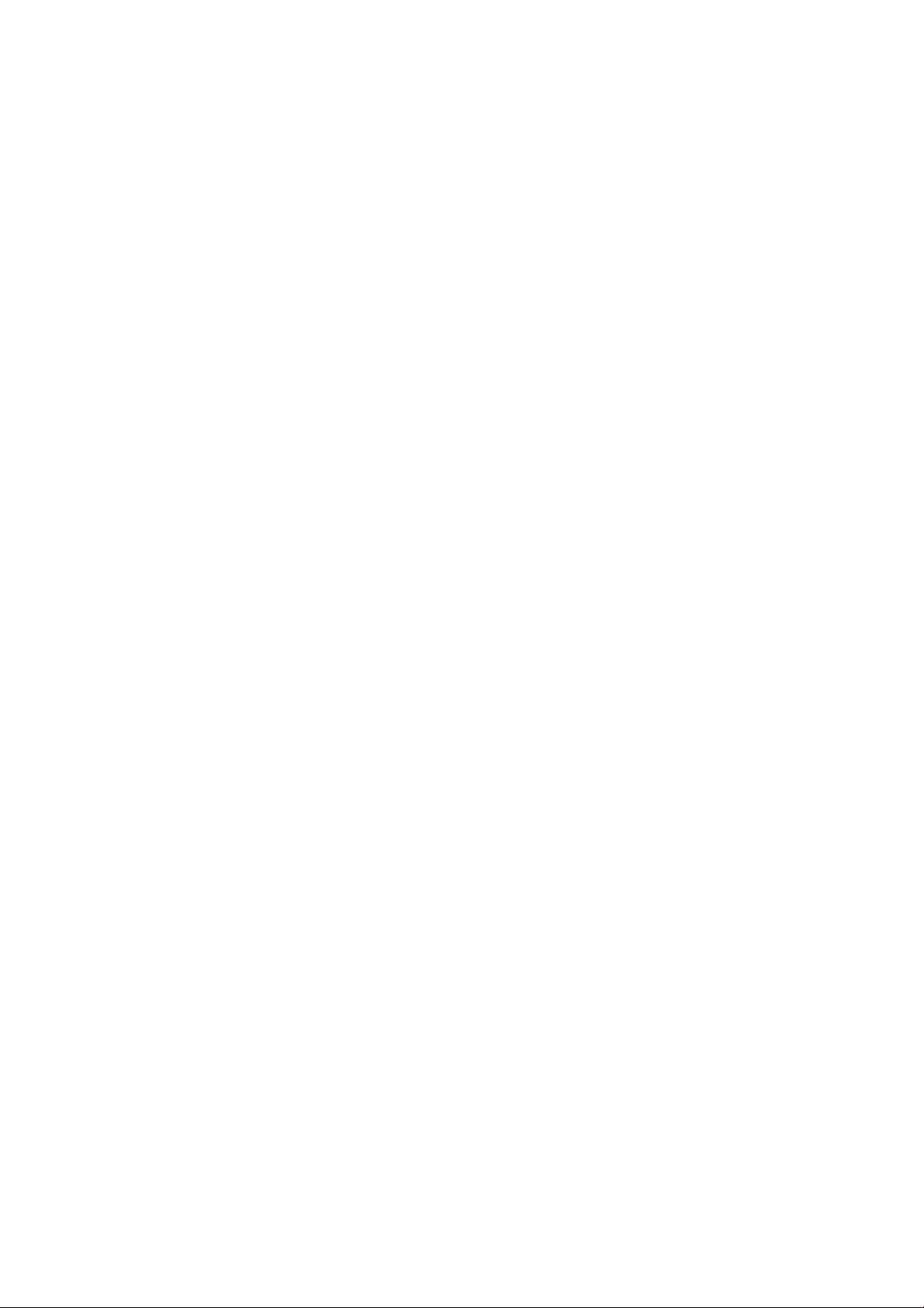
8 Drucken über das Internet .................................................................................................................................................................... 70
Drucken über E-Mail .............................................................................................................................................................. 70
9 Warteschlangenverwaltung .................................................................................................................................................................. 71
Die Auftragswarteschlange auf dem Bedienfeld .............................................................................................................. 71
Die Auftragswarteschlange im integrierten Webserver oder im HP DesignJet Utility ................................................ 74
10 Farbmanagement ................................................................................................................................................................................ 78
Einführung ............................................................................................................................................................................... 79
Darstellung von Farben ......................................................................................................................................................... 79
Das Farbmanagement im Überblick ................................................................................................................................... 79
Farbkalibrierung ..................................................................................................................................................................... 79
Farbmanagement von Druckertreibern .............................................................................................................................. 81
Farbmanagement vom Druckertreiber ............................................................................................................................... 81
Farbmanagement mit dem integrierten Webserver ........................................................................................................ 83
Farbmanagement über das Bedienfeld .............................................................................................................................. 84
11 Praxisbezogene Druckbeispiele ......................................................................................................................................................... 86
Drucken eines Entwurfs zur Überarbeitung mit der richtigen Skalierung .................................................................... 87
Drucken eines Dokuments mit den richtigen Farben ....................................................................................................... 87
Drucken eines Projekts .......................................................................................................................................................... 93
Drucken einer Präsentation .................................................................................................................................................. 96
Drucken und Skalieren aus Microsoft Oice ...................................................................................................................... 99
12 Abrufen von Informationen zur Druckernutzung ......................................................................................................................... 101
Abrufen von Abrechnungsinformationen ........................................................................................................................ 102
Überprüfen der Nutzungsdaten ........................................................................................................................................ 102
Überprüfen der Nutzungsdaten für einen Druckauftrag ............................................................................................... 103
Anfordern von Abrechnungsdaten per E-Mail ................................................................................................................. 103
13 Umgang mit Tintenpatronen und Druckköpfen ............................................................................................................................ 105
Allgemeine Informationen zu Tintenpatronen ................................................................................................................ 106
Überprüfen des Tintenpatronenstatus ............................................................................................................................ 106
Herausnehmen einer Tintenpatrone ................................................................................................................................ 106
Einsetzen einer Tintenpatrone .......................................................................................................................................... 108
Allgemeine Informationen zu Druckköpfen ..................................................................................................................... 109
Überprüfen des Druckkopfstatus ...................................................................................................................................... 109
Herausnehmen eines Druckkopfs ..................................................................................................................................... 109
Einsetzen eines Druckkopfs ............................................................................................................................................... 112
14 Warten des Druckers ......................................................................................................................................................................... 115
Überprüfen des Druckerstatus .......................................................................................................................................... 116
Reinigen des Druckergehäuses ......................................................................................................................................... 116
DEWW v
Page 6
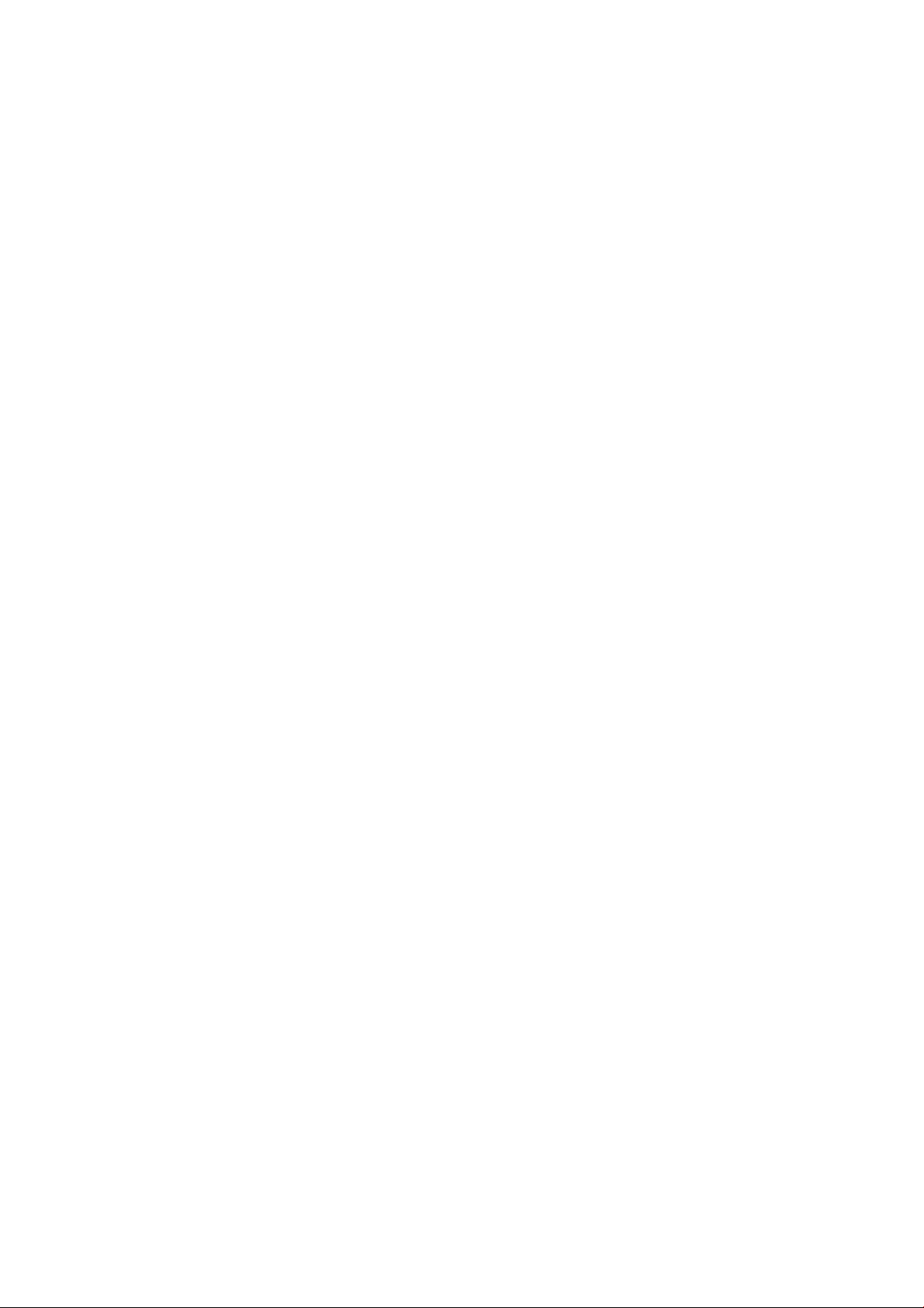
Warten der Tintenpatronen ................................................................................................................................................ 116
Transportieren und Lagern des Druckers ........................................................................................................................ 116
Aktualisieren der Firmware ................................................................................................................................................ 117
Aktualisieren der Software ................................................................................................................................................. 118
Wartungskits für den Drucker ............................................................................................................................................ 118
Sicheres Löschen der Festplatte ....................................................................................................................................... 119
15 Verbrauchsmaterial und Zubehör ................................................................................................................................................... 120
Bestellen von Verbrauchsmaterial und Zubehör ............................................................................................................ 121
Zubehör ................................................................................................................................................................................. 125
16 Beheben von Papierproblemen ....................................................................................................................................................... 126
Probleme bei der Papierzufuhr ......................................................................................................................................... 127
Der Druckmedientyp ist im Treiber nicht vorhanden ..................................................................................................... 129
Der Drucker hat auf der falschen Papiersorte gedruckt ................................................................................................ 130
Automatisches Schneiden nicht verfügbar ...................................................................................................................... 130
Warten auf Papier ................................................................................................................................................................ 130
Die Rolle wird nicht weitergeführt ..................................................................................................................................... 132
Das Papier hat sich gestaut ................................................................................................................................................ 132
Ein abgeschnittener Streifen im Ausgabefach verursacht Staus ................................................................................. 135
Meldung zu fehlendem Papier, obwohl Papier eingelegt ist ......................................................................................... 136
Die Drucke werden nicht richtig in die Ablage ausgegeben .......................................................................................... 136
Papier wird nach dem Ende des Druckvorgangs nicht ausgegeben ........................................................................... 136
Das Papier wird nach dem Drucken abgeschnitten ........................................................................................................ 136
Die Schneideeinrichtung funktioniert nicht ordnungsgemäß ....................................................................................... 136
Das Papier liegt nicht stra genug auf der Rolle ............................................................................................................ 136
Neukalibrierung des Papiervorschubs ............................................................................................................................. 136
17 Beheben von Problemen mit der Druckqualität ........................................................................................................................... 139
Allgemeine Hinweise ........................................................................................................................................................... 140
Assistent zur Behebung von Druckqualitätsproblemen ................................................................................................ 140
Horizontale Linien im Druckbild (Streifenbildung) .......................................................................................................... 141
Dünne vertikale Linien auf dem Bild ................................................................................................................................. 142
Das gesamte Druckbild ist undeutlich oder körnig ........................................................................................................ 142
Das Papier ist gewellt .......................................................................................................................................................... 142
Drucke sind verschmiert oder verkratzt ........................................................................................................................... 143
Tintenecken auf dem Papier ............................................................................................................................................ 143
Schwarze Tinte färbt bei Berührung ab ........................................................................................................................... 144
Kanten von Objekten sind gezackt oder unscharf .......................................................................................................... 145
Kanten von Objekten sind dunkler als erwartet .............................................................................................................. 145
Bronzierung .......................................................................................................................................................................... 145
Horizontale Linien am unteren Rand eines Einzelblatts ............................................................................................... 145
Vertikale Linien in unterschiedlichen Farben ................................................................................................................... 146
vi DEWW
Page 7
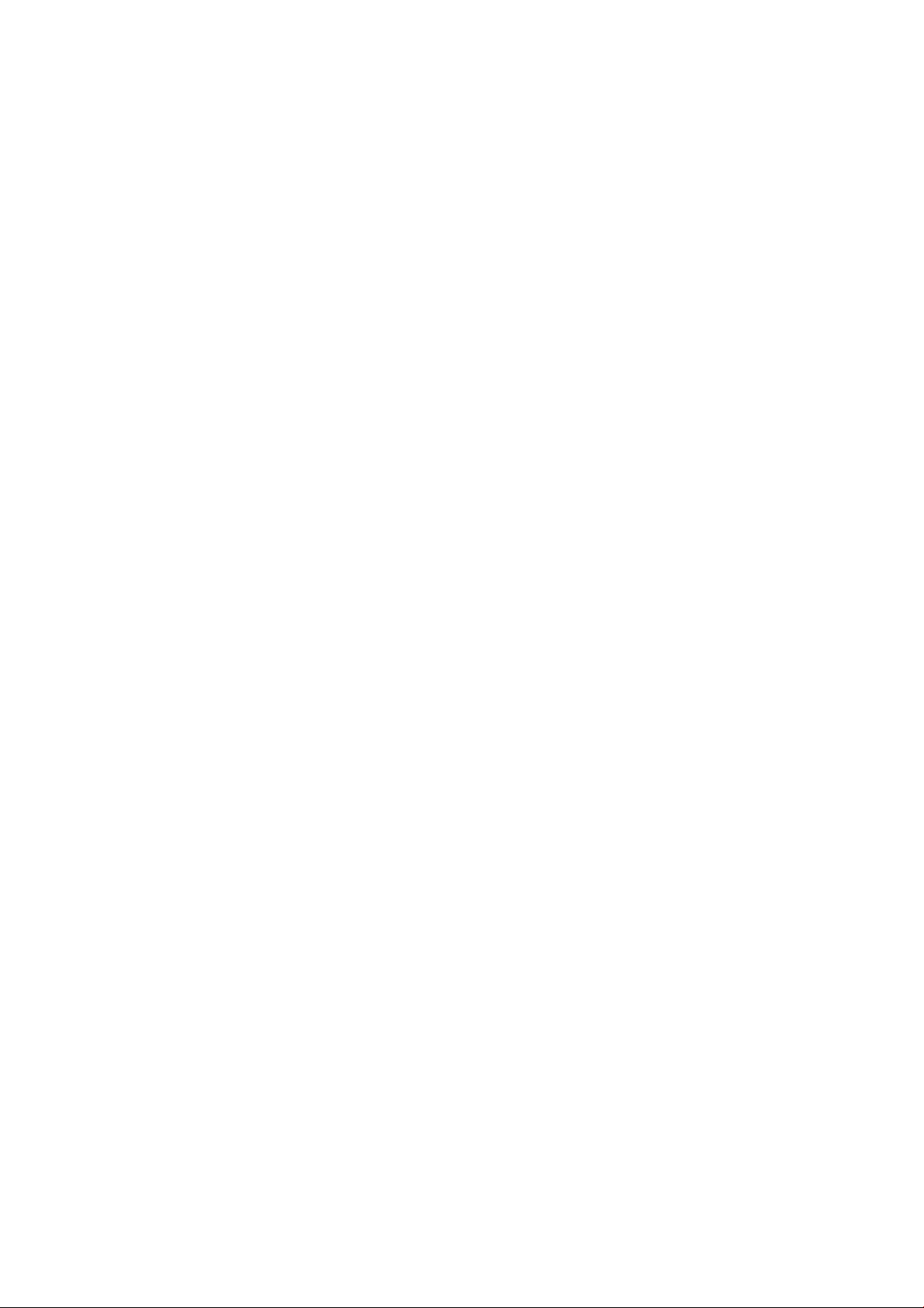
Weiße Flecken auf dem Ausdruck ..................................................................................................................................... 146
Ungenaue Farben ................................................................................................................................................................ 146
Das Druckbild ist nicht vollständig (am unteren Rand abgeschnitten) ....................................................................... 147
Das Druckbild ist abgeschnitten ........................................................................................................................................ 147
Objekte im Druckbild fehlen ............................................................................................................................................... 148
Linien sind zu dick, zu dünn oder fehlen .......................................................................................................................... 148
Stufenförmige oder gezackte Linien ................................................................................................................................ 149
Linien werden doppelt oder in falschen Farben gedruckt ............................................................................................. 149
Linien werden nicht durchgängig gedruckt ..................................................................................................................... 150
Undeutliche Konturen ......................................................................................................................................................... 151
Zeilenlängen sind ungenau ................................................................................................................................................ 151
Bilddiagnosedruck ............................................................................................................................................................... 151
Wenn sich ein Problem nicht beheben lässt .................................................................................................................... 154
18 Beheben von Problemen mit Tintenpatronen und Druckköpfen ............................................................................................... 155
Einsetzen einer Tintenpatrone nicht möglich ................................................................................................................. 156
Statusmeldungen für Tintenpatronen ............................................................................................................................. 156
Einsetzen eines Druckkopfs nicht möglich ...................................................................................................................... 156
Auf dem Bedienfeld wird das erneute Einsetzen oder Austauschen eines Druckkopfs empfohlen ...................... 156
Reinigen der Druckköpfe .................................................................................................................................................... 157
Reinigen des Tropfendetektors ......................................................................................................................................... 157
Ausrichten der Druckköpfe ................................................................................................................................................. 159
Statusmeldungen zu Druckköpfen ................................................................................................................................... 161
19 Beheben allgemeiner Druckerprobleme ........................................................................................................................................ 163
Der Drucker wird nicht gestartet ....................................................................................................................................... 164
Der Drucker druckt nicht ..................................................................................................................................................... 164
Der Druckvorgang erscheint langsam .............................................................................................................................. 164
Probleme bei der Kommunikation zwischen Computer und Drucker ......................................................................... 165
Zugri auf das HP DesignJet Utility nicht möglich ......................................................................................................... 165
Zugri auf den integrierten Webserver nicht möglich ................................................................................................... 166
Es kann keine Verbindung mit dem Internet hergestellt werden ................................................................................. 166
Probleme mit Web-Services ............................................................................................................................................... 167
Automatische Dateisystemüberprüfung ......................................................................................................................... 167
Warnmeldungen .................................................................................................................................................................. 167
20 Fehlermeldungen auf dem Bedienfeld ........................................................................................................................................... 169
Systemfehlerprotokoll ........................................................................................................................................................ 171
21 HP Customer Care .............................................................................................................................................................................. 172
Einführung ............................................................................................................................................................................ 173
HP Professional Services .................................................................................................................................................... 173
HP Proactive Support .......................................................................................................................................................... 174
DEWW vii
Page 8
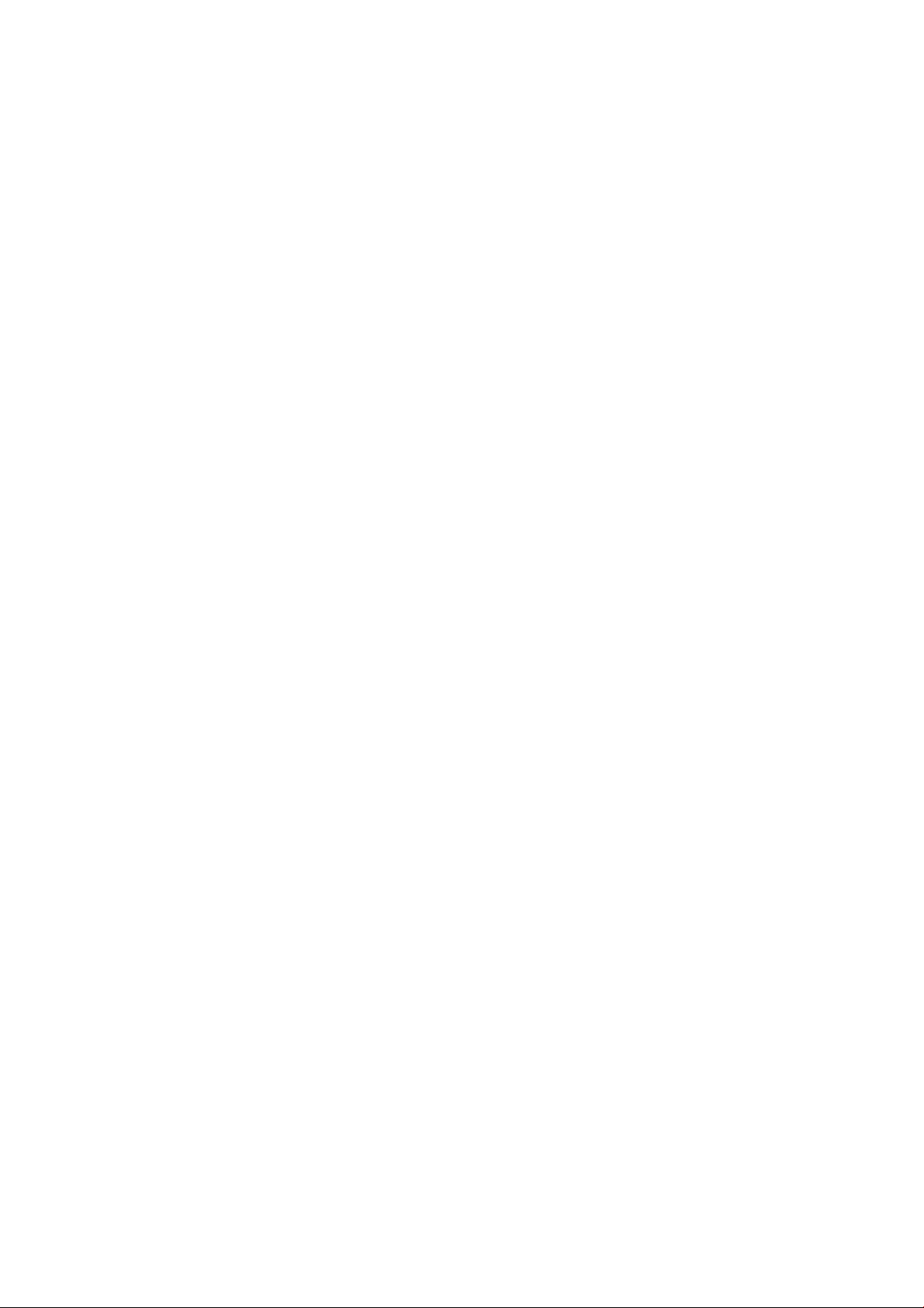
Reparatur durch den Kunden ............................................................................................................................................. 174
HP Support kontaktieren .................................................................................................................................................... 175
22 Technische Daten des Druckers ....................................................................................................................................................... 176
Funktionsbeschreibung ...................................................................................................................................................... 177
Maße und Gewicht ............................................................................................................................................................... 178
Speicherspezikationen ...................................................................................................................................................... 178
Technische Daten der Stromversorgung .......................................................................................................................... 179
Umweltschutzinformationen ............................................................................................................................................. 179
Umgebungsbedingungen ................................................................................................................................................... 179
Geräuschparameter ............................................................................................................................................................ 179
Glossar ....................................................................................................................................................................................................... 180
Index ........................................................................................................................................................................................................... 183
viii DEWW
Page 9
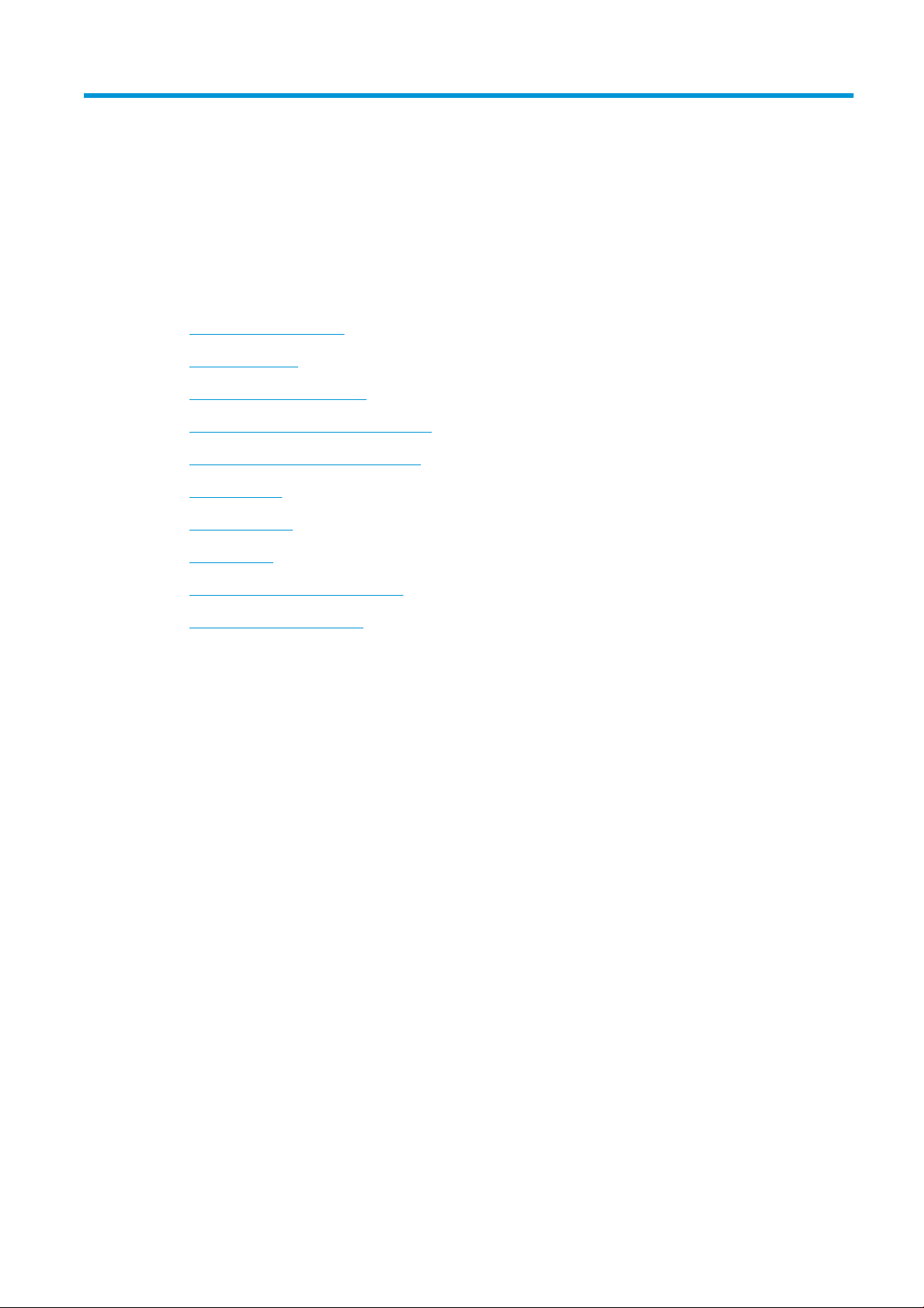
1 Einführung
●
Sicherheitsvorkehrungen
●
HP Start-Up H-Kit
●
Gebrauch dieses Dokuments
●
Die wichtigsten Merkmale des Druckers
●
Die Hauptkomponenten des Druckers
●
Das Bedienfeld
●
Druckersoftware
●
Web-Services
●
Ein- und Ausschalten des Druckers
●
Interne Drucke des Druckers
DEWW 1
Page 10
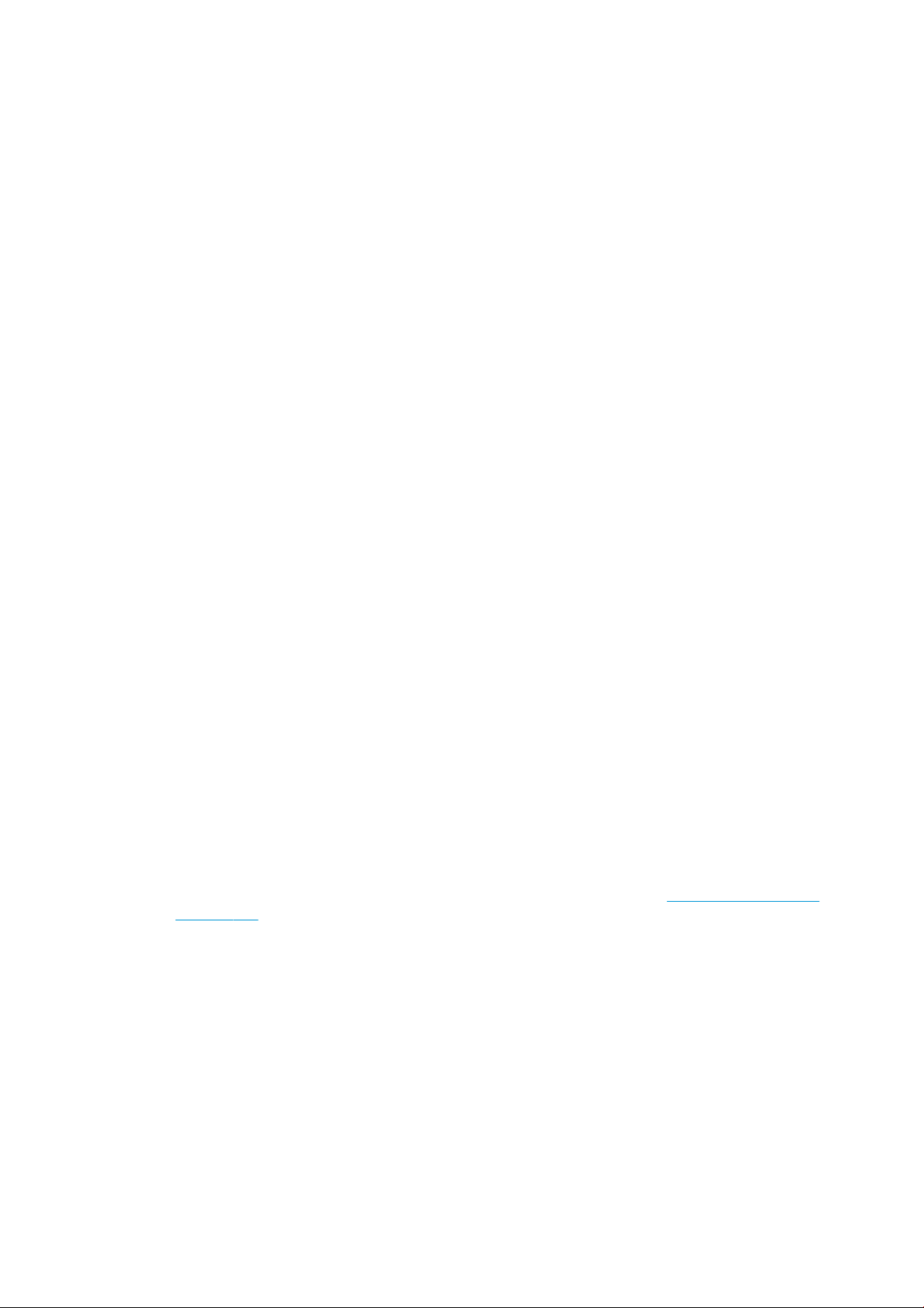
Sicherheitsvorkehrungen
Beachten Sie stets die folgenden Vorsichtsmaßnahmen und Warnhinweise zur sicheren Verwendung des
Druckers. Führen Sie keine anderen Arbeitsweisen oder Verfahren als die in diesem Dokument beschriebenen
aus, da dies unter Umständen schwerwiegende Personenschäden bis hin zum Tod oder ein Brandrisiko zur Folge
haben kann.
Netzanschluss
●
Betreiben Sie das Gerät ausschließlich mit der auf dem Etikett angegebenen Netzspannung. Schließen Sie
keine anderen Geräte an dieselbe Steckdose wie den Drucker an. Sie setzen sich sonst der Gefahr von
Brand oder Stromschlag aus.
●
Vergewissern Sie sich, dass der Drucker geerdet ist. Wenn der Drucker nicht geerdet ist, besteht Brand- und
Stromschlaggefahr. Außerdem können elektromagnetische Störungen auftreten.
●
Verwenden Sie ausschließlich das mit dem Drucker gelieferte HP Netzkabel. Das Netzkabel darf auf keinen
Fall beschädigt, abgeschnitten oder repariert werden. Ansonsten besteht Brand- oder Stromschlaggefahr.
Wenn das Netzkabel beschädigt ist, ersetzen Sie es durch ein von HP zugelassenes Netzkabel.
●
Stecken Sie das Netzkabel fest und vollständig in die Wandsteckdose und in den entsprechenden Anschluss
am Drucker ein. Bei nicht ordnungsgemäßen Kabelverbindungen besteht Brand- oder Stromschlaggefahr.
●
Fassen Sie das Netzkabel auf keinen Fall mit feuchten Händen an. Dies könnte einen Stromschlag zur Folge
haben.
●
Druckerbetrieb
●
●
●
●
Wartung
●
●
●
Alle am Produkt angebrachten Warnungen und Anweisungen sind zu befolgen.
Achten Sie darauf, dass keine Metallgegenstände oder Flüssigkeiten (außer denen in den HP Reinigungskits)
in das Innere des Druckers gelangen. Sie setzen sich sonst Brand-, Stromschlag- oder anderen ernsten
Gefahren aus.
Greifen Sie auf keinen Fall während eines Druckvorgangs mit der Hand in den Drucker. Die beweglichen
Teile im Inneren des Druckers können Verletzungen verursachen.
Die Belüftungsmaßnahmen für Ihren Standort, entweder Büro, Kopiererraum oder Druckerraum, sollten
den örtlichen Umwelt-, Gesundheits- und Sicherheitsrichtlinien (EHS) entsprechen.
Ziehen Sie den Stecker aus der Netzsteckdose, bevor Sie das Gerät reinigen.
Der Drucker enthält keine Teile, die vom Bediener gewartet werden können. Lassen Sie Service- oder
Wartungsarbeiten von einem qualizierten Servicetechniker durchführen; siehe HP Support kontaktieren
auf Seite 175.
Versuchen Sie nicht, den Drucker auseinander zu nehmen oder zu reparieren. Im Inneren des Druckers kann
eine gefährlich hohe elektrische Spannung auftreten. Es besteht Brand- oder Stromschlaggefahr.
Die Lüfterblätter im Inneren des Druckers sind gefährliche bewegliche Teile. Trennen Sie den Drucker vor
der Durchführung von Wartungsarbeiten vom Stromnetz.
Vorsicht
Schalten Sie in den folgenden Fällen den Drucker aus, und ziehen Sie das Netzkabel aus der Steckdose:
●
Rauch oder ein auälliger Geruch tritt aus dem Drucker aus
●
Wenn der Drucker ungewöhnliche Geräusche von sich gibt, die im Normalbetrieb nicht zu hören sind
2 Kapitel 1 Einführung DEWW
Page 11
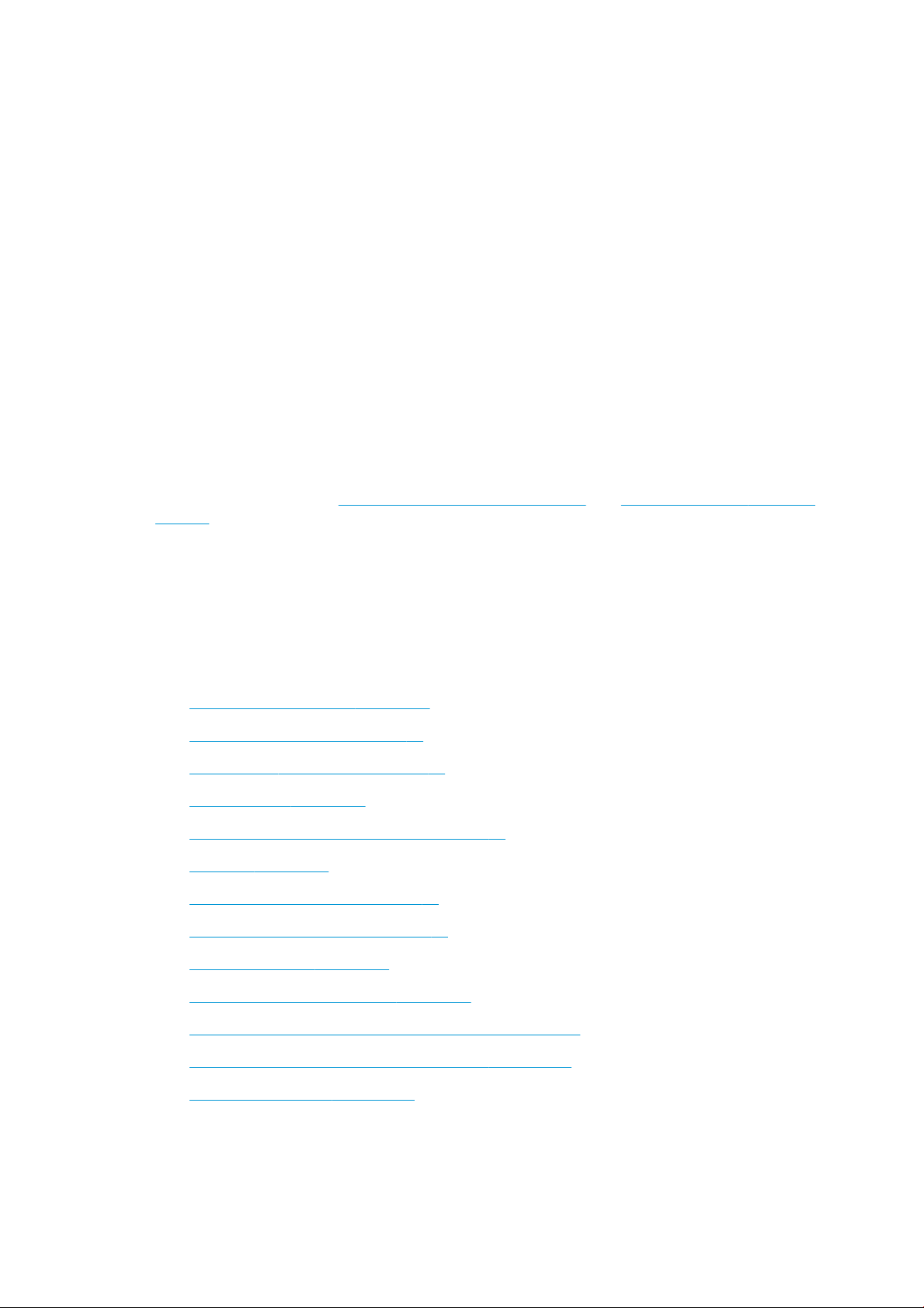
●
Wenn Metallgegenstände oder Flüssigkeiten (außer den zur Reinigung und Wartung verwendeten) in das
Innere des Druckers gelangt sind
●
Während eines Gewitters
●
Bei einem Stromausfall
●
Wenn das Netzkabel oder der Netzstecker beschädigt ist
●
Wenn der Drucker umgestoßen wurde
●
Wenn der Drucker nicht normal funktioniert
HP Start-Up H-Kit
Das HP Start-Up Kit ist die DVD, die mit dem Drucker geliefert wird. Er hilft Ihnen beim Herunterladen der
Druckersoftware und -dokumentation aus dem Internet. Sie benötigen eine aktive Internetverbindung für diesen
Zweck.
Gebrauch dieses Dokuments
Dieses Dokument kann unter http://www.hp.com/go/Z2600/manuals oder http://www.hp.com/go/Z5600/
manuals heruntergeladen werden.
Einführung
Dieses Kapitel stellt neuen Benutzern den Drucker und die Dokumentation kurz vor.
Verwendung und Wartung
In diesen Kapiteln wird der Umgang mit dem Drucker beschrieben. Folgende Themen werden behandelt:
●
„Installieren der Software“ auf Seite 14
●
„Einrichten des Druckers“ auf Seite 21
●
„Kongurieren des Druckers“ auf Seite 29
●
„Druckmaterial“ auf Seite 35
●
„Arbeiten mit zwei Rollen (nur Z5600)“ auf Seite 52
●
„Drucken“ auf Seite 54
●
„Drucken über das Internet“ auf Seite 70
●
„Warteschlangenverwaltung“ auf Seite 71
●
„Farbmanagement“ auf Seite 78
●
„Praxisbezogene Druckbeispiele“ auf Seite 86
●
„Abrufen von Informationen zur Druckernutzung“ auf Seite 101
●
„Umgang mit Tintenpatronen und Druckköpfen“ auf Seite 105
●
„Warten des Druckers“ auf Seite 115
DEWW HP Start-Up H-Kit 3
Page 12
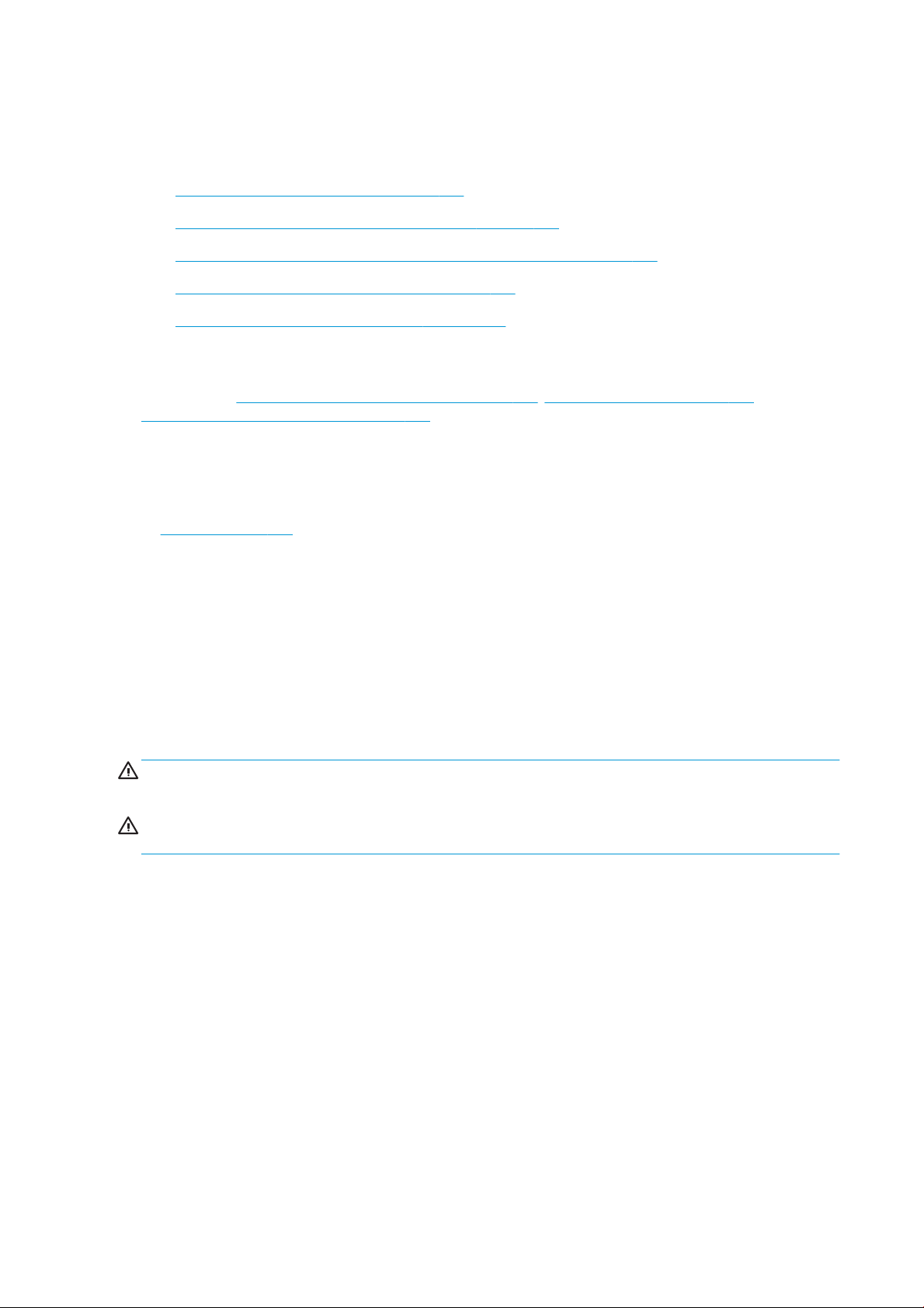
Fehlerbehebung
In diesen Kapiteln werden Lösungsstrategien für Probleme beschrieben, die beim Drucken auftreten können.
Folgende Themen werden behandelt:
●
„Beheben von Papierproblemen“ auf Seite 126
●
„Beheben von Problemen mit der Druckqualität“ auf Seite 139
●
„Beheben von Problemen mit Tintenpatronen und Druckköpfen“ auf Seite 155
●
„Beheben allgemeiner Druckerprobleme“ auf Seite 163
●
„Fehlermeldungen auf dem Bedienfeld“ auf Seite 169
Zubehör, Support und technische Daten
In den Kapiteln „Verbrauchsmaterial und Zubehör“ auf Seite 120, „HP Customer Care“ auf Seite 172 und
„Technische Daten des Druckers“ auf Seite 176 nden Sie Referenzinformationen, einschließlich Hinweise zur
Kundenunterstützung, technische Daten des Druckers und Teilenummern für Druckmaterial,
Tintenverbrauchsmaterial und Zubehör.
Glossar
Im Glossar auf Seite 180 werden druck- und HP spezische Begrie erklärt, die im vorliegenden Handbuch
verwendet werden.
Index
Über den alphabetischen Index können Sie rasch auf die gewünschten Themen zugreifen.
Warnhinweise und Vorsichtsmaßnahmen
Die folgenden Symbole werden in diesem Handbuch verwendet, um die sachgemäße Verwendung des Druckers
zu gewährleisten und um Beschädigungen oder Verletzungen zu vermeiden. Befolgen Sie unbedingt die
Anweisungen, die mit diesen Symbolen gekennzeichnet sind.
VORSICHT! Mit diesem Symbol werden Anweisungen gekennzeichnet, deren Nichtbeachtung zu schweren
Verletzungen oder zum Tod führen kann.
ACHTUNG: Mit diesem Symbol werden Anweisungen gekennzeichnet, deren Nichtbeachtung zu Schäden am
Drucker oder zu geringfügigen Verletzungen führen kann.
4 Kapitel 1 Einführung DEWW
Page 13
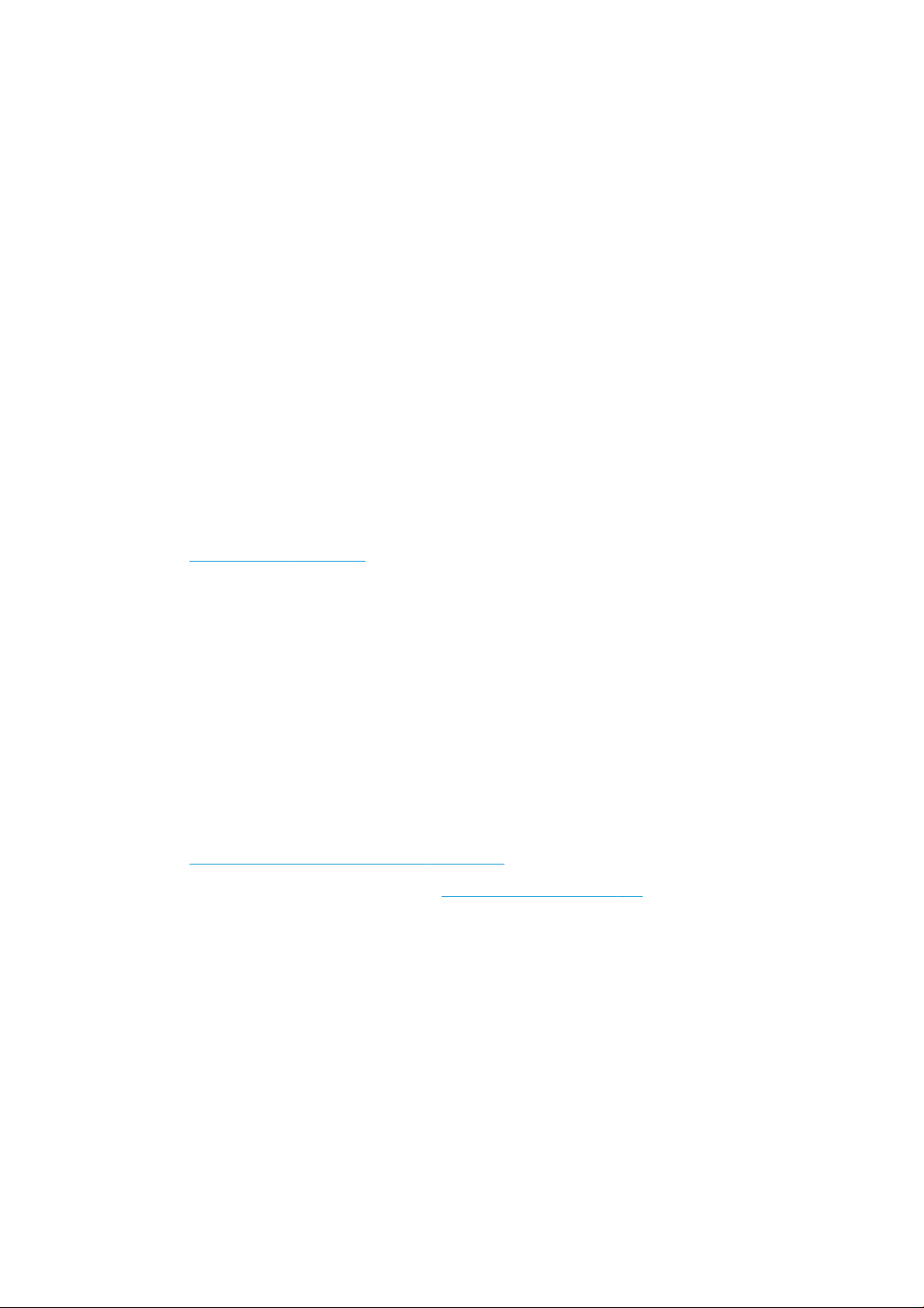
Die wichtigsten Merkmale des Druckers
Dieser Farbtintenstrahldrucker ist für hochwertige Druckausgaben auf Druckmaterial mit einer Breite von bis zu
610 mm für den Z2600-Drucker oder 1118 mm für den Z5600-Drucker ausgelegt. Einige der wichtigsten
Merkmale des Druckers sind nachfolgend aufgelistet:
●
Druckauösung von bis zu 2400 × 1200 dpi (optimiert) bei Eingabedaten von 1200 × 1200 dpi auf
Fotopapier bei Verwendung der Druckqualitätsoption Optimal und der Option Maximale Detailtreue.
●
Sie können den Drucker über das Bedienfeld oder von einem Netzwerkcomputer aus über den integrierten
Web-Server oder das HP DesignJet Utility verwalten.
●
Berührungsempndliches, farbiges Bedienfeld mit intuitiver grascher Benutzeroberäche
●
Auftragsvorschau auf dem Bedienfeld
●
Auftragsvorschau auf Remote-Computern
●
Umfasst Funktionen mit Internetverbindung, wie z. B. automatische Firmware-Updates und HP E-MailDruck
●
Drucken ohne Treiber: Dateien in gängigen Grakformaten können direkt und ohne Druckertreiber gedruckt
werden. Schließen Sie einfach einen USB-Stick an oder verwenden Sie den integrierten Web-Server des
Druckers.
●
Unterstützung zahlreicher Druckmaterialien und automatisches Schnellladeverfahren (siehe
„Druckmaterial“ auf Seite 35). Auf Informationen und Druckmaterialprole kann am Bedienfeld und in
HP DesignJet Utility zugegrien werden.
●
Bedrucken von Einzelblättern und Rollen
●
Tintensystem mit sechs Farben
●
Genaue und konsistente Farbdarstellung durch automatische Farbkalibrierung
●
Economode-Druckmodus zur Tinteneinsparung
●
Zwei gleichzeitig geladene Rollen (nur Z5600) ermöglichen schnelle und problemlose Rollenwechsel oder
große unbeaufsichtigte Druckaufträge
●
Funktionen für hohe Produktivität, wie beispielsweise Auftragsvorschau und Verschachteln über die
HP DesignJet Click Printing-Software oder den integrierten Web-Server des Druckers
●
Abrufen von Informationen zu Tinten- und Druckmaterialverbrauch mit dem integrierten Web-Server (siehe
Zugri auf den integrierten Webserver auf Seite 30)
●
Zugri auf das HP Support Center (siehe HP Support Center auf Seite 173)
DEWW Die wichtigsten Merkmale des Druckers 5
Page 14
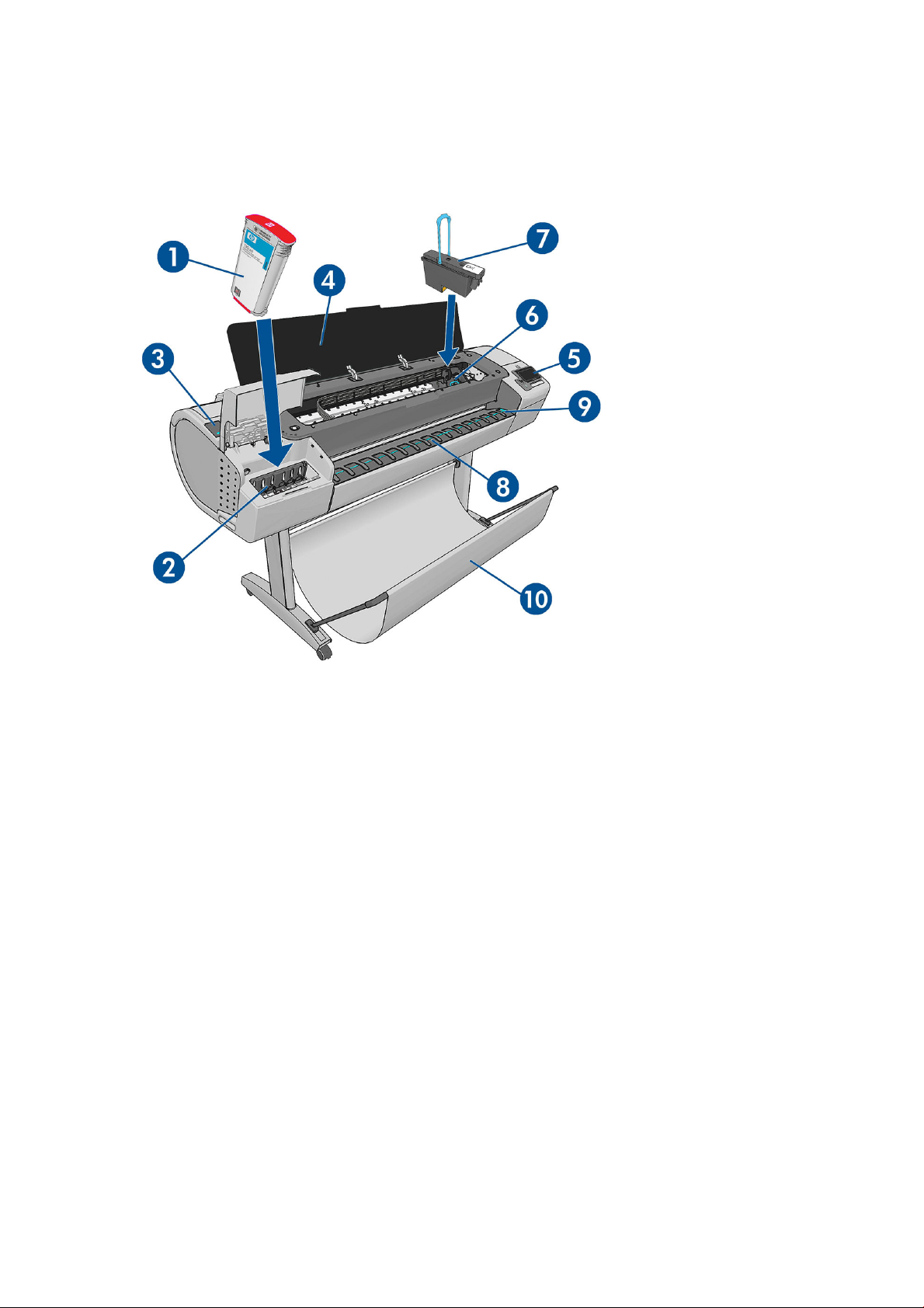
Die Hauptkomponenten des Druckers
Die folgenden Abbildungen mit der Vorder- und Rückansicht des Druckers zeigen dessen Hauptkomponenten.
Vorderansicht
1. Tintenpatrone
2. Tintenpatronenschächte
3. Blauer Hebel
4. Druckerfenster
5. Bedienfeld
6. Druckkopfwagen
7. Druckkopf
8. Ausgabefach
9. Papierausrichtungslinien
10. Ablage
6 Kapitel 1 Einführung DEWW
Page 15

Rückansicht
HINWEIS: Diese Abbildung zeigt den Z5600.
1. Rollenabdeckung
2. Kommunikationsanschlüsse
3. Netzschalter
4. Netzbuchse
5. Spindel
6. Spindelanschlag
7. Druckmaterialrolle
HINWEIS: Die obere Rolle ist Rolle 1, die untere Rolle ist Rolle 2.
DEWW Die Hauptkomponenten des Druckers 7
Page 16
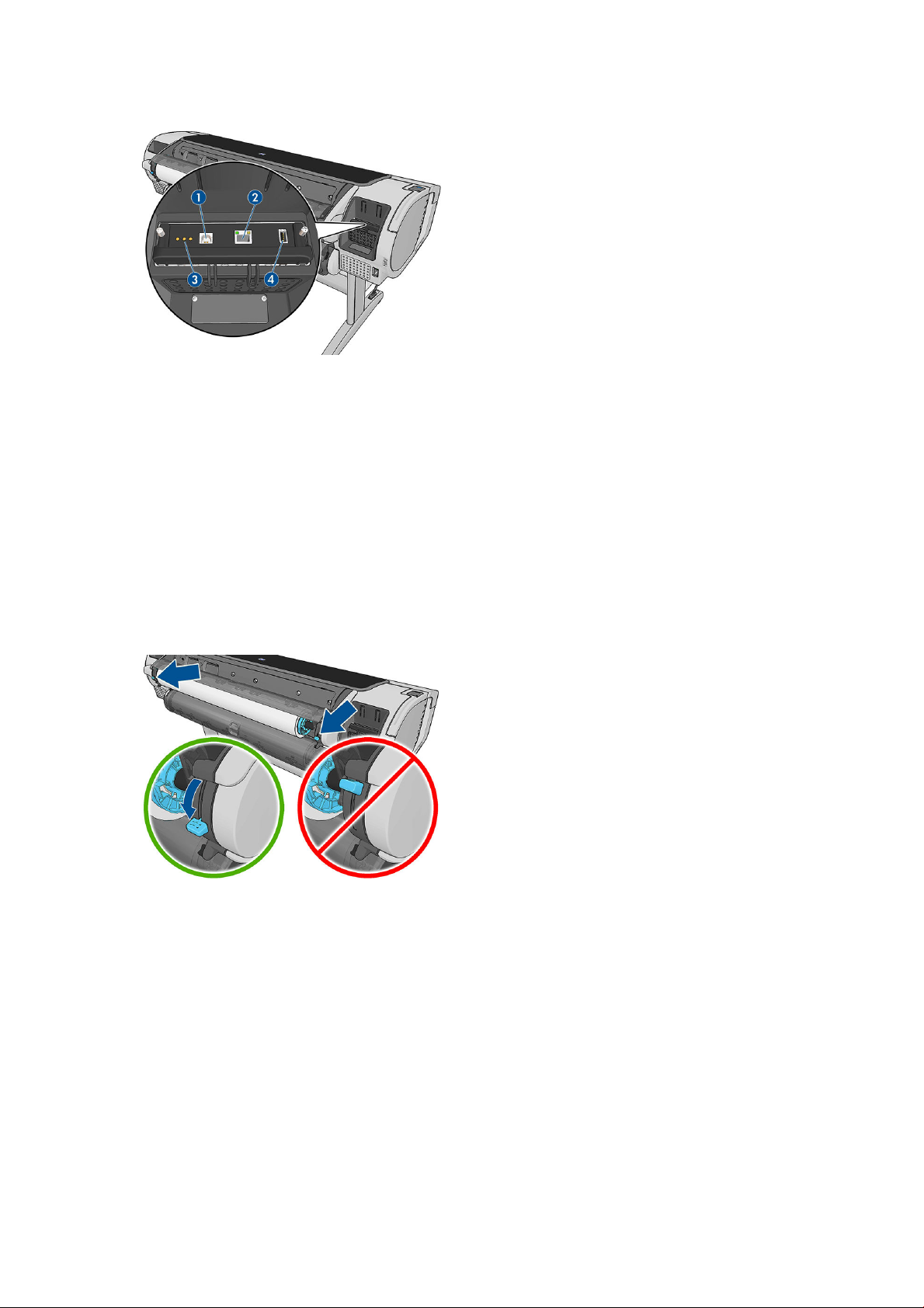
Kommunikationsanschlüsse
1. USB-Hochgeschwindigkeits-Geräteanschluss, nicht für Z2600 oder Z5600 verfügbar
2. Gigabit Ethernet-Anschluss zur Verbindung mit einem Netzwerk
3. Diagnose-LEDs für Servicetechniker
4. High Speed USB-Hostanschluss zum Anschließen von Zubehör
Es gibt einen weiteren High Speed USB-Hostanschluss auf der anderen Seite des Druckers, neben dem
Bedienfeld, der zum Anschließen eines USB-Sticks gedacht ist.
Die Abstandshalter
Wenn Sie den Drucker mit der Rückseite gegen eine Wand stellen, drücken Sie die zwei hinteren Abstandshalter
nach unten, um sicherzustellen, dass ein Mindestabstand zur Wand eingehalten wird. Andernfalls können
Vorschubprobleme auftreten.
8 Kapitel 1 Einführung DEWW
Page 17
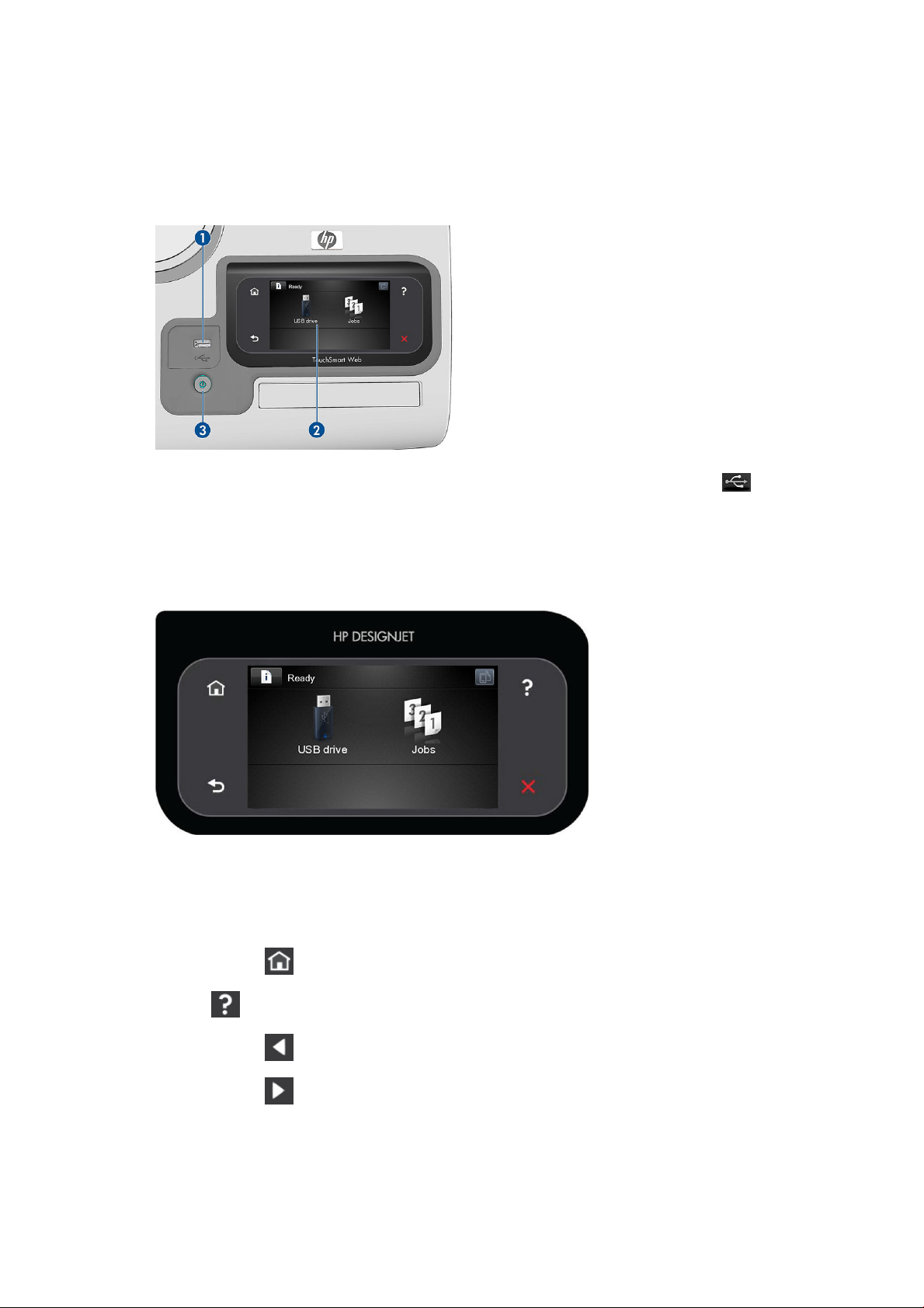
Das Bedienfeld
Das Bedienfeld bendet sich auf der rechten Vorderseite des Druckers. Hiermit können Sie den Drucker komplett
steuern: Vom Bedienfeld aus können Sie kopieren, Informationen zum Drucker abrufen, die Druckereinstellungen
ändern, Kalibrierungen und Tests durchführen usw. Auf dem Bedienfeld werden gegebenenfalls auch Meldungen
angezeigt (Warnungen und Fehlermeldungen).
1. Ein High Speed USB-Hostanschluss zum Anschließen eines USB-Sticks, auf dem zu druckende Dateien zur
Verfügung stehen können. Wenn ein USB-Stick eingesteckt wird, wird ein USB-Symbol auf dem HomeBildschirm des Bedienfelds angezeigt.
2. Das Bedienfeld selbst ist ein berührungsempndlicher Bildschirm mit grascher Benutzeroberäche.
3. Die Netztaste zum Ein- und Ausschalten des Druckers. Die Taste leuchtet, wenn der Drucker eingeschaltet
ist. Sie blinkt, wenn sich der Drucker im Übergang zwischen Ein- und Ausschalten bendet.
In einem großen Bereich in der Mitte des Bedienfelds werden dynamische Informationen und Symbole angezeigt.
Links und rechts können Sie zu verschiedenen Zeiten bis zu sechs feste Symbole sehen. Sie werden
üblicherweise nicht gleichzeitig angezeigt.
Feste Symbole links und rechts
●
Drücken Sie , um zum Home-Bildschirm zurückzukehren.
●
Mit rufen Sie die Hilfe zum aktuellen Bildschirm auf.
●
Drücken Sie , um zum vorherigen Element zurückzukehren.
●
Drücken Sie , um zum nächsten Element zu gelangen.
DEWW Das Bedienfeld 9
Page 18
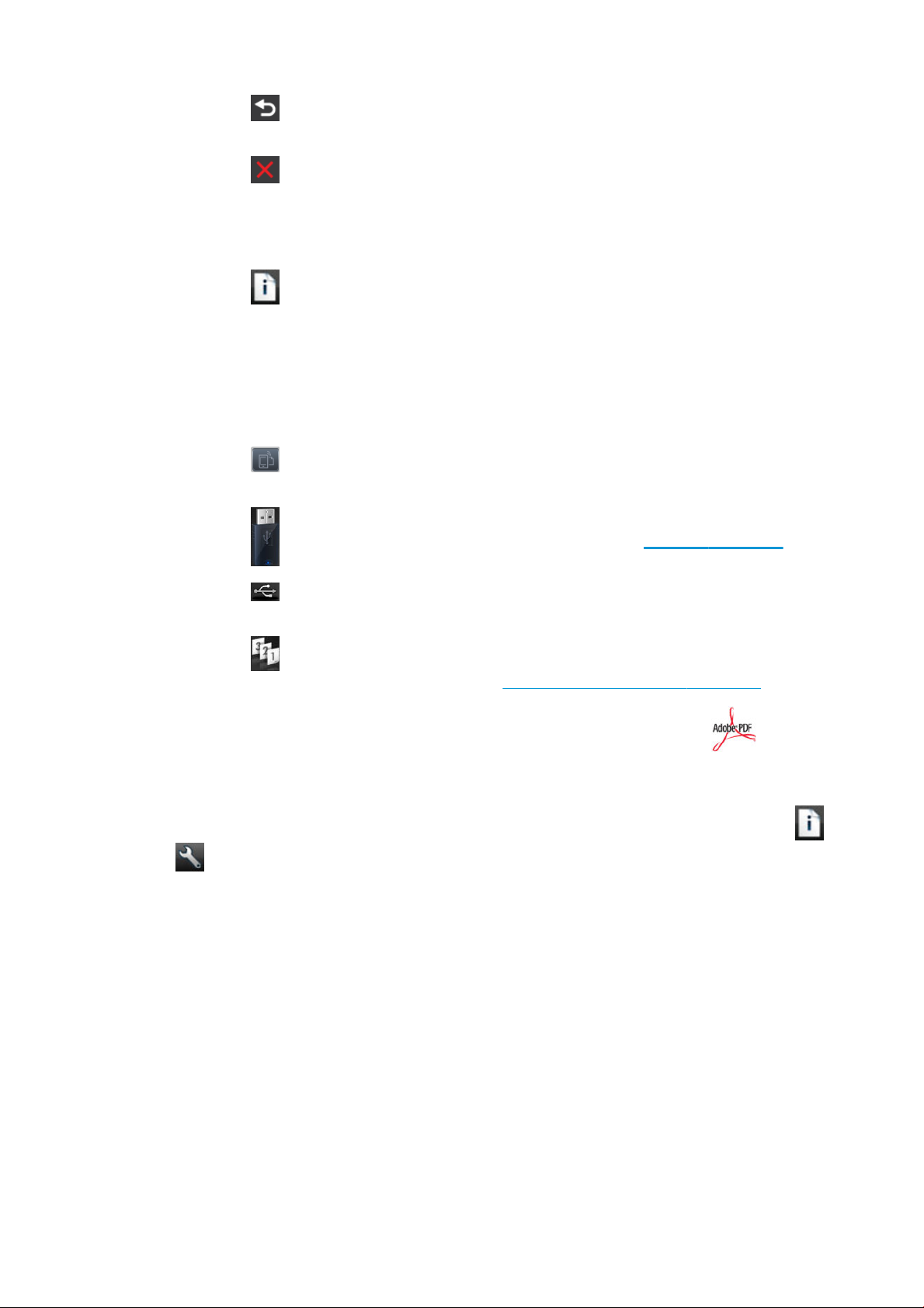
●
Drücken Sie , um zum vorherigen Bildschirm zurückzukehren. Im aktuellen Bildschirm vorgenommene
Änderungen werden hierdurch nicht verworfen.
●
Drücken Sie , um den aktuellen Vorgang abzubrechen.
Dynamische Symbole des Home-Bildschirms
Die folgenden Symbole werden im Home-Bildschirm angezeigt:
●
Drücken Sie , um Informationen zum Druckerstatus abzurufen, die Druckereinstellungen zu ändern
oder Vorgänge wie das Laden von Papier oder den Austausch von Tintenverbrauchsmaterial in die Wege zu
leiten. Ein kleines Warnsymbol wird angezeigt, wenn bestimmte Aktionen durchgeführt werden müssen.
●
Rechts neben der obigen Taste wird eine Meldung mit Informationen über den Druckerstatus oder den
derzeit wichtigsten Alarm angezeigt. Drücken Sie auf diese Meldung, um eine Liste aller aktuellen
Warnmeldungen anzuzeigen. Ein Symbol gibt jeweils Aufschluss über die Dringlichkeit der einzelnen
Warnmeldungen.
●
Drücken Sie , um die E-Mail-Adresse des Druckers anzuzeigen. Sie können an diese Adresse Dateien
zum Drucken senden.
●
Drücken Sie , um eine Datei von einem USB-Stick aus zu drucken. Siehe „Drucken“ auf Seite 54.
●
Drücken Sie , um Informationen zum USB-Stick abzurufen. Dieses Symbol wird nur angezeigt, wenn ein
oder mehrere USB-Sticks eingesteckt sind.
●
Drücken Sie , um die Auftragswarteschlange abzurufen und zu verwalten. Ein kleines Warnsymbol wird
angezeigt, wenn Aufträge angehalten wurden. Siehe „Warteschlangenverwaltung“ auf Seite 71.
●
Während ein PostScript- oder PDF-Auftrag gedruckt wird, wird das Adobe PDF-Symbol angezeigt.
Ein Drücken auf dieses Symbol hat keinerlei Auswirkung.
Wird der Drucker eine Weile nicht verwendet, wechselt er in den Energiesparmodus, und das vordere Bedienfeld
wird ausgeschaltet. Um die Zeitspanne bis zum Wechsel in den Energiesparmodus zu ändern, drücken Sie ,
dann und anschließend Einrichtung > Bedienfeldoption > Energiesparmodus nach. Sie können für die
Wartezeit einen Wert zwischen 1 und 240 Minuten einstellen. Der Standardwert beträgt 20 Minuten.
Sobald eine Eingabe am Drucker stattndet, wechselt er wieder in den Normalmodus, und das Bedienfeld wird
wieder eingeschaltet.
Informationen zur Verwendung des Bedienfelds sind in der gesamten Dokumentation zu nden.
Druckersoftware
Der Drucker wird mit folgender Software ausgeliefert:
●
PostScript-, PCL3- und HP-GL/2-Treiber für Windows
●
PostScript- und PCL3-Treiber für Mac OS X
●
Mit dem integrierten Web-Server und (alternativ dazu) dem HP DesignJet Utility können Sie:
10 Kapitel 1 Einführung DEWW
Page 19
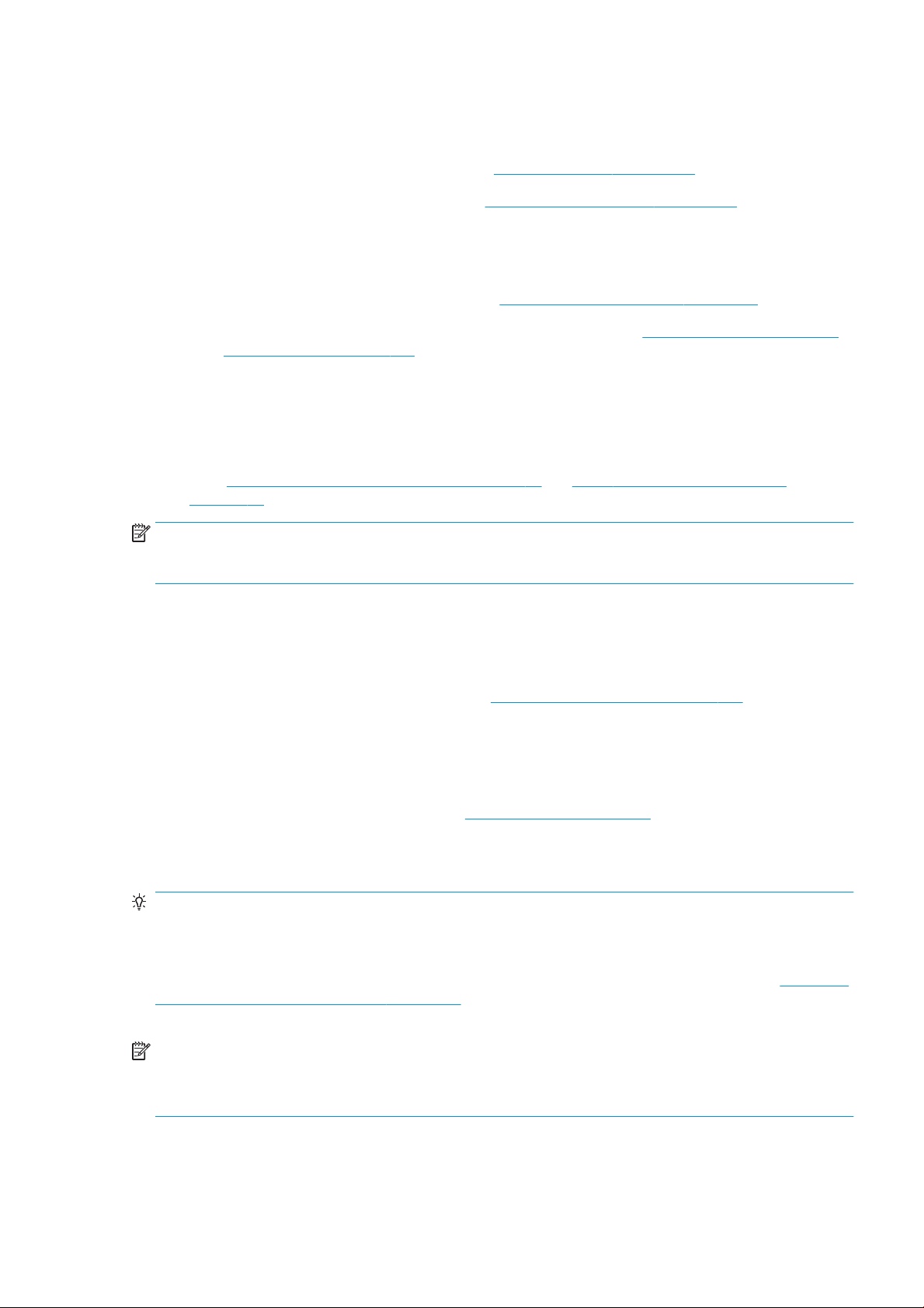
–
Den Drucker von einem Netzwerkcomputer aus verwalten
–
Den Status zu Tintenpatronen, Druckköpfen und Papier anzeigen
–
Auf das HP Support Center zugreifen (siehe HP Support Center auf Seite 173)
–
Die Drucker-Firmware aktualisieren (siehe Aktualisieren der Firmware auf Seite 117)
–
Das Gerät kalibrieren und Probleme beheben
–
Druckaufträge senden
–
Die Auftragswarteschlange verwalten (siehe „Warteschlangenverwaltung“ auf Seite 71)
–
Abrechnungsinformationen zu den Druckaufträgen anzeigen (siehe „Abrufen von Informationen zur
Druckernutzung“ auf Seite 101)
–
Verschiedene Druckereinstellungen ändern
–
E-Mail-Benachrichtigungen verwalten
–
Berechtigungen und Sicherheitseinstellungen ändern
Siehe Zugri auf den integrierten Webserver auf Seite 30 und Zugri auf das HP DesignJet Utility
auf Seite 30).
HINWEIS: Von Zeit zu Zeit sind neue Versionen für sämtliche Druckersoftware zu erwarten. In einigen Fällen
stehen auf der Website von HP bereits bei Erhalt des Druckers neuere Versionen der mitgelieferten Software zur
Verfügung.
Web-Services
Der Drucker kann an das Internet angeschlossen werden, was folgende Vorteile bietet:
●
Automatische Firmware-Aktualisierungen (siehe Aktualisieren der Firmware auf Seite 117)
●
Drucken Sie auf Ihrem Drucker, indem Sie eine E-Mail mit der zu druckenden Datei als Anhang senden. PDF-,
TIFF- und JPG-Dateien werden unterstützt.
Um diese Vorteile nutzen zu können, muss Ihr Drucker mit dem Internet verbunden sein.
Aktuelle Informationen nden Sie auf der Website http://www.hpconnected.com.
Ein- und Ausschalten des Druckers
TIPP: Der Drucker kann eingeschaltet bleiben, ohne Energie zu verbrauchen. Bleibt der Drucker eingeschaltet,
verbessern sich die Reaktionszeiten und die Zuverlässigkeit des Systems insgesamt. Wenn der Drucker für einen
bestimmten Zeitraum nicht verwendet wird (die Standardeinstellung wird von Energy Star bestimmt), wechselt
er automatisch in den Energiesparmodus. Er wird aber durch jede Aktion am Bedienfeld oder das Senden eines
neuen Druckauftrags wieder aktiviert, und das Drucken kann sofort fortgesetzt werden. Im Abschnitt Ändern der
Wartezeit für den Energiesparmodus auf Seite 31 wird beschrieben, wie Sie die Zeitspanne bis zum Wechsel in
den Energiesparmodus ändern.
HINWEIS: Der Drucker wird im Energiesparmodus in bestimmten Zeitabständen aktiviert, um die Druckköpfe
betriebsbereit zu halten. Dadurch werden Wartezeiten nach längeren Ruheperioden vermieden. Es wird daher
empfohlen, den Drucker eingeschaltet zu lassen oder in den Energiesparmodus zu versetzen, um längere
Wartezeiten und einen erhöhten Tintenverbrauch zu vermeiden.
Die normale und empfohlene Methode zum Ein- und Ausschalten und Zurücksetzen des Druckers ist das
Drücken der Netztaste am Bedienfeld.
DEWW Web-Services 11
Page 20
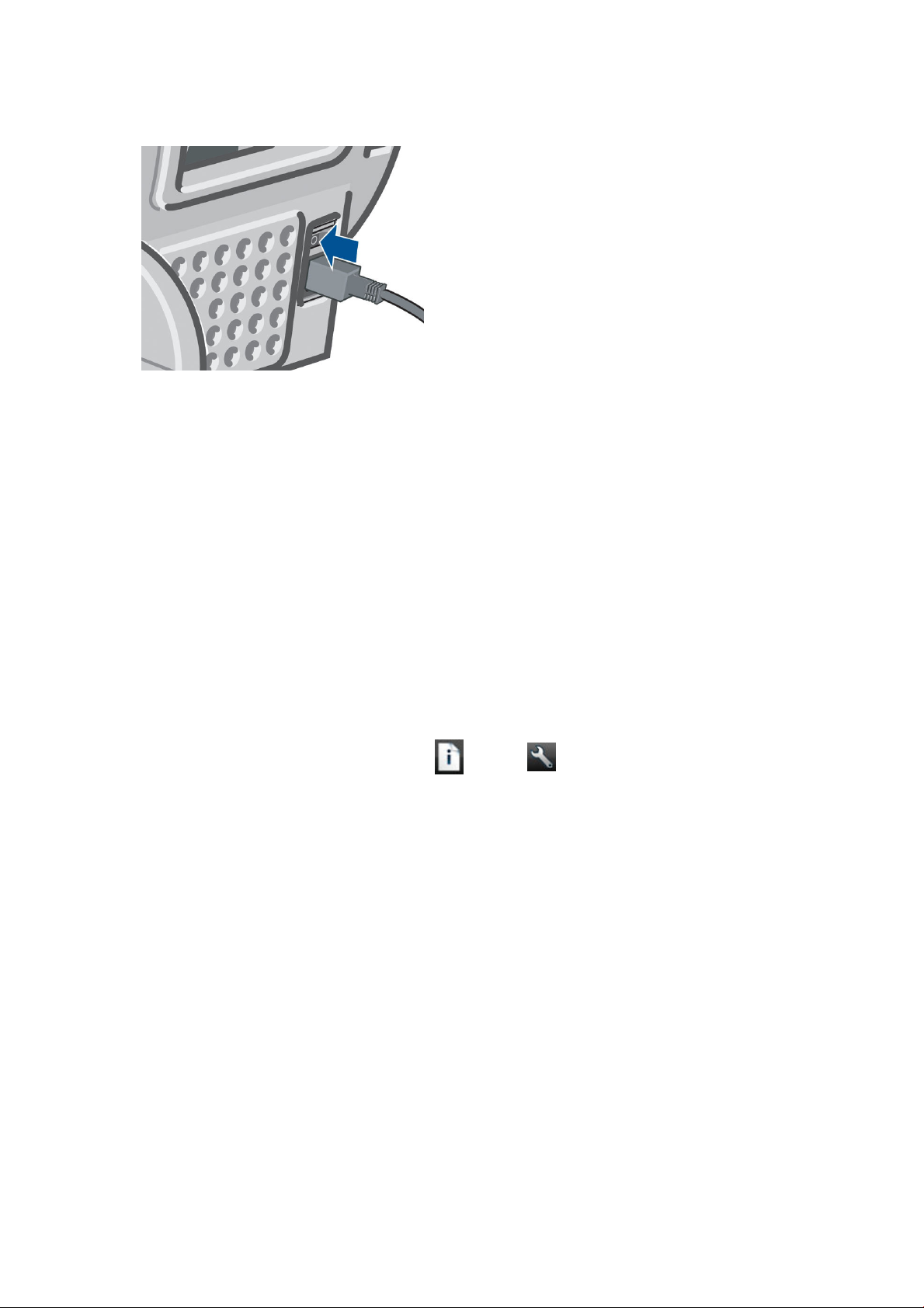
Wenn der Drucker längere Zeit nicht benutzt wird oder die Netztaste nicht zu funktionieren scheint, schalten Sie
ihn mit dem Netzschalter an der Rückseite aus.
Um ihn später wieder einzuschalten, betätigen Sie den Netzschalter an der Rückseite.
Wenn Sie den Drucker wieder einschalten, dauert es ca. drei Minuten, bis die Initialisierung abgeschlossen ist und
die Druckköpfe betriebsbereit sind. Die Vorbereitung der Druckköpfe dauert etwa 75 Sekunden. Wenn der
Drucker jedoch längere Zeit (sechs Wochen und mehr) nicht eingeschaltet wurde, kann dieser Vorgang bis zu 45
Minuten in Anspruch nehmen.
Interne Drucke des Druckers
Die internen Drucke liefern verschiedene Arten von Informationen zu Ihrem Drucker. Sie können am Bedienfeld
angefordert werden.
Überprüfen Sie vor der Ausgabe eines internen Drucks, dass der Drucker bereit und ein Druckmedium geladen
ist.
●
Das geladene Druckmedium muss mindestens das Format A3 im Querformat mit 420 mm aufweisen, da
das Druckbild sonst möglicherweise abgeschnitten wird.
●
Auf dem Bedienfeld muss die Meldung Bereit angezeigt werden.
Zur Ausgabe eines internen Drucks drücken Sie und dann . Führen Sie einen Bildlauf nach unten bis zur
Interne Drucke durch, und drücken Sie auf diese Option. Wählen Sie dann den gewünschten internen
Option
Druck aus. Folgende interne Drucke stehen zur Verfügung:
●
Demodrucke (zur Demonstration verschiedener Druckerfunktionen):
–
Kunstdruck-Demo drucken
–
Verkaufsdemo 1 drucken
–
Verkaufsdemo 2 drucken
–
Demozeichnung drucken
–
GIS-Karte drucken
●
Ausdrucke Benutzerinfos:
12 Kapitel 1 Einführung DEWW
Page 21
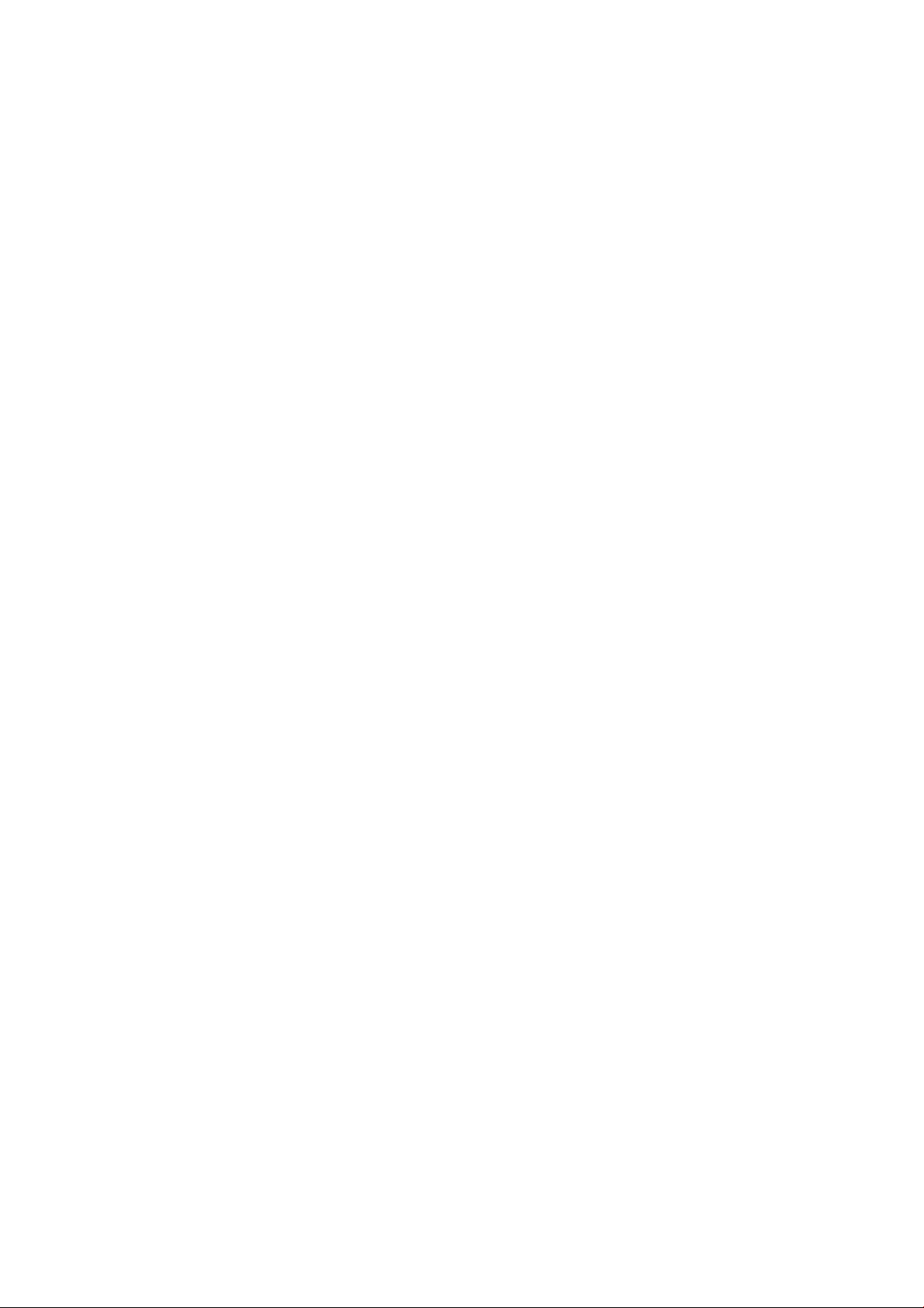
–
Nutzungsbericht drucken: Nutzungsinformationen zum Drucker (Gesamtzahl der Drucke, Anzahl der
Drucke nach Papiersorte/Medientyp, Anzahl der Drucke nach Druckqualitätsoption und gesamter
Tintenverbrauch pro Farbe). Die Genauigkeit dieser Angaben kann jedoch nicht garantiert werden.
–
HP-GL/2-Palette drucken: Die Farb- und Graustufendenitionen in der aktuell ausgewählten
Farbpalette
–
PostScript-Schriftartenliste drucken: Die verfügbaren PostScript-Schriftarten
●
Service-Info drucken: Verschiedene Informationen, die von den Servicetechnikern benötigt werden
DEWW Interne Drucke des Druckers 13
Page 22
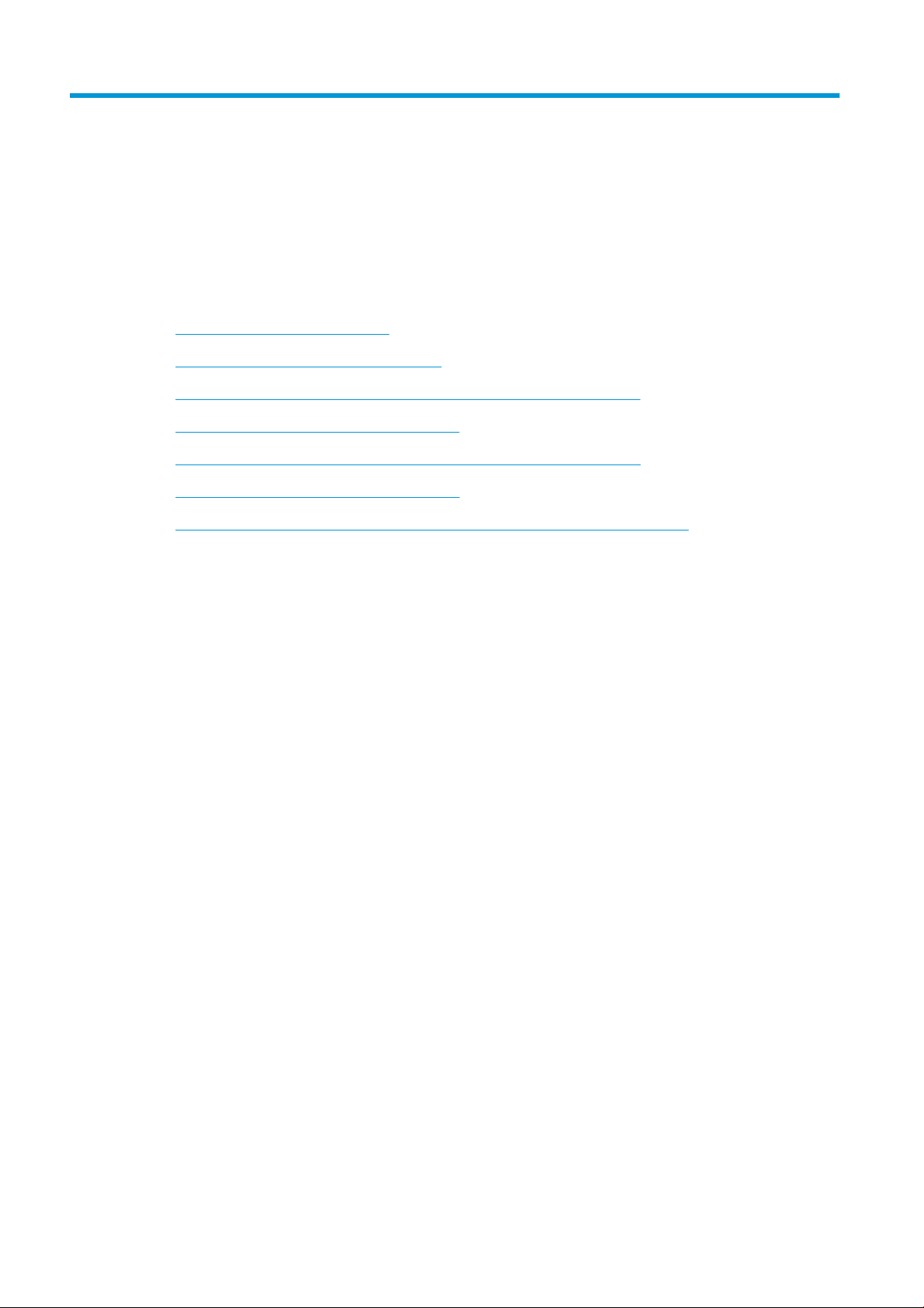
2 Installieren der Software
●
Auswählen der Anschlussmethode
●
Anschließen des Druckers an das Netzwerk
●
Anschließen eines Computers an den Drucker über ein Netzwerk (Windows)
●
Deinstallieren der Druckersoftware (Windows)
●
Anschließen eines Computers an den Drucker über ein Netzwerk (Mac OS X)
●
Deinstallieren der Druckersoftware (Mac OS X)
●
Einrichten des Druckens per Mausklick mit der HP DesignJet Click Printing-Software
14 Kapitel 2 Installieren der Software DEWW
Page 23
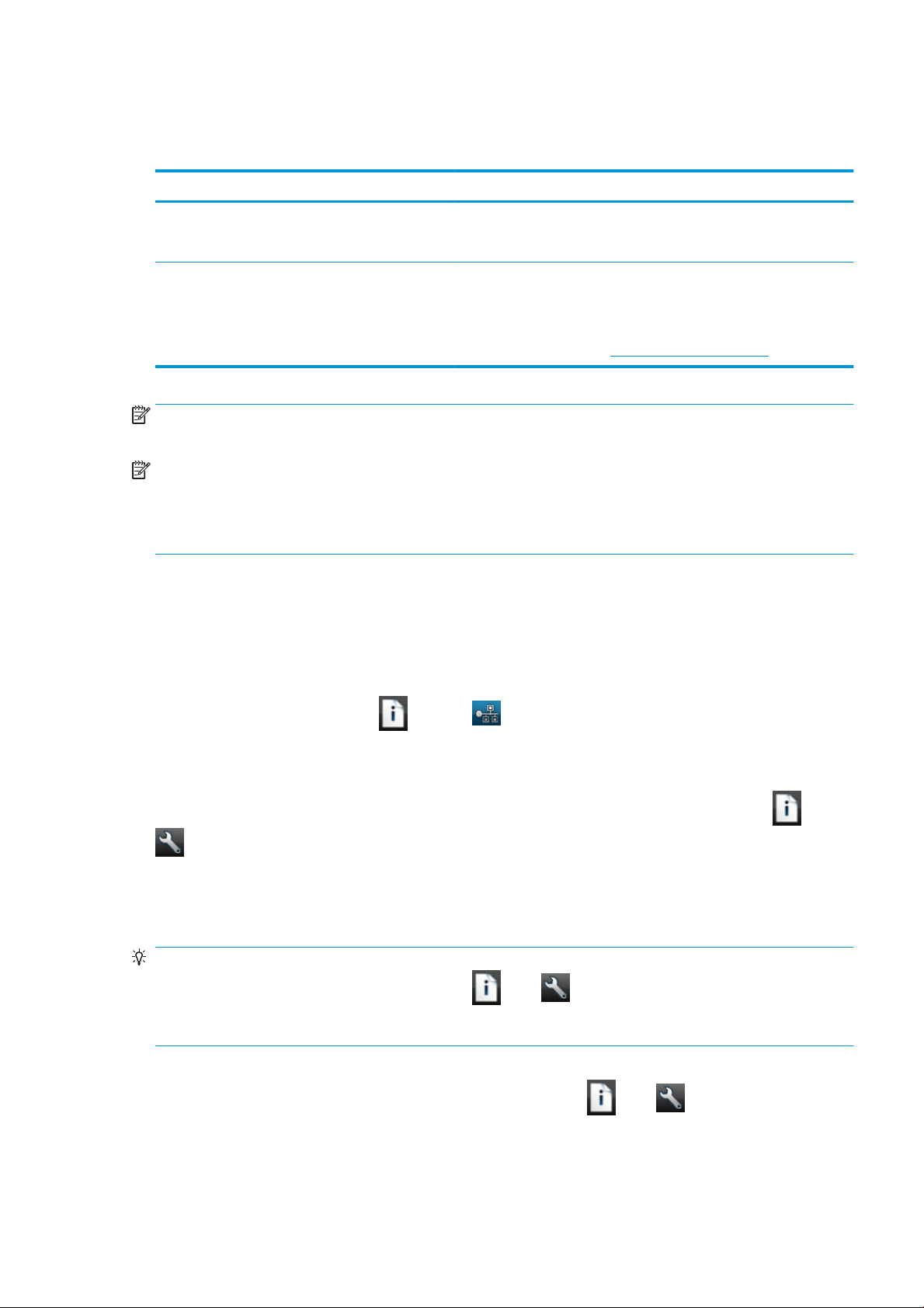
Auswählen der Anschlussmethode
Sie können Ihren Drucker auf die folgenden Arten anschließen.
Verbindungstyp Geschwindigkeit Kabellänge Andere Faktoren
Gigabit Ethernet Sehr schnell; variiert je
nach Datenverkehr im
Netzwerk
Jetdirect-Druckserver
(optionales Zubehör)
Mäßig; variiert je nach
Datenverkehr im Netzwerk
Lang: 100 m Zusätzliche Geräte (Switches) werden benötigt.
Lang: 100 m Zusätzliche Geräte (Switches) werden benötigt.
HINWEIS: Der Drucker verfügt über einen RJ-45-Anschluss für eine Netzwerkverbindung. Die Verwendung
eines abgeschirmten Schnittstellenkabels ist erforderlich, um die Grenzwerte der Klasse A einzuhalten.
HINWEIS: Die Geschwindigkeit von Netzwerkverbindungen hängt von den im Netzwerk verwendeten
Komponenten wie Netzwerkkarten, Routern, Switches und Kabeln ab. Ist eine dieser Komponenten nicht für den
Hochgeschwindigkeitsbetrieb ausgelegt, arbeitet die Verbindung automatisch mit niedriger Geschwindigkeit. Die
Geschwindigkeit der Netzwerkverbindung hängt auch von der Menge der insgesamt im Netzwerk übertragenen
Daten ab.
Anschließen des Druckers an das Netzwerk
Der Drucker kann sich in den meisten Netzwerken automatisch selbst kongurieren, ähnlich wie ein Computer im
gleichen Netzwerk. Beim ersten Anschluss an ein Netzwerk kann dieser Vorgang einige Minuten dauern.
Ermöglicht den Zugri auf weitere Funktionen.
Einzelheiten nden Sie unter
http://www.hp.com/go/jetdirect.
Sobald der Drucker über eine funktionierende Netzwerkkonguration verfügt, können Sie seine Netzwerkadresse
am Bedienfeld ablesen: Drücken Sie
Netzwerkkonguration
Um weitere Details über die aktuelle Netzwerkkonguration anzuzeigen, drücken Sie am Bedienfeld , dann
und anschließend Konnektivität > Netzwerkkonnektivität > Gigabit Ethernet > Konguration ändern; oder
für Jetdirect, Konnektivität > Netzwerkkonnektivität > Jetdirect EIO > Konguration ändern. Von hier aus ist es
möglich, aber normalerweise nicht notwendig, die Einstellungen manuell zu ändern. Sie können diese
Einstellungen auch von einem Computer aus über den integrierten Web-Server oder das HP DesignJet Utility
ändern.
TIPP: Es kann hilfreich sein, die gesamte Drucker-Netzwerkkonguration auf Papier auszudrucken. Dies kann
am Bedienfeld vorgenommen werden: Drücken Sie , dann und dann Interne Drucke > Service-Info
drucken >Konnektivitätskong. Wenn Sie nicht die komplette Netzwerkkonguration ausdrucken, sollten Sie sich
zumindest die IP-Adresse und den Netzwerknamen des Druckers notieren.
Wenn Sie die Netzwerkeinstellungen des Druckers versehentlich falsch konguriert haben, können Sie sie über
das Bedienfeld auf die Werkseinstellungen zurücksetzen: Drücken Sie
Konnektivität > Netzwerkkonnektivität > Gigabit Ethernet > Werkseinstellungen wiederherstellen; Oder für
Jetdirect, Konnektivität > Netzwerkkonnektivität > Jetdirect EIO > Werkseinstellungen wiederherstellen.
Anschließend muss der Drucker neu gestartet werden. Hierdurch wird für die meisten Netzwerke automatisch
eine funktionierende Netzwerkkonguration eingestellt. Die anderen Druckereinstellungen bleiben unverändert.
und dann .
, dann und anschließend
DEWW Auswählen der Anschlussmethode 15
Page 24
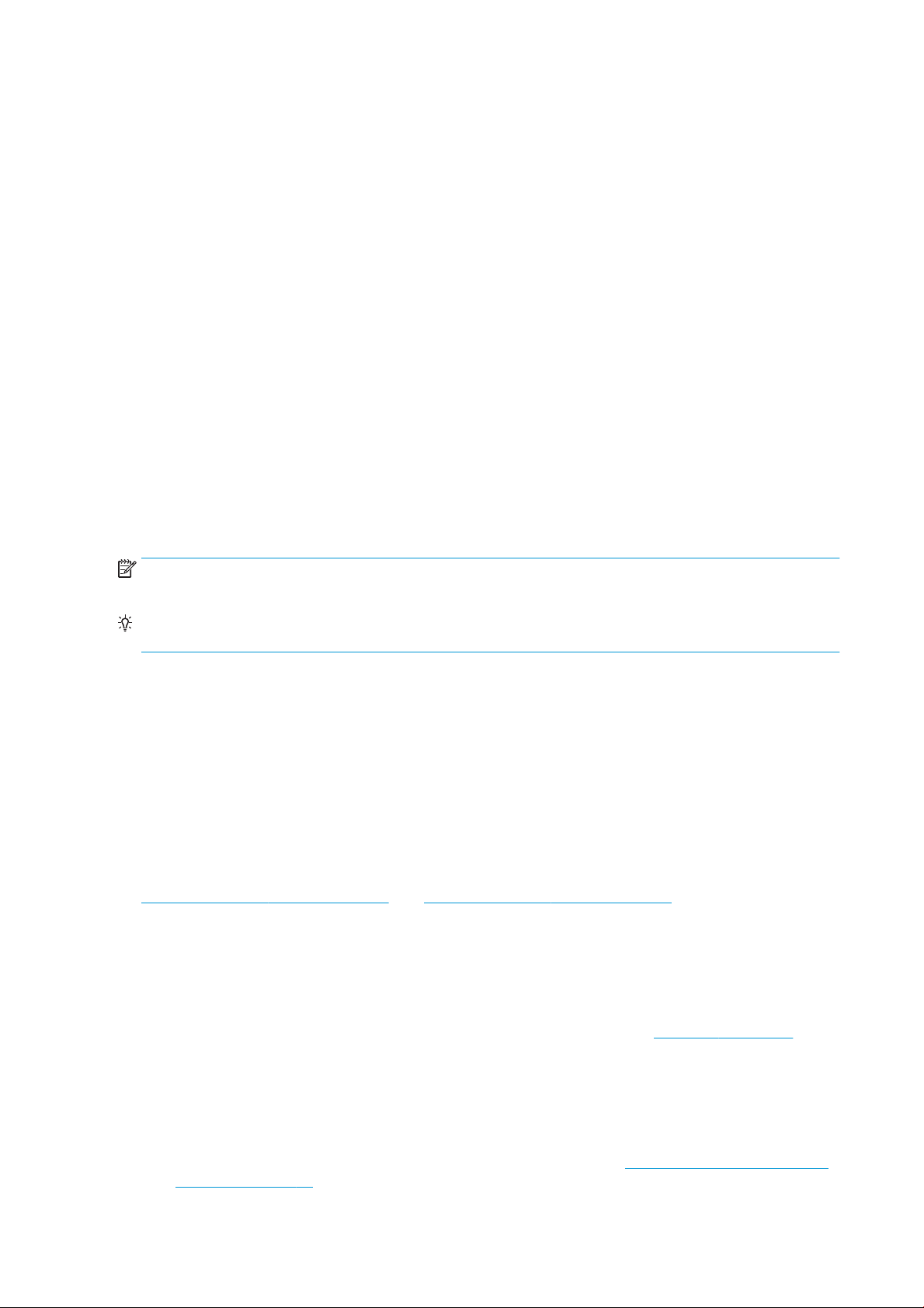
Verwenden von IPv6
Der Drucker unterstützt fast alle Netzwerk-Konnektivitätsfunktionen, die IPv6 verwenden, wie auch IPv4. Um
IPv6 vollständig nutzen zu können, muss der Drucker gegebenenfalls an ein IPv6-Netzwerk angeschlossen
werden, in dem es IPv6-Router und -Server gibt.
In den meisten IPv6-Netzwerken konguriert sich der Drucker wie folgt automatisch selbst, sodass eine
Benutzerkonguration nicht erforderlich ist:
1. Der Drucker weist sich selbst eine verbindungsspezische IPv6-Adresse zu (die mit „fe80::“ beginnt).
2. Der Drucker weist sich selbst zustandslose IPv6-Adressen zu, wie von IPv6-Routern im Netzwerk indiziert.
3. Wenn keine zustandslosen IPv6-Adressen zugewiesen werden können, versucht der Drucker, IPv6-
Adressen über DHCPv6 zu erhalten. Dies ist auch der Fall, wenn er von den Routern hierzu angewiesen
wird.
Die zustandslosen und DHCPv6 IPv6-Adressen können zum Zugri auf den Drucker verwendet werden, was in
den meisten IPv6-Netzwerken angebracht ist.
Die verbindungsspezische IPv6-Adresse funktioniert nur im lokalen Teilnetz. Obwohl es möglich ist, mit dieser
Adresse auf den Drucker zuzugreifen, wird es nicht empfohlen.
Über das Bedienfeld oder den integrierten Webserver können Sie dem Drucker eine manuelle Ipv6-Adresse
zuweisen. Außerdem ist es möglich, IPv6 für den Drucker komplett zu deaktivieren. Es ist jedoch nicht möglich,
IPv4 im Drucker zu deaktivieren, daher kann der Drucker nicht ausschließlich für IPv6 konguriert werden.
HINWEIS: Im typischen IPv6-Einsatz verfügt der Drucker über mehrere IPv6-Adressen, obwohl er nur eine IPv4-
Adresse hat.
TIPP: Im Allgemeinen ist es einfacher, IPv4 zu verwenden, falls nicht besondere Gegebenheiten IPv6
erforderlich machen.
Bei den meisten der aktuellen PC-Betriebssysteme und HP Druck- und Bildbearbeitungsgeräte ist IPv6
standardmäßig aktiviert.
Verwenden von IPSec
Der Drucker unterstützt IPsec.
Für eine erfolgreiche IPsec-Konguration ist jedoch ein umfassendes Netzwerkwissen erforderlich, das den
Umfang dieses Dokuments überschreiten würde. Damit IPsec funktioniert, muss die IPsec-Konguration des
Druckers exakt mit der der anderen Geräte im Netzwerk übereinstimmen. Alle Abweichungen verhindern die
Kommunikation mit dem Drucker, bis die Konguration korrigiert oder IPsec deaktiviert wird. Wenn Sie weitere
Informationen zur IPsec-Konguration benötigen, laden Sie die Datei IPsec_Admin_Guide.pdf von der Website
http://www.hp.com/go/Z2600/manuals oder http://www.hp.com/go/Z5600/manuals herunter.
Anschließen eines Computers an den Drucker über ein Netzwerk (Windows)
Die folgenden Anweisungen gelten für den Fall, dass Sie aus Anwendungen heraus über einen Druckertreiber
drucken möchten. Informationen über alternative Druckmethoden nden Sie unter „Drucken“ auf Seite 54.
Stellen Sie sicher, dass folgende Voraussetzungen erfüllt sind:
●
Der Drucker ist betriebsbereit und eingeschaltet.
●
Der Ethernet-Switch oder -Router ist eingeschaltet und funktioniert einwandfrei.
●
Der Drucker und der Computer sind mit dem Netzwerk verbunden (siehe Anschließen des Druckers an das
Netzwerk auf Seite 15).
16 Kapitel 2 Installieren der Software DEWW
Page 25
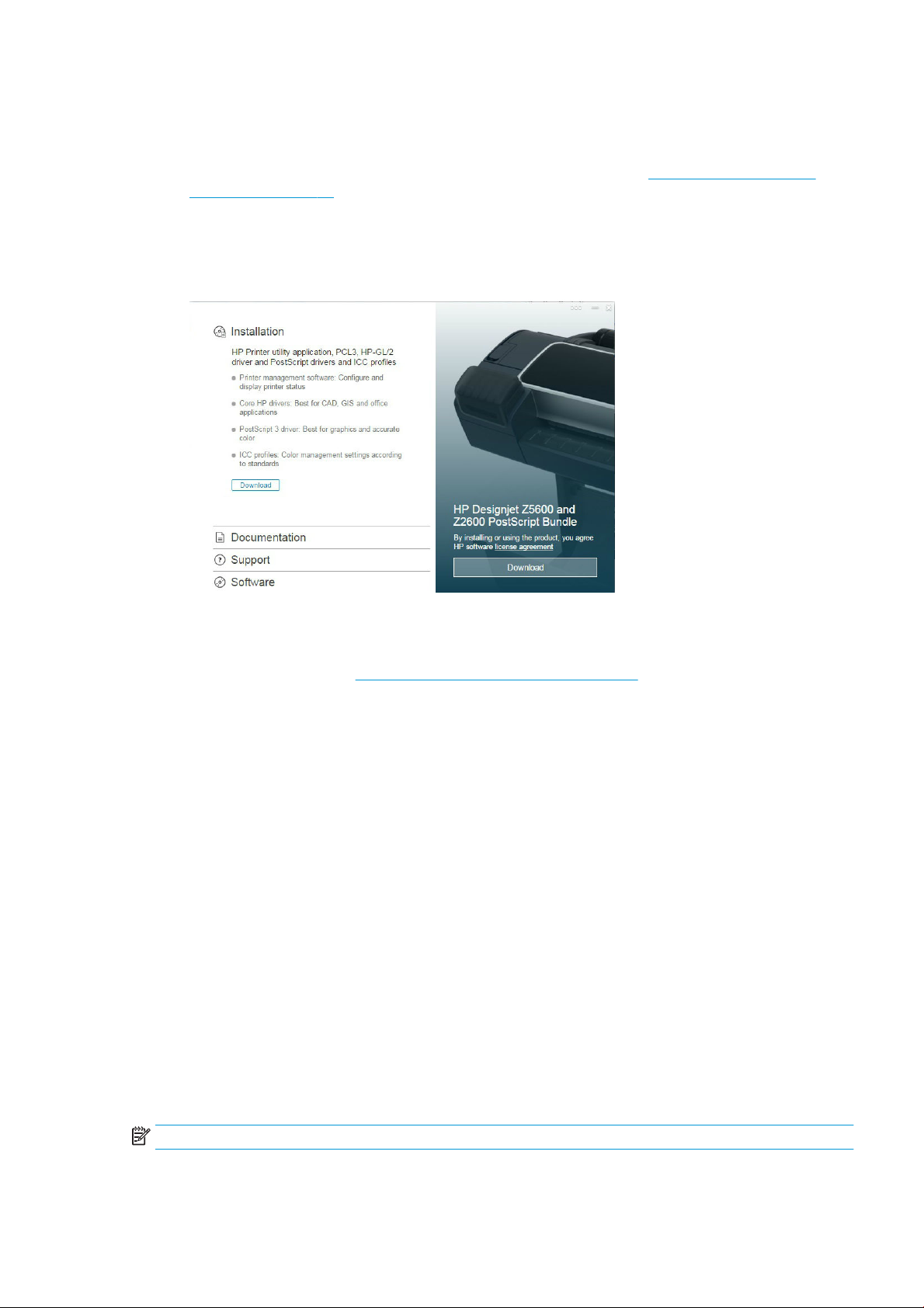
Sie können nun mit der Installation der Druckersoftware beginnen und den Drucker anschließen:
Installation der Druckersoftware
1. Notieren Sie die am Bedienfeld angezeigte IP-Adresse des Druckers (siehe Zugri auf den integrierten
Webserver auf Seite 30).
2. Legen Sie die DVD HP Start-up Kit in das DVD-Laufwerk des Computers ein.
3. Klicken Sie auf Herunterladen im Fenster, das auf dem Bildschirm geönet wird. Sie werden auf die
Webseite mit den HP DesignJet Z2600- und Z5600-Treibern geleitet.
4. Wählen Sie im Web-Browser Windows oder Mac OS X Software und anschließend, welche spezielle
Software installiert werden soll (Standard oder alles).
Sie können die Treiber auch von http://www.hp.com/go/Z2600-Z5600/drivers herunterladen.
Wenn die Druckererkennung im Netzwerk fehlschlägt, wird ein Fenster mit der Meldung Drucker nicht gefunden
angezeigt. Das Fenster enthält außerdem Informationen zur weiteren Vorgehensweise. Wenn eine Firewall
aktiviert ist, müssen Sie sie zur Druckersuche vorübergehend deaktivieren. Sie haben auch die Möglichkeit, den
Drucker durch Angabe seines Hostnamens, der IP-Adresse oder der MAC-Adresse zu suchen.
In einigen Fällen, wenn sich der Drucker nicht im gleichen Teilnetz wie der Computer bendet, kann die Angabe
der IP-Adresse des Druckers die einzig funktionierende Option sein.
Deinstallieren der Druckersoftware (Windows)
Verwenden Sie die Systemsteuerung, um die Software zu deinstallieren, so, wie Sie jede andere Software
deinstallieren.
Anschließen eines Computers an den Drucker über ein Netzwerk (Mac OS X)
Sie können den Drucker unter Mac OS X wie folgt an ein Netzwerk anschließen:
●
Bonjour
●
TCP/IP
HINWEIS: AppleTalk wird nicht unterstützt.
DEWW Deinstallieren der Druckersoftware (Windows) 17
Page 26
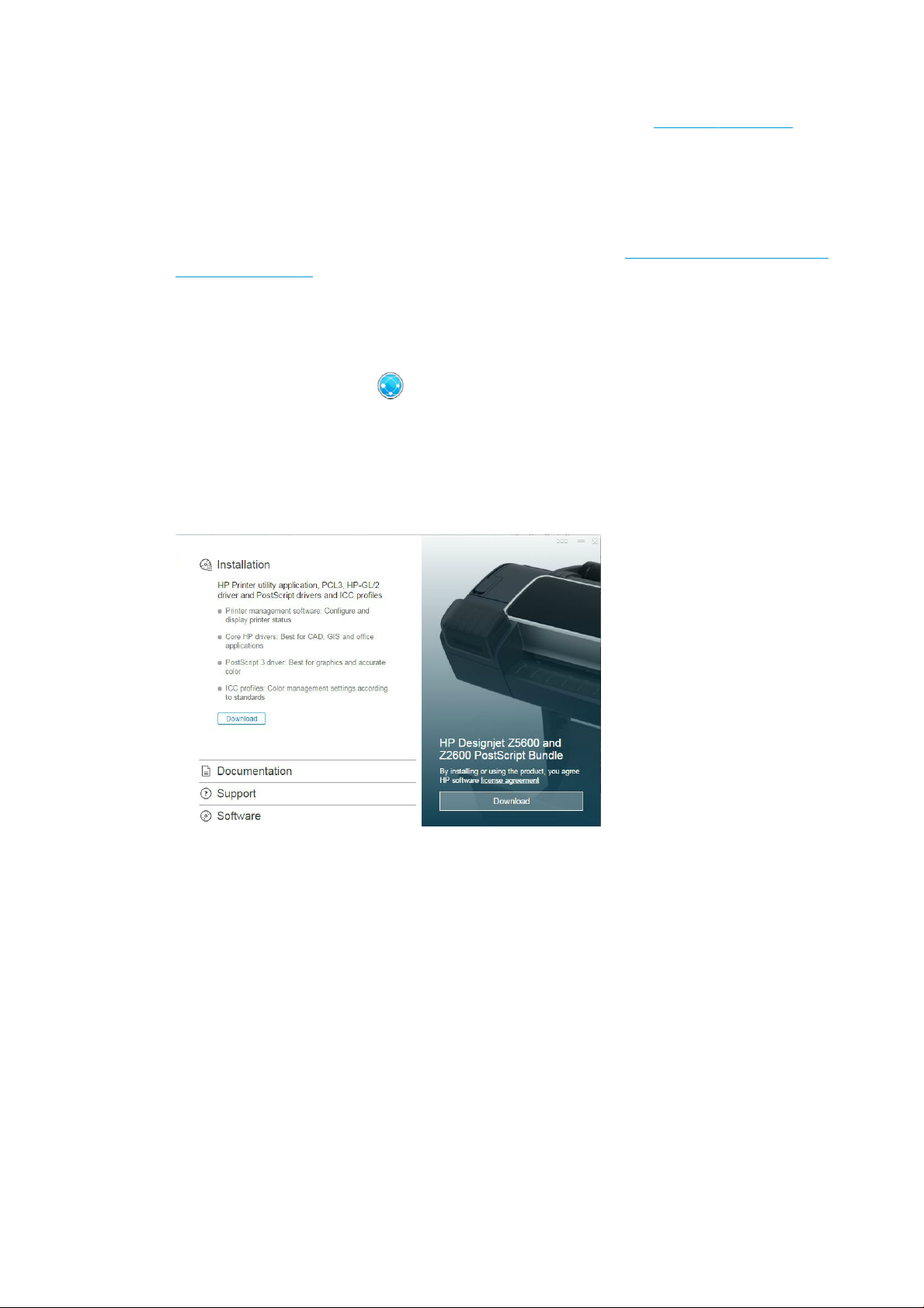
Die folgenden Anweisungen gelten für den Fall, dass Sie aus Anwendungen heraus über einen Druckertreiber
drucken möchten. Informationen über alternative Druckmethoden nden Sie unter „Drucken“ auf Seite 54.
Stellen Sie sicher, dass folgende Voraussetzungen erfüllt sind:
●
Der Drucker ist betriebsbereit und eingeschaltet.
●
Der Ethernet-Switch oder -Router ist eingeschaltet und funktioniert einwandfrei.
●
Der Drucker und der Computer sind mit dem Netzwerk verbunden (siehe Anschließen des Druckers an das
Netzwerk auf Seite 15).
Sie können nun mit der Installation der Druckersoftware beginnen und den Drucker anschließen:
Bonjour oder TCP/IP-Verbindung
1.
Drücken Sie auf dem Bedienfeld . Notieren Sie den mDNS-Dienstnamen des Druckers.
2. Legen Sie die DVD HP Start-up Kit in das DVD-Laufwerk des Computers ein.
3. Önen Sie das DVD-Symbol auf dem Desktop.
4. Klicken Sie auf Herunterladen im Fenster, das auf dem Bildschirm geönet wird. Sie werden auf die
Webseite mit den HP DesignJet Z2600- und Z5600-Treibern geleitet.
5. Wählen Sie im Web-Browser Windows oder Mac OS X Software und anschließend, welche spezielle
Software installiert werden soll (Standard oder alles).
6. Wenn die Installation abgeschlossen ist, wird automatisch der Assistent zur HP DesignJet Utility-Installation
gestartet, damit eine Verbindung zum Drucker eingerichtet werden kann. Folgen Sie den Anweisungen auf
dem Bildschirm.
7. Wenn der Bildschirm zur Hinzufügen von Geräten angezeigt wird, suchen Sie in der Spalte „Druckername“
nach dem mDNS-Dienstnamen des Druckers, den Sie in Schritt 1 notiert haben.
Wenn Sie den richtigen Namen gefunden haben, führen Sie einen Bildlauf nach rechts durch, um die Spalte
mit den Verbindungstypen anzuzeigen, und vergewissern Sie sich, dass sie den Eintrag Bonjour enthält.
Markieren Sie dann diese Zeile. Blättern Sie andernfalls weiter nach unten, um nach dem Drucker zu
suchen.
Klicken Sie auf Weiter.
8. Folgen Sie anschließend den Anweisungen auf dem Bildschirm. Klicken Sie auf Zurück, um zum Bildschirm
zum Hinzufügen von Geräten zurückzukehren, wenn Sie einen anderen Drucker mit dem Netzwerk
18 Kapitel 2 Installieren der Software DEWW
Page 27
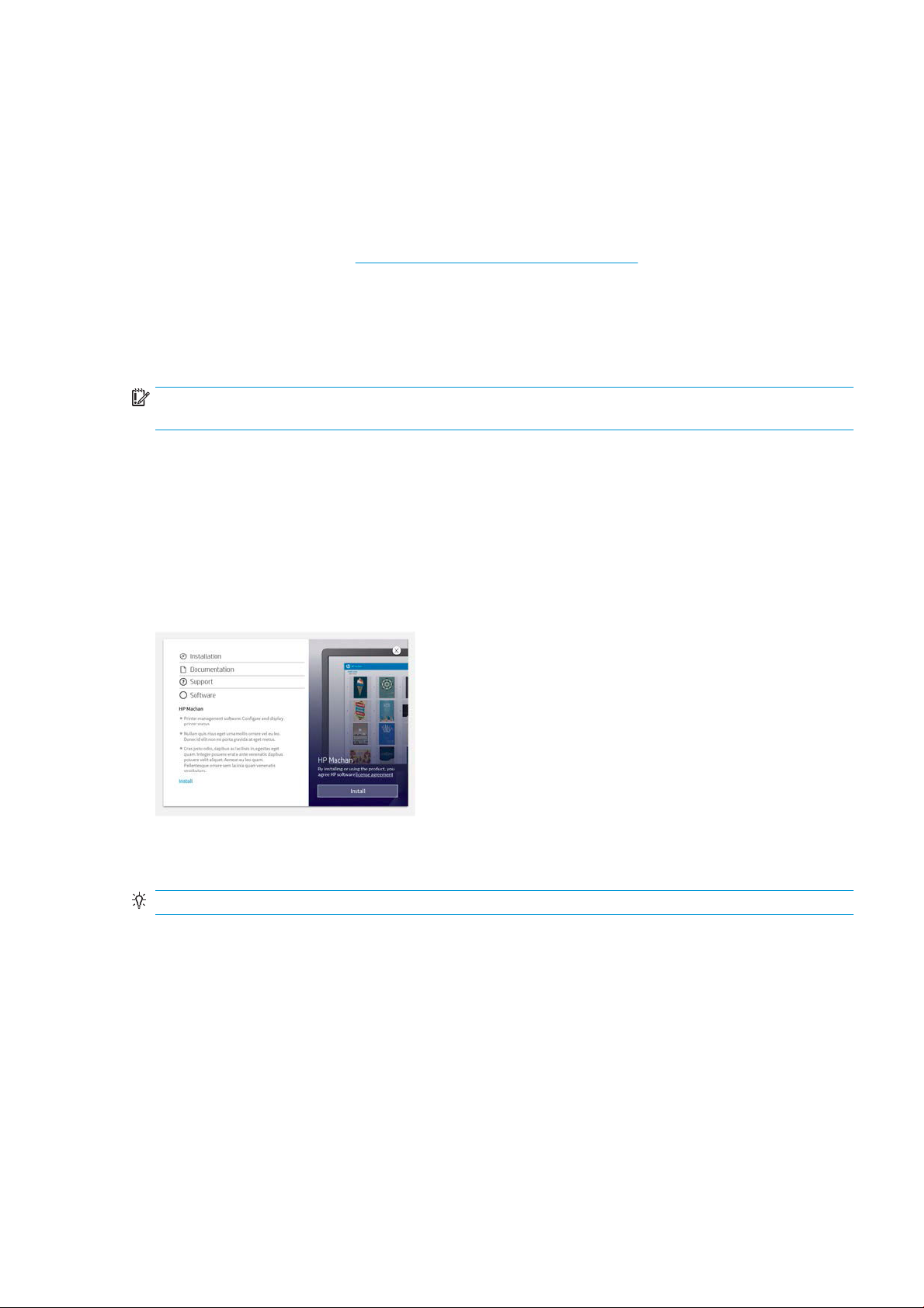
verbinden möchten. Klicken Sie auf dem Zusammenfassungsbildschirm auf Fertig, um den Vorgang
abzuschließen.
9. Wenn Sie die Schritte im Assistenten zur Einrichtung des HP DesignJet Utility abgeschlossen haben,
nehmen Sie die DVD aus dem Laufwerk des Computers.
Wenn der Druckertreiber bereits installiert ist, können Sie den Assistenten zur Einrichtung des HP DesignJet
Utility jederzeit von der DVD ausführen.
Sie können die Treiber auch von http://www.hp.com/go/Z2600-Z5600/drivers herunterladen.
Deinstallieren der Druckersoftware (Mac OS X)
Sie können während der Installation das HP Deinstallationsprogramm auf Ihrem System installieren. Dies sollte
im Ordner mit den Systemanwendungen unter HP aufgeführt sein.
WICHTIG: Das HP Deinstallationsprogramm deinstalliert alle Softwareprogramme von HP, die auf dem System
installiert sind.
Um nur die Druckerwarteschlange zu löschen, wählen Sie in den Systemeinstellungen das Dialogfeld Drucken &
Scannen aus. Wählen Sie den Namen des Druckers aus, und klicken Sie auf das Minussymbol (−).
Einrichten des Druckens per Mausklick mit der HP DesignJet Click Printing-Software
Während der Softwareinstallation können Sie die HP DesignJet Click Printing-Software herunterladen. Diese
Anwendung ist für Windows und Mac OS X verfügbar und vereinfacht den Druckprozess deutlich.
Nach der automatischen Erkennung der Drucker können Sie schnell Ihre PDF-, JPEG-, TIFF- and HP-GL/2Dokumente mithilfe der Echtzeit-Druckvorschau und mithilfe von Fehlerprüfungen zum Vermeiden von erneuten
Druckvorgängen vorbereiten.
TIPP: Mit der automatischen Schachtelung können Sie den Papierverbrauch optimieren und Kosten senken.
DEWW Deinstallieren der Druckersoftware (Mac OS X) 19
Page 28
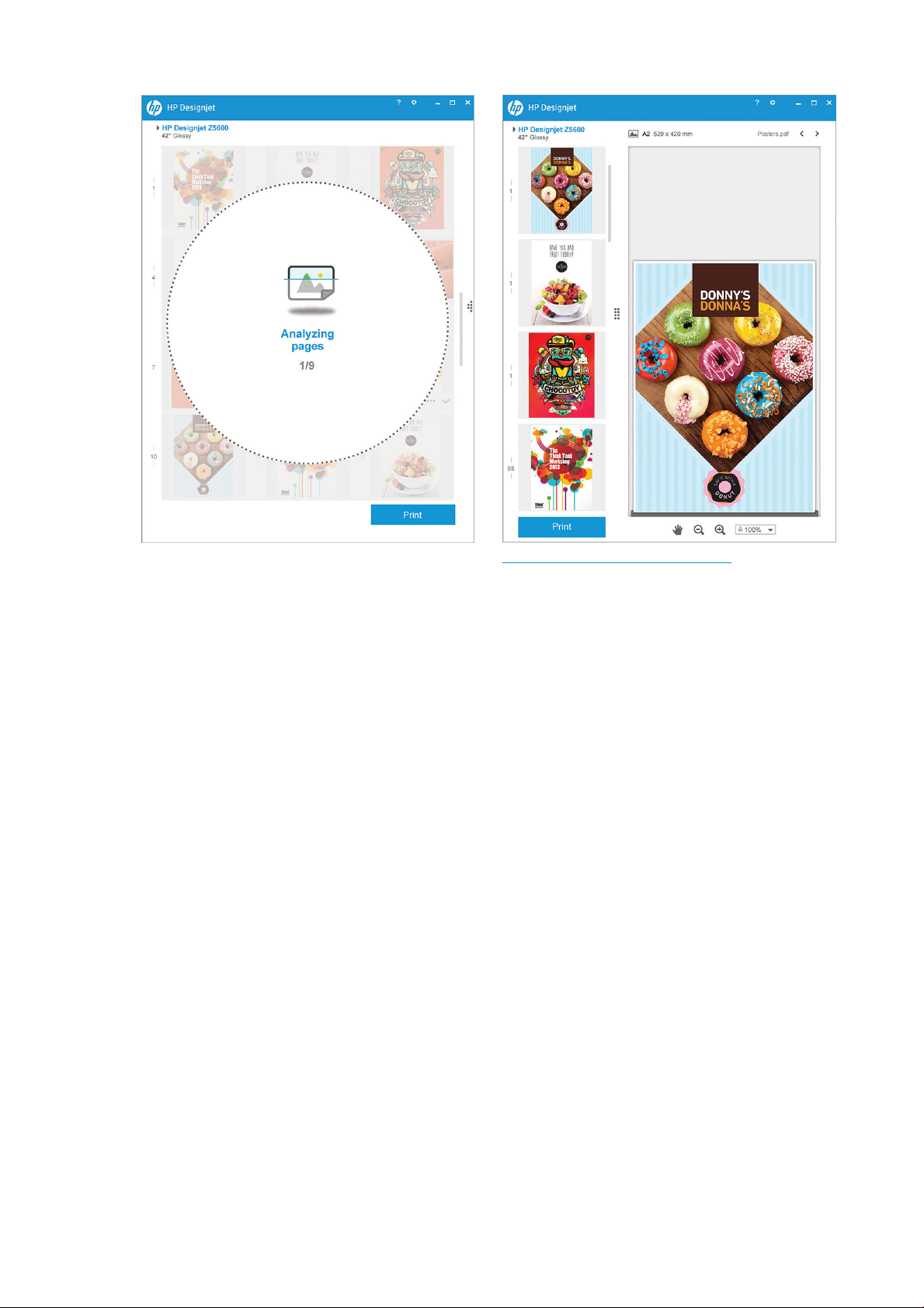
HP DesignJet Click Printing-Software können Sie auch von http://www.hp.com/go/designjetclick herunterladen.
20 Kapitel 2 Installieren der Software DEWW
Page 29
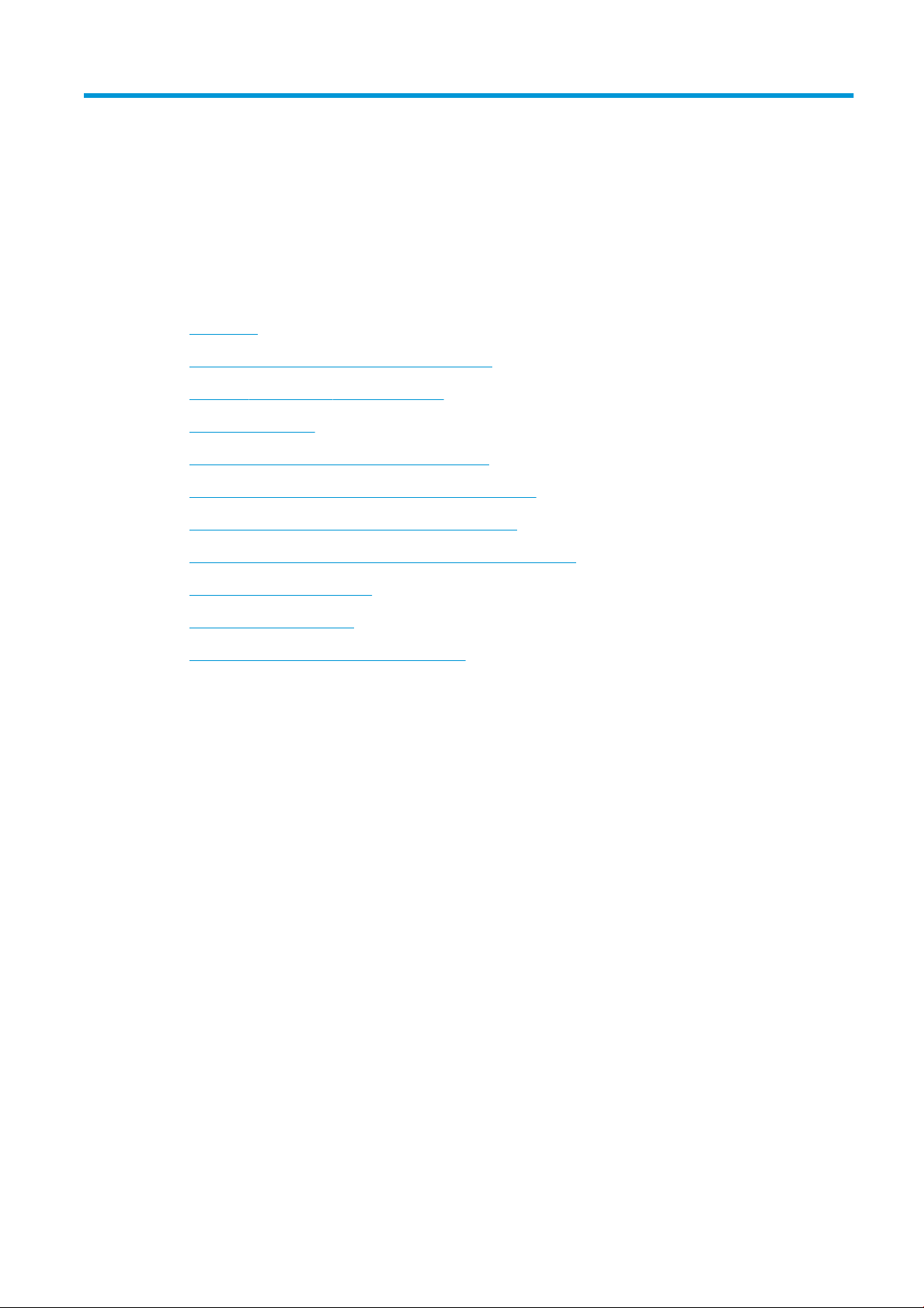
3 Einrichten des Druckers
●
Einführung
●
Einrichten eines Druckers mit Internetverbindung
●
Manuelle Konguration der Web-Services
●
Eignung des Papiers
●
Aktivieren und Deaktivieren der Verschachtelung
●
Aktivieren und Deaktivieren von Nutzungsinformationen
●
Ein- und Ausschalten von E-Mail-Benachrichtigungen
●
Benachrichtigungen aktivieren und deaktivieren (nur Windows)
●
Steuerzugri auf den Drucker
●
Abrechnungs-ID anfordern
●
Festlegen der Windows-Treibereinstellungen
DEWW 21
Page 30
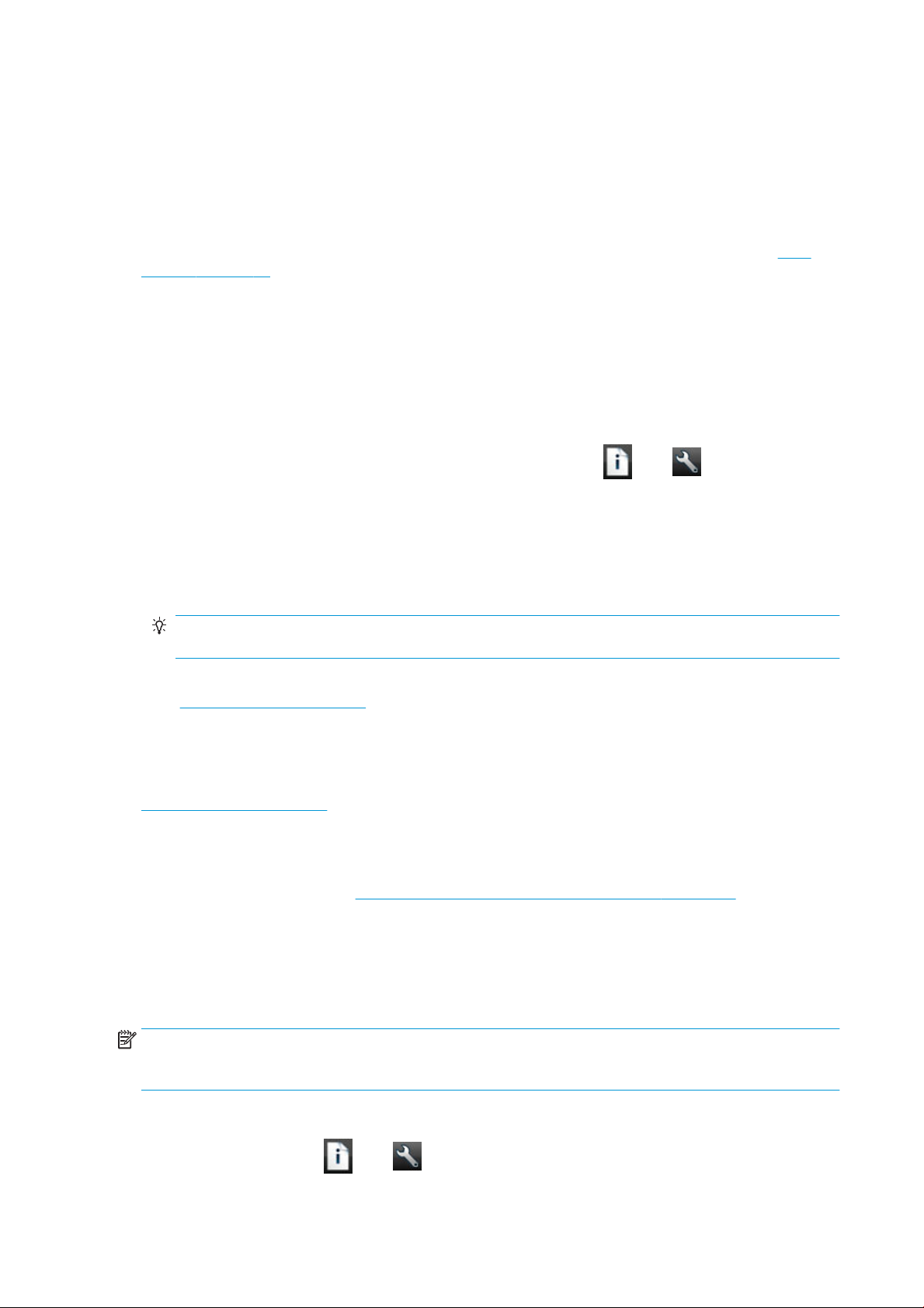
Einführung
In diesem Kapitel werden die verschiedenen Druckereinstellungen beschrieben, die nach dem Zusammenbau
und der Inbetriebnahme des Druckers konguriert werden sollten.
Einrichten eines Druckers mit Internetverbindung
Ihr Drucker kann zur Nutzung folgender Web-Services mit dem Internet verbunden werden (siehe auch Web-
Services auf Seite 11):
●
Automatische Firmware-Aktualisierungen
●
Verwenden von HP ePrint zum Drucken per E-Mail
Zum Einrichten Ihres Druckers für Web-Services führen Sie die folgenden Schritte aus, die weiter unter im Detail
erläutert sind:
1. Stellen Sie sicher, dass der Drucker korrekt mit dem Internet verbunden ist.
2.
Ausführen des Konnektivitätsassistenten: Am Bedienfeld drücken Sie , dann und anschließend
Konnektivität > Konnektivitätsassistent.
Wenn Sie den Konnektivitätsassistenten im Menü nicht nden, aktualisieren Sie Ihre Firmware und
versuchen Sie es erneut.
Wenn der Assistent neue Firmware herunterlädt, muss der Drucker möglicherweise erneut gestartet
werden.
TIPP: Wenn der Assistent Ihren Druckercode und die E-Mail-Adresse anzeigt, sollten Sie sich diese
Informationen notieren.
3. Wenn Sie der Druckeradministrator sind, können Sie sich bei HP Connected anmelden
(http://www.hpconnected.com), um die E- Mail-Adresse des Druckers anzupassen.
Herzlichen Glückwunsch, Sie haben die Einrichtung der Web-Services nun abgeschlossen. HP ePrint ist nun
einsatzbereit.
Die neuesten Informationen, Support und Nutzungsbedingungen für HP Connected nden Sie unter
http://www.hpconnected.com (Verfügbarkeit abhängig von Ihrer Region).
Manuelle Konguration der Web-Services
Der Konnektivitätsassistent (siehe Einrichten eines Druckers mit Internetverbindung auf Seite 22) ist in der Regel
ausreichend für die Konguration der Web-Services, aber Sie können die Konguration auch manuell vornehmen.
Kongurieren der Internetverbindung des Druckers
Sie können die Internetverbindung des Druckers über den integrierten Web-Server oder über das Bedienfeld
kongurieren.
HINWEIS: Sofern ein Administratorkennwort eingerichtet wurde, ist es für die Änderung dieser Einstellungen
erforderlich. Somit kann der Administrator verhindern, dass der Drucker mit dem Internet verbunden wird, falls
dies gewünscht wird.
●
Integrierter Webserver: Wählen Sie Einrichtung > Internetverbindung aus.
●
Bedienfeld: Drücken Sie , dann und anschließend Konnektivität > Internetkonnektivität.
22 Kapitel 3 Einrichten des Druckers DEWW
Page 31
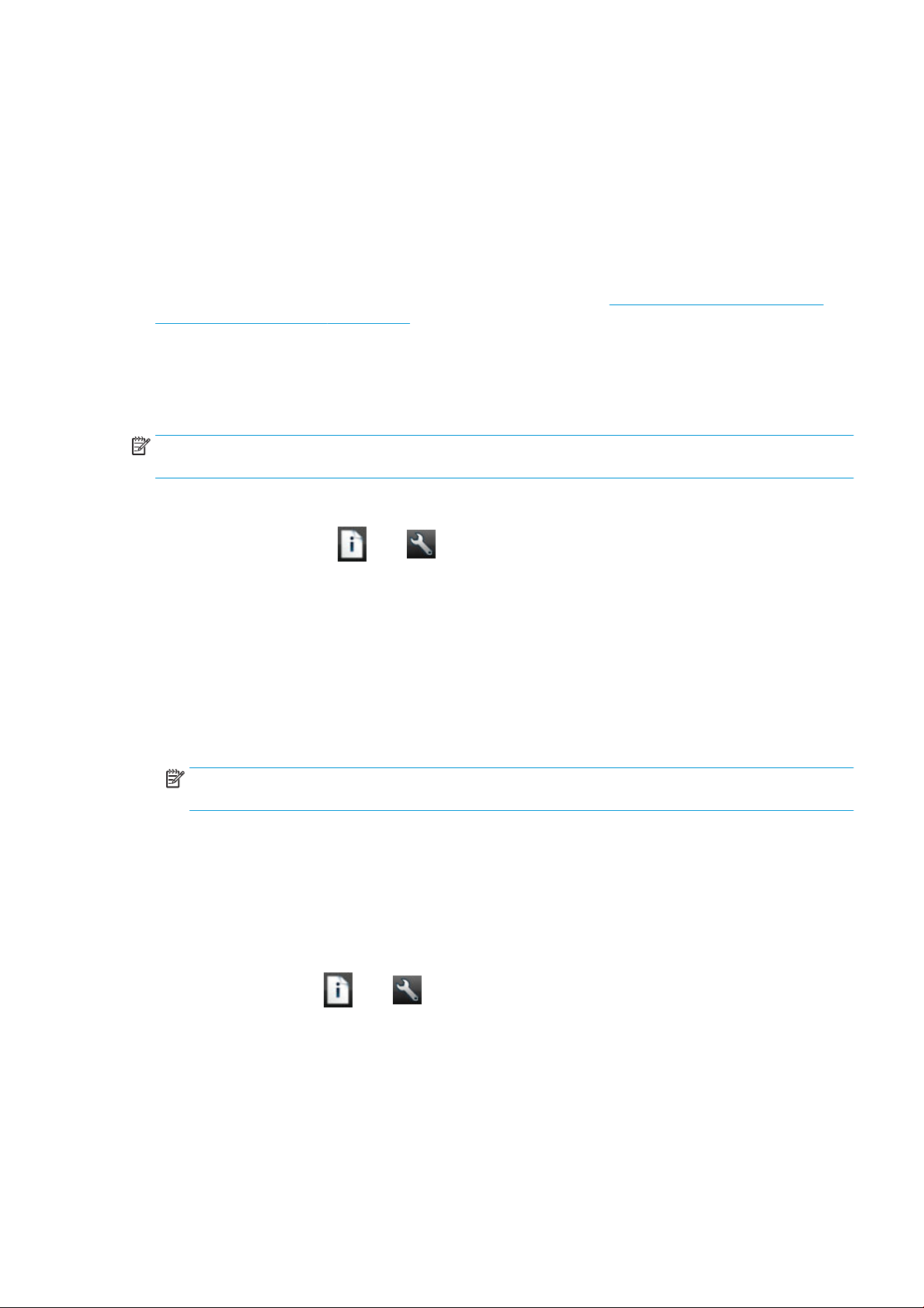
Folgende Einstellungen sind verfügbar:
●
Aktivieren der Internetverbindung: Der Standardwert lautet Ja.
●
Proxy > Proxy aktivieren: Einen Proxyserver aktivieren oder deaktivieren.
●
Proxy > Adresse: Geben Sie die Proxyadresse ein. Dieses Feld ist standardmäßig leer.
●
Proxy > Primärer Port: Geben Sie die Nummer des Proxy-Ports ein. Der Standardwert ist null.
●
Proxy > Werkseinstellungen wiederh.: Wiederherstellen der ursprünglichen Standardeinstellungen.
Bei Problemen mit Ihrer Internetverbindung nden Sie Hilfestellung unter Es kann keine Verbindung mit dem
Internet hergestellt werden auf Seite 166.
Kongurieren von Firmware-Aktualisierungen
Sie können über den integrierten Webserver oder über das Bedienfeld bestimmen, ob und wie Sie FirmwareAktualisierungen herunterladen möchten.
HINWEIS: Sofern ein Administratorkennwort eingerichtet wurde, ist es für die Änderung dieser Einstellungen
erforderlich.
●
Integrierter Webserver: Wählen Sie Einrichtung > Firmware-Aktualisierung aus.
●
Bedienfeld: Drücken Sie , dann und anschließend Aktualisierungen > Firmware-Aktualisierung.
Folgende Einstellungen sind verfügbar:
●
Prüfen: Wenn Sie Automatisch (Standardeinstellung) auswählen, überprüft der Drucker automatisch jede
Woche (oder wenn der Drucker siebenmal neu gestartet wurde, je nachdem, welcher Fall zuerst eintritt), ob
neue Firmware zur Verfügung steht. Wenn Sie Manuell auswählen, wird keine automatische Prüfung
durchgeführt. Eine manuelle Prüfung können Sie jederzeit durchführen.
●
Herunterladen: Wenn Sie Automatisch (Standardeinstellung) wählen, lädt der Drucker automatisch
Firmware-Aktualisierungen herunter, sobald diese verfügbar sind. Wenn Sie Manuell wählen, müssen Sie
jeden Download einzeln bestätigen.
HINWEIS: Nach dem Herunterladen der Firmware ist diese noch nicht automatisch auf dem Drucker
installiert. Um die neue Firmware zu installieren, müssen Sie die Installation manuell bestätigen.
●
Firmware-Aktualisierungsinformationen: Informationen über die derzeit installierte Firmware.
●
Firmware-Aktualisierungsverlauf: Eine Liste der Firmware-Versionen, die auf dem Drucker installiert
wurden. Sollte ein Problem mit der derzeitigen Version auftreten, lässt sich in der Regel die unmittelbare
Vorgängerversion erneut installieren.
Einstellungen für Remote-Druck festlegen
Drücken Sie am Bedienfeld , dann und anschließend Einrichtung > Druckeinstellungen, um die
Standardeigenschaften der Druckaufträge zu
wurden.
denieren, die über Remote-Standorte an Ihren Drucker gesandt
●
Druckränder: Wählen Sie zwischen Inhalt abschneiden und Zum Inhalt hinzufügen
●
Farbe: Wählen Sie zwischen Farbe und Graustufen.
●
Druckqualität: Wählen Sie zwischen Optimal, Normal und Schnell.
DEWW Manuelle Konguration der Web-Services 23
Page 32

●
Rolle: Wählen Sie zwischen Rolle 1, Rolle 2 (nur Z5600) und Papier einsparen, wodurch automatisch die
schmalste Rolle ausgewählt wird, auf die die Druckausgabe passt.
●
Druckaufträge: Wählen Sie zwischen Angehalten und Direktdruck. Standardmäßig haben Aufträge aus der
Cloud den Status Angehalten. Wenn Sie Direktdruck wählen, werden Sie vor dem Drucken nicht zur
Bestätigung aufgefordert.
Eignung des Papiers
Unzulässiges Papier
Wenn das im Drucker geladene Papier für einen bestimmten Druckauftrag nicht geeignet ist, kann der Drucker
den Auftrag anhalten, bis das entsprechende Druckmedium eingelegt wird, oder den Auftrag auf dem geladenen
Druckmedium ausgeben. In folgenden Fällen betrachtet der Drucker das geladene Druckmaterial als ungeeignet:
●
Für den Auftrag ist ein anderer Druckmedientyp festgelegt.
●
Für den Auftrag ist eine andere Papierquelle (Rolle 1, Rolle 2 oder Blatt) angegeben.
●
Das Papierformat ist kleiner als im Druckauftrag angegeben.
Diese Einstellung kann am Bedienfeld festgelegt werden.
●
Wenn diese Aufträge auf dem geladenen Druckmaterial ausgegeben werden sollen, drücken Sie und
danach , anschließend Einrichtung > Auftragsverwaltungsopt. > Unzulässiges Papier > Dennoch
drucken aus. Dies ist die Standardoption, wenn Sie über eine Softwareanwendung oder über den
integrierten Webserver drucken. Diese Option funktioniert jedoch nicht, wenn Sie über einen USB-Stick
drucken, oder wenn Sie kopieren.
●
Wenn diese Aufträge angehalten werden sollen, drücken Sie , dann und anschließend
Einrichtung > Auftragsverwaltungsopt. > Unzulässiges Papier > Druckauftrag anhalten. Der Drucker gibt
eine Warnmeldung aus, wenn ein Druckauftrag angehalten wird.
Wenn ein Druckauftrag angehalten ist, bleibt er in der Druckwarteschlange, bis ein geeignetes Druckmedium
eingelegt wird (dann können alle Aufträge, die auf die Papiersorte warten, gedruckt werden). Andere Aufträge
mit abweichenden Anforderungen können weiterhin gedruckt werden.
Rollenwechsel-Optionen (nur Z5600)
Wenn zwei Rollen geladen sind, von denen jede für den Auftrag geeignet ist, wird die Rolle entsprechend den
Voreinstellungen ausgewählt. Diese Einstellung kann am Bedienfeld festgelegt werden Drücken Sie
und anschließend Einrichtung > Druckvoreinstellungen > Papieroptionen > Rollenwechsel-Optionen.
●
Papierabfall minimieren: Wenn Sie diese Einstellung auswählen, verwendet der Drucker die schmalste Rolle,
die sämtliche Kriterien erfüllt, damit möglichst wenig Druckmaterial abgeschnitten werden muss. Dies ist
die Standardoption.
, dann
●
Rollenwechsel minimieren: Wenn Sie diese Einstellung auswählen, verwendet der Drucker die aktuell aktive
Rolle, damit möglichst schnell gedruckt wird.
●
Rolle m. wen. Pap. verw.: Wenn diese Option ausgewählt wird, verwendet der Drucker die Rolle mit der
geringsten Restlänge.
HINWEIS: Diese Option ist nur dann verfügbar, wenn Druckmedieninfo aktiviert wurde (siehe
Druckmedieninfo auf Seite 49). Anderenfalls ist das Ergebnis das gleiche wie bei Papierabfall minimieren.
24 Kapitel 3 Einrichten des Druckers DEWW
Page 33

HINWEIS: Um von einer Rolle zur anderen zu wechseln, muss der Drucker die aktive Rolle abschneiden. Daher
ist der automatische Rollenwechsel nicht möglich, wenn die aktive Rolle nicht von der automatischen
Schneidevorrichtung abgeschnitten werden kann.
Aktivieren und Deaktivieren der Verschachtelung
Durch die Verschachtelung werden die Bilder oder Dokumentseiten nebeneinander und nicht untereinander auf
das Druckmaterial gedruckt. Dadurch kann Papier eingespart werden Siehe Verschachteln von Druckaufträgen
zum Einsparen von Rollenpapier auf Seite 66.
Um die Verschachtelung zu aktivieren oder zu deaktivieren, müssen Sie zunächst sicherstellen, dass die
Auftragswarteschlange aktiviert ist (siehe Deaktivieren der Auftragswarteschlange auf Seite 73 oder
Deaktivieren der Auftragswarteschlange auf Seite 77) und der Druckbeginn auf Nach Verarbeitung eingestellt
ist (siehe Auswählen des Druckbeginns für einen Auftrag in der Warteschlange auf Seite 72 oder Auswählen
des Druckbeginns für einen Auftrag in der Warteschlange auf Seite 75). Fahren Sie dann wie folgt fort:
●
HP DesignJet Utility für Windows: Wählen Sie Einstellungen > Auftragsverwaltung > Verschachteln aus.
●
HP DesignJet Utility für Mac OS: Wählen Sie Druckereinstellungen > Druckereinstellungen kongurieren >
Auftragsverwaltung > Verschachteln aus.
●
Integrierter Webserver: Wählen Sie Setup > Druckereinstellungen > Auftragsverwaltung > Verschachteln
aus.
●
Bedienfeld: Drücken Sie , dann und anschließend Einrichtung > Auftragsverwaltung >
Verschachtelungsoptionen > Verschachtelung aktiv..
Wählen Sie dann eine der folgenden Optionen aus:
●
Standard: Die Seiten werden in der Reihenfolge verschachtelt, in der sie an den Drucker gesendet werden.
Die verschachtelten Seiten werden gedruckt, wenn eine der folgenden Bedingungen erfüllt ist:
–
Die nächste Seite passt nicht mehr in dieselbe Reihe wie die bereits verschachtelten Seiten.
–
Die Zeitspanne, die der Drucker auf die nächste Seite wartet, ist abgelaufen.
–
Die nächste Seite ist nicht mit den Seiten kompatibel, die sich bereits in der Verschachtelung benden
(siehe Verschachteln von Druckaufträgen zum Einsparen von Rollenpapier auf Seite 66).
●
Optimierte Reihenfolge: Die Seiten werden nicht zwangsläug in der Reihenfolge verschachtelt, in der sie an
den Drucker gesendet werden. Beim Empfang einer inkompatiblen Seite wird diese gespeichert, und der
Drucker wartet auf weitere kompatible Seiten, die verschachtelt werden können. Die verschachtelten Seiten
werden gedruckt, wenn eine der folgenden Bedingungen erfüllt ist:
–
Die nächste Seite passt nicht mehr in dieselbe Reihe wie die bereits verschachtelten Seiten.
–
Die Zeitspanne, die der Drucker auf die nächste Seite wartet, ist abgelaufen.
–
Die Warteschlange mit den inkompatiblen Seiten ist voll. Bis zu sechs inkompatible Seiten können in
der Warteschlange gespeichert werden. Bei der siebenten inkompatiblen Seite wird die
Verschachtelung beendet, und die Seiten in der Verschachtelung werden gedruckt.
●
Aus: Die Verschachtelung ist deaktiviert. Dies ist die Standardoption.
Die Wartezeit für die Verschachtelung kann am Bedienfeld eingestellt werden. Drücken Sie , dann und
anschließend
TIPP: Optimierte Reihenfolge verwendet die minimale Menge an Papier; das Drucken dauert jedoch ggf. länger,
da der Drucker auf kompatible Seiten wartet.
DEWW Aktivieren und Deaktivieren der Verschachtelung 25
Einrichtung > Auftragsverwaltung > Verschachtelungsoptionen > Wartezeit auswählen.
Page 34

Aktivieren und Deaktivieren von Nutzungsinformationen
Der Drucker kann für das regelmäßige Senden von Nutzungsinformationen per E-Mail konguriert werden. Sie
können diese Einstellung auf folgende Arten vornehmen:
●
HP DesignJet Utility für Windows: Wählen Sie Einstellungen > Abrechnung.
●
HP DesignJet Utility für Mac OS: Wählen Sie Druckereinstellungen > Druckereinstellungen kongurieren >
Abrechnung aus.
●
Integrierter Webserver: Wählen Sie Einrichtung > Druckereinstellungen > Abrechnung aus.
Bei allen Vorgehensweisen müssen Sie folgende Optionen festlegen:
●
Abrechnungsdateien senden: Ein (Standardeinstellung Aus)
●
Abrechnungsdateien senden an: eine gültige E-Mail-Adresse
●
Abrechnungsdateien senden alle: Anzahl Tage (1 bis 60) oder Anzahl Drucke (1 bis 500)
Außerdem muss der E-Mail-Server konguriert sein. Um den E-Mail-Server über den integrierten Web-Server
einzurichten, klicken Sie auf Einrichtung > E-Mail-Server, und legen Sie folgende Optionen fest:
●
SMTP-Server: Die IP-Adresse des Postausgangsservers (SMTP-Server), der alle vom Drucker gesendeten EMail-Nachrichten verarbeitet. Wenn für den E-Mail-Server eine Authentizierung erforderlich ist, können
keine E-Mail-Benachrichtigungen gesendet werden.
●
E-Mail-Adresse des Druckers: Jede vom Drucker gesendete E-Mail-Nachricht muss eine Rücksendeadresse
enthalten, die zwar nicht funktional sein muss, aber eindeutig sein sollte, damit der Empfänger der
Nachricht den sendenden Drucker identizieren kann.
Ein- und Ausschalten von E-Mail-Benachrichtigungen
Um E-Mail-Benachrichtigungen vom Drucker empfangen zu können, muss der E-Mail-Server konguriert sein
(siehe Aktivieren und Deaktivieren von Nutzungsinformationen auf Seite 26).
Sie können bestimmte E-Mail-Benachrichtigungen ein- oder ausschalten, indem Sie im integrierten Web-Server
auf der Registerkarte Einrichtung die Option Benachrichtigungen auswählen.
Benachrichtigungen aktivieren und deaktivieren (nur Windows)
Sie werden durch die Warnmeldungen des Druckers informiert, dass ein Problem aufgetreten ist, das Sie durch
die entsprechende Maßnahme beheben können, oder dass sich der Status eines Druckauftrags geändert hat. Die
Warnmeldungen werden auf dem Bedienfeld, im HP DesignJet Utility, im Druckertreiber und im integrierten WebServer angezeigt.
Sie können festlegen, ob und welche Warnmeldungen angezeigt werden. So greifen Sie auf die
Warneinstellungen zu:
●
Klicken Sie im HP DesignJet Utility für Windows auf der Seite mit der Geräteliste auf
Warnmeldungseinstellungen.
●
Klicken Sie im HP DesignJet Utility für Windows auf einer Warnseite auf Warnmeldungseinstellungen.
●
Klicken Sie in der Taskleiste mit der rechten Maustaste auf das Symbol des HP DesignJet Utility für
Windows, und wählen Sie Warnmeldungseinstellungen aus.
Sie können die folgenden Einstellungen vornehmen:
26 Kapitel 3 Einrichten des Druckers DEWW
Page 35

●
Alle Warnmeldungen aktivieren oder deaktivieren
●
Die Warnmeldungen zum Auftragsstatus aktivieren oder deaktivieren.
●
Die Warnmeldungen zu Druckerproblemen, durch die das Drucken unterbrochen wird, aktivieren oder
deaktivieren
●
Die Warnmeldungen zu Druckerproblemen, durch die das Drucken nicht unterbrochen wird, aktivieren oder
deaktivieren
●
Festlegen, dass die Warnmeldungen immer angezeigt werden, oder nur, wenn mit dem betroenen
Drucker gedruckt wird
Steuerzugri auf den Drucker
Sicherheitseinstellungen am Bedienfeld
Um einige Funktionen des Druckers zu steuern, drücken Sie am Bedienfeld , dann und anschließend
Einrichtung > Sicherheit.
●
USB-Laufwerk: Die Verwendung eines USB-Sticks aktivieren oder deaktivieren
●
Firmware-Aktualisierung von USB: Firmware-Aktualisierungen über einen USB-Stick aktivieren oder
deaktivieren
●
Aktivieren der Internetverbindung: Die Internetverbindung aktivieren oder deaktivieren
HINWEIS: Wenn Sie sie deaktivieren, deaktivieren Sie auch automatische Firmware-Aktualisierungen.
●
Druckerzugrissteuerung: Das Administratorkennwort aktivieren, deaktivieren oder ändern
Sofern ein Administratorkennwort eingerichtet wurde, muss es zum Ausführen der folgenden Vorgänge
angegeben werden:
●
Ändern der Sicherheitseinstellungen (einschließlich des Administratorkennworts selbst)
●
Ändern der Konguration für die Internetverbindung
●
Ändern der Konguration für die automatische Firmware-Aktualisierung
●
Aktivieren oder Deaktivieren des automatischen Herunterladens und/oder Installierens der automatischen
Firmware-Aktualisierungen
●
Wiederherstellen einer früheren Firmware-Version
●
Wiederherstellen der werkseitigen Voreinstellungen
HINWEIS: Das Administratorkennwort kann nur die auf der Tastatur des Bedienfelds verfügbaren Zeichen
enthalten. Wenn Sie das neue Kennwort über den integrierten Webserver eingerichtet haben, werden Zeichen,
die nicht zu diesem begrenzten Zeichensatz gehören, zurückgewiesen.
Sicherheitseinstellungen für integrierten Webserver
Um den Zugri auf den Drucker zu steuern, wählen Sie im integrierten Web-Server die Option Einrichtung >
Sicherheit aus. Sie können dann folgende Einstellungen vornehmen:
●
Separate Administrator- und Gastkennwörter für den Zugri auf den integrierten Webserver festlegen
●
Ethernet-Verbindung mit dem Drucker zulassen oder unterbinden
DEWW Steuerzugri auf den Drucker 27
Page 36

●
Verschiedene Gruppen von Bedienfeldoptionen aktivieren oder deaktivieren
●
Die gleichen Sicherheitseinstellungen verwenden, die am Bedienfeld verfügbar sind (siehe oben)
HINWEIS: Möglicherweise ist dazu ein Administratorkennwort erforderlich.
HINWEIS: Weitere Informationen werden auch in der Online-Hilfe des integrierten Webservers angezeigt.
Deaktivieren der HP ePrint-Verbindung
Sie können die Verbindung zu HP ePrint deaktivieren, falls dies aus Sicherheitsgründen erforderlich ist. Drücken
Sie am Bedienfeld , dann und anschließend Konnektivität > HP ePrint > HP ePrint-Einstellungen > HP
ePrint-Konnektivität
Mit der Option Deaktivieren wird der Remote-Druck angehalten. Wenn Sie den Remote-Druck fortsetzen
möchten, müssen Sie ihn im selben Menü einfach nur erneut aktivieren. Es sind keine weiteren Schritte für die
Einrichtung erforderlich.
Wenn Sie Remote-Druck dauerhaft deaktivieren möchten, wählen Sie Dauerhaft deaktivieren. Um den RemoteDruck erneut zu verwenden, müssen Sie den Drucker vollständig neu kongurieren (siehe Einrichten eines
Druckers mit Internetverbindung auf Seite 22).
HINWEIS: Um zu verhindern, dass Nicht-Administratoren diese Optionen sehen können, richten Sie im
integrierten Web-Server (Einrichtung > Sicherheit) ein Administratorkennwort ein.
, und wählen Sie Deaktivieren.
Abrechnungs-ID anfordern
Sie können veranlassen, dass für jeden Druckauftrag eine Abrechnungs-ID angefordert wird, um
Druckernutzungsdaten für die einzelnen Benutzer zu erfassen.
●
HP DesignJet Utility für Windows: Wählen Sie Einstellungen > Abrechnung > Abrechnungs-ID anfordern aus.
●
HP DesignJet Utility für Mac OS: Wählen Sie Druckereinstellungen > Druckereinstellungen kongurieren >
Abrechnung > Konto-ID erfordern aus.
Wenn diese Einstellung aktiviert ist, erhalten alle Druckaufträge ohne Abrechnungs-ID den Status „Warten auf
Abrechnung“.
Die Abrechnungs-ID kann beim Senden des Druckauftrags im Druckertreiber angegeben werden. Wenn sich der
Auftrag im Status „Warten auf Abrechnung“ bendet, können Sie die Abrechnungs-ID im HP DesignJet Utility
angeben. Wählen Sie dazu Druckaufträge > Auftragswarteschlange aus, und klicken Sie auf den angehaltenen
Auftrag. Daraufhin wird ein Fenster mit einem Textfeld geönet, in das Sie die Abrechnungs-ID eingeben können.
Festlegen der Windows-Treibereinstellungen
Sie können bestimmte Standardeinstellungen des Druckertreibers, z. B. die Farbemulation oder die
Papiersparoptionen, Ihren Wünschen entsprechend ändern. Klicken Sie dazu im Windows-Menü Start auf Drucker
und Faxgeräte. Klicken Sie danach im Fenster „Drucker und Faxgeräte“ mit der rechten Maustaste auf das
Druckersymbol, und wählen Sie Druckeinstellungen. Alle im Fenster „Druckeinstellungen“ geänderten
Einstellungen werden als Standardeinstellungen gespeichert.
28 Kapitel 3 Einrichten des Druckers DEWW
Page 37
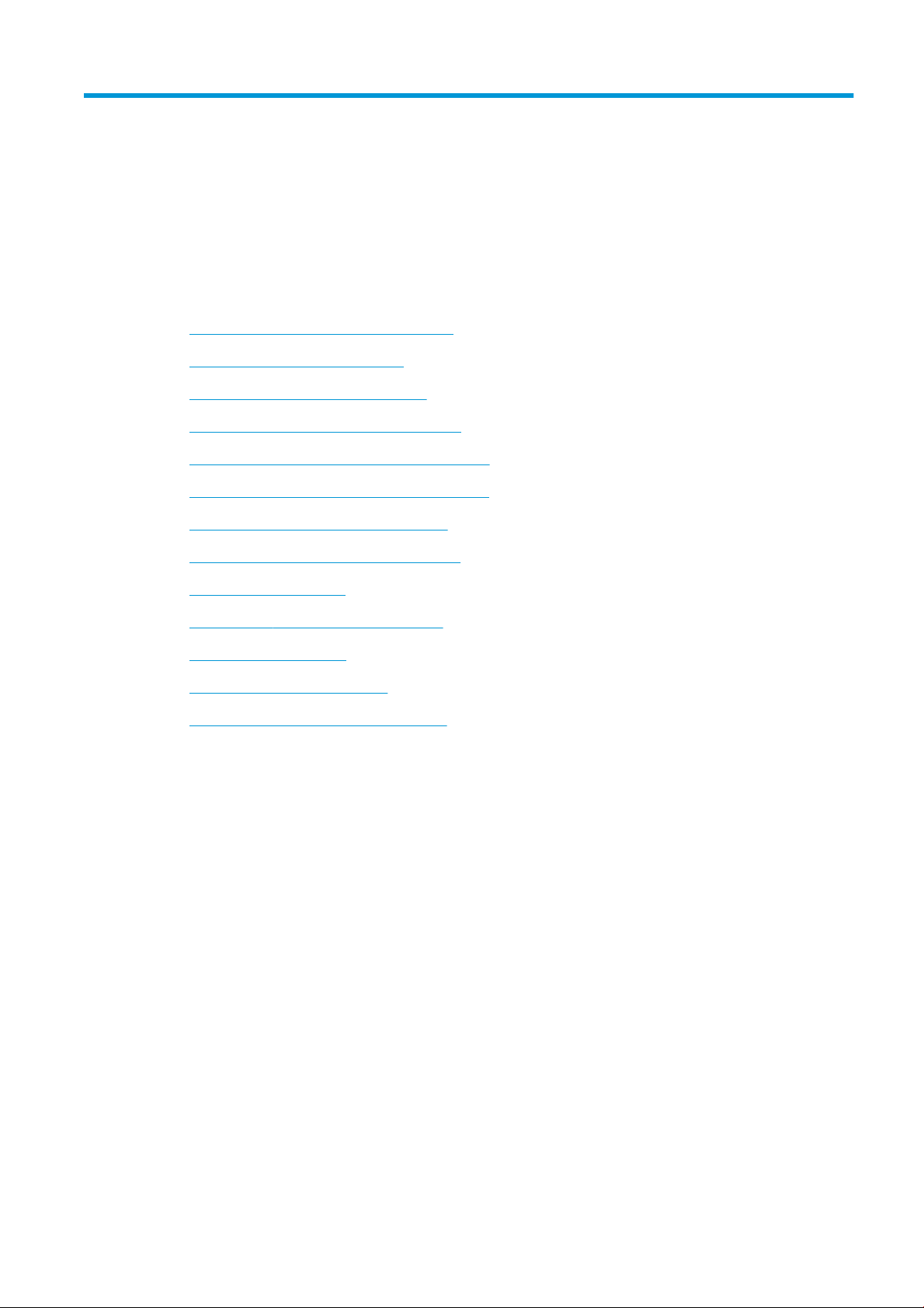
4 Kongurieren des Druckers
●
Ändern der Sprache der Bedienfeldanzeige
●
Zugri auf das HP DesignJet Utility
●
Zugri auf den integrierten Webserver
●
Ändern der Sprache des HP DesignJet Utility
●
Ändern der Sprache des integrierten Webservers
●
Ändern der Wartezeit für den Energiesparmodus
●
Aktivieren und Deaktivieren des Summers
●
Ändern der Helligkeit der Bedienfeldanzeige
●
Ändern der Maßeinheiten
●
Kongurieren der Netzwerkeinstellungen
●
Ändern der Graksprache
●
Verwalten der Druckersicherheit
●
Ändern der E-Mail-Adresse Ihres Druckers
DEWW 29
Page 38

Ändern der Sprache der Bedienfeldanzeige
Die Sprache für die Menüs und Meldungen auf der Bedienfeldanzeige kann auf zwei Arten geändert werden.
●
Wenn Ihnen die aktuelle Bedienfeldsprache geläug ist, drücken Sie , dann und anschließend
Einrichtung > Bedienfeldoptionen > Sprache auswählen.
●
Wenn Sie die aktuelle Sprache nicht verstehen, schalten Sie zunächst den Drucker aus. Schalten Sie das
Gerät durch Drücken der Netztaste ein. Sobald Symbole auf dem Bedienfeld angezeigt werden, drücken Sie
und dann . Diese Befehlsfolge wird auf dem Bedienfeld durch schnelles Ein- und Ausblenden der
Symbole bestätigt.
Bei beiden Methoden sehen Sie nun das Menü zur Sprachauswahl auf der Bedienfeldanzeige. Wählen Sie die
gewünschte Sprache durch Drücken aus.
Zugri auf das HP DesignJet Utility
Wenn der Drucker über eine TCP/IP- oder Jetdirect-Verbindung mit dem Computer verbunden ist, können Sie ihn
mit dem HP DesignJet Utility verwalten.
●
Unter Windows: Starten Sie das HP DesignJet Utility über die Desktop-Verknüpfung oder durch Auswählen
von Start > Alle Programme > HP > HP DesignJet Utility > HP DesignJet Utility. Das HP DesignJet Utility wird
dann mit einer Liste der Drucker angezeigt, die auf dem Computer installiert sind.
●
Unter Mac OS X: Starten Sie das HP DesignJet Utility über die Verknüpfung im Dock oder durch Auswahl von
STARTUP_DISK > Bibliothek > Drucker > hp > Dienstprogramme > HP DesignJet Utility. Das HP DesignJet
Utility wird dann mit einer Liste der Drucker angezeigt, die auf dem Computer installiert sind.
Wenn Sie den Drucker im linken Bereich auswählen, werden im rechten Bereich die druckerspezischen
Informationen angezeigt.
Wenn Sie diese Anweisungen befolgt haben, aber trotzdem nicht zum HP DesignJet Utility gelangen, lesen Sie
den Abschnitt Zugri auf das HP DesignJet Utility nicht möglich auf Seite 165.
Zugri auf den integrierten Webserver
Über den integrierten Webserver können Sie den Drucker von einem beliebigen Computer aus mit einem
normalen Webbrowser verwalten.
Der direkte Zugri auf den integrierten Webserver ist nur über eine TCP/IP-Verbindung zum Drucker möglich.
Die folgenden Browser sind mit dem integrierten Webserver kompatibel:
●
Internet Explorer 7 oder höher für Windows XP und höher
●
Safari 3 oder höher für Mac OS X 10.5 und höher
●
Firefox 3,6 oder höher
●
Google Chrome 7 und höher
Zur Vorschau von Aufträgen wird das Adobe Flash-Plug-In, Version 7 oder höher, empfohlen.
Önen Sie auf dem Computer einen Webbrowser, und geben Sie die IP-Adresse des Druckers ein, um auf den
integrierten Webserver zuzugreifen.
Die IP-Adresse des Druckers wird auf dem Bedienfeld angezeigt, wenn Sie und dann drücken.
30 Kapitel 4 Kongurieren des Druckers DEWW
Page 39

Wenn Sie diese Anweisungen befolgt haben, aber trotzdem nicht zum integrierten Webserver gelangen, lesen
Sie den Abschnitt Zugri auf den integrierten Webserver nicht möglich auf Seite 166.
Ändern der Sprache des HP DesignJet Utility
Sie können im HP DesignJet Utility zwischen folgenden Sprachen wählen: Englisch, Portugiesisch, Spanisch,
Katalanisch (nur Windows), Französisch, Niederländisch, Italienisch, Deutsch, Polnisch, Russisch, vereinfachtes
Chinesisch, traditionelles Chinesisch, Koreanisch und Japanisch.
●
Windows: Klicken Sie auf Extras > Sprache einstellen, und wählen Sie die gewünschte Sprache aus.
●
Unter Mac OS X wird die Sprache wie bei allen anderen Anwendungen geändert. Klicken Sie unter
Systemeinstellungen auf Sprache und Region, und starten Sie die Anwendung erneut.
Ändern der Sprache des integrierten Webservers
Der integrierte Webserver unterstützt folgende Sprachen: Englisch, Portugiesisch, Spanisch, Katalanisch,
Französisch, Italienisch, Deutsch, Russisch, vereinfachtes Chinesisch, traditionelles Chinesisch, Koreanisch und
Japanisch. Die mit den Optionen des Webbrowsers ausgewählte Sprache wird automatisch verwendet. Wird die
ausgewählte Sprache nicht unterstützt, verwendet der integrierte Webserver automatisch Englisch als
Spracheinstellung.
Um die Sprache zu wechseln, müssen Sie die Spracheinstellung des Webbrowsers ändern. Klicken Sie z. B. in
Internet Explorer 6 auf Extras, Internetoptionen und Sprachen. Verschieben Sie dann die gewünschte Sprache an
den Anfang der Liste.
Ändern der Wartezeit für den Energiesparmodus
Wenn der Drucker eingeschaltet ist und für einen bestimmten Zeitraum nicht verwendet wird, wechselt er
automatisch in den Energiesparmodus. Um die Zeitspanne bis zum Wechsel in den Energiesparmodus zu
ändern, drücken Sie auf dem Bedienfeld
Energiesparmodus nach. Markieren Sie die gewünschte Wartezeit, und drücken Sie OK. Sie können die Wartezeit
auf einen Wert von 1 bis 240 Minuten einstellen. Der Standardwert beträgt 20 Minuten.
, anschließend und danach Setup > Bedienfeldoptionen >
Aktivieren und Deaktivieren des Summers
Sie können den Summer des Druckers ein- und ausschalten. Drücken Sie hierzu am Bedienfeld , dann
und anschließend Einrichtung > Bedienfeldoptionen > Summer und wählen Sie „ein“ oder „aus“. Standardmäßig
ist der Summer aktiviert.
Ändern der Helligkeit der Bedienfeldanzeige
Um die Helligkeit der Bedienfeldanzeige zu ändern, drücken Sie , anschließend und danach Einrichtung
> Bedienfeldoptionen > Anzeigehelligkeit. Wählen Sie dann einen Wert aus. Drücken Sie danach OK, um den Wert
zu übernehmen. Standardmäßig ist die Helligkeit auf den Wert 50 eingestellt.
Ändern der Maßeinheiten
Um die Maßeinheiten am Bedienfeld zu ändern, drücken Sie , dann und anschließend Einrichtung >
Bedienfeldoptionen > Maßeinheit auswählen. Wählen Sie dann Englisch oder Metrisch. Standardmäßig ist die
Einheit „Metrisch“ eingestellt.
DEWW Ändern der Sprache des HP DesignJet Utility 31
Page 40

Kongurieren der Netzwerkeinstellungen
Sie können die Netzwerkeinstellungen über den integrierten Web-Server, das HP DesignJet Utility oder das
Bedienfeld kongurieren.
Wählen Sie im integrierten Web-Server auf der Registerkarte Einrichtung die Option Vernetzung (rechts auf dem
Bildschirm) aus.
Im HP DesignJet Utility unter Windows wählen Sie die Registerkarte Einstellungen und dann
Netzwerkeinstellungen aus. Wählen Sie unter Mac OS X Konguration > Netzwerkeinstellungen.
Folgende Einstellungen sind verfügbar:
●
IP-Kongurationsmethode: Legen Sie fest, wie die IP-Adresse zugewiesen wird (BOOTP, DHCP, AutoIP oder
Manuell).
●
Hostname: Geben Sie den IP-Namen des Druckers an. Der Name darf bis zu 32 ASCII-Zeichen enthalten.
●
IP-Adresse: Geben Sie die IP-Adresse des Druckers an. Doppelte IP-Adressen führen in einem TCP/IPNetzwerk zu Kommunikationsproblemen.
TIPP: Achten Sie darauf, dass die Kombination aus IP-Adresse, Teilnetzmaske und Standard-Gateway
zulässig ist. Wenn diese drei Felder nicht konsistent sind, kann keine Verbindung zum Drucker hergestellt
werden, bis das Problem vom Bedienfeld aus gelöst wurde.
TIPP: Wenn Sie die aktuelle IP-Adresse ändern und auf Übernehmen klicken, wird die bestehende
Verbindung zwischen dem Browser und dem Drucker unterbrochen, da in diesem Fall ein Verweis auf die
alte Adresse besteht. Stellen Sie die Verbindung mit der neuen IP-Adresse erneut her.
●
Teilnetzmaske: Legen Sie die Teilnetzmaske fest, die bestimmt, welche Bits das Netzwerk und das Teilnetz
identizieren, und welche Bits den Knoten im Netzwerk eindeutig angeben.
●
Standard-Gateway: Geben Sie die IP-Adresse des Routers bzw. Computers an, über den Verbindungen zu
anderen Netzwerken oder Teilnetzen hergestellt werden. Wenn kein Gateway vorhanden ist, verwenden Sie
die IP-Adresse des Computers oder die IP-Adresse des Druckers.
●
Domänenname: Geben Sie den Namen der DNS-Domäne an, in der sich der Drucker bendet (z. B.
support.hp.com).
HINWEIS: Der Domänenname beinhaltet nicht den Hostnamen: Es handelt sich nicht um den vollständig
qualizierten Domänennamen, wie printer1.support.hp.com.
●
Leerlaufzeitlimit: Geben Sie die Zeitspanne an, die eine inaktive Verbindung geönet bleiben soll, wenn ein
Netzwerkcomputer auf den Drucker wartet. Der Standardwert beträgt 280 Sekunden. Wenn der Wert auf
null gesetzt wird, wird das Zeitlimit deaktiviert und die Verbindung kann unbeschränkt oen bleiben.
●
Standard-IP: Legen Sie die IP-Adresse fest, die verwendet wird, wenn dem Drucker vom Netzwerk keine IPAdresse zugeteilt wird. Diese Situation kann beim Einschalten des Servers oder nach einer
Neukonguration des Servers für BOOTP bzw. DHCP eintreten.
●
DHCP-Anforderungen senden: Geben Sie an, ob DHCP-Anforderungen übertragen werden, wenn eine
Standard-Legacy- oder eine Standard-AutoIP-Adresse zugewiesen ist.
Wenn Sie die Netzwerkeinstellungen am Bedienfeld kongurieren möchten, drücken Sie , dann und
anschließend
Über das Menü Konnektivität > Netzwerkkonnektivität > Erweitert können Sie auch auf verschiedene andere
Optionen zugreifen.
32 Kapitel 4 Kongurieren des Druckers DEWW
Konnektivität > Netzwerkkonnektivität > Gigabit Ethernet > Konguration ändern .
Page 41

●
E/A-Timeout: Geben Sie die Zeitspanne an, die eine inaktive Verbindung geönet bleiben soll, wenn der
Drucker auf einen Remote-Computer wartet. Der Standardwert beträgt 30 Sekunden. Wenn der Wert auf
null gesetzt wird, wird das Zeitlimit deaktiviert und die Verbindung kann unbeschränkt oen bleiben.
●
SNMP zulassen: Festlegen, ob SNMP verwendet werden kann.
●
Integrierter Webserver > EWS aktivieren: Festlegen, ob der integrierte Webserver verwendet werden kann.
●
Web-Services > HP DesignJet Utility-Software: Anzeigen der Einstellungen des HP DesignJet Utility.
●
Web-Services > Farb- und Papierverwaltung: Anzeigen der Einstellungen für die Farb- und
Papierverwaltung.
●
Werkseinstellungen wiederh.: Die ursprünglichen Standardwerte der Netzwerkeinstellungen
wiederherstellen.
Ändern der Graksprache
Bei Bedarf kann die Graksprache mit dem HP DesignJet Utility geändert werden. Führen Sie dazu folgende
Schritte aus:
1. Windows: Önen Sie die Registerkarte Einstellungen, und klicken Sie auf Druckereinstellungen >
Druckvoreinstellungen.
Unter Mac OS X: Wählen Sie Druckereinstellungen und dann Druckereinstellungen kongurieren >
Druckvoreinstellungen aus.
2. Wählen Sie eine der folgenden Optionen aus:
●
Wenn Sie Automatisch auswählen, ermittelt der Drucker automatisch, welcher Dateityp empfangen
wird. Dies ist die Standardeinstellung. Diese Einstellung kann zusammen mit den meisten
Softwareanwendungen verwendet werden. Sie braucht normalerweise nicht geändert zu werden.
●
Wählen Sie HP-GL/2 nur dann aus, wenn Sie eine Datei dieses Typs unter Umgehung des
Druckertreibers direkt an den Drucker senden.
●
Wählen Sie PDF nur dann aus, wenn Sie eine Datei dieses Typs unter Umgehung des Druckertreibers
direkt an den Drucker senden.
●
Wählen Sie PostScript nur dann aus, wenn Sie eine Datei dieses Typs unter Umgehung des
Druckertreibers direkt an den Drucker senden.
●
Wählen Sie TIFF nur dann aus, wenn Sie eine Datei dieses Typs unter Umgehung des Druckertreibers
direkt an den Drucker senden.
●
Wählen Sie JPEG nur dann aus, wenn Sie eine Datei dieses Typs unter Umgehung des Druckertreibers
direkt an den Drucker senden.
Die Einstellung für die Graksprache kann auch am Bedienfeld geändert werden. Drücken Sie , dann ,
anschließend
aus.
Einrichtung > Erweiterte Druckvoreinstellungen > Graksprache. Wählen Sie die gewünschte Option
HINWEIS: Wenn die Graksprache vom HP DesignJet Utility festgelegt wird, so gilt diese Einstellung anstelle der
Einstellungen am Bedienfeld.
Verwalten der Druckersicherheit
Wenn Sie Web-Services eingerichtet haben, bendet sich der Drucker im entsperrten Modus. Im entsperrten
Modus kann jeder, der die E-Mail-Adresse Ihres Druckers kennt, über Ihren Drucker drucken. Hierfür muss einfach
nur eine Datei an Ihren Drucker gesendet werden. Obwohl HP einen Dienst zum Filtern von Spam bereitstellt,
DEWW Ändern der Graksprache 33
Page 42

sollten Sie Ihre E-Mail-Adresse nur beschränkt weitergeben, da alle an diese E-Mail-Adresse gesendeten Dateien
über Ihren Drucker gedruckt werden können.
Wenn Sie der Druckeradministrator sind, können Sie Druckersicherheit verwalten oder Ihren Druckerstatus in den
Sperrmodus setzen, indem Sie HP Connected unter http://www.hpconnected.com besuchen. Sie können auch
die E- Mail-Adresse Ihres Druckers anpassen und Druckaufträge von dort aus verwalten. Bei Ihrem ersten Besuch
müssen Sie ein Konto bei HP Connected erstellen.
Ändern der E-Mail-Adresse Ihres Druckers
Sie können die E-Mail-Adresse Ihres Druckers in HP Connected ändern: http://www.hpconnected.com.
34 Kapitel 4 Kongurieren des Druckers DEWW
Page 43

5 Druckmaterial
●
Allgemeine Hinweise
●
Aufbringen einer Rolle auf die Spindel
●
Laden einer Rolle in den Drucker
●
Entnehmen einer Rolle
●
Zuführen eines Einzelblatts
●
Entnehmen eines Einzelblatts
●
Modus für hochempndliche Druckmedien
●
Anzeigen von Papierinformationen
●
Medienprole
●
Druckmedieninfo
●
Weiterführen oder Aufwickeln des Papiers
●
Aufbewahren von Papier
●
Ändern der Trockenzeit
●
Ein- und Ausschalten der automatischen Schneideeinrichtung
●
Weiterführen und Abschneiden des Papiers
DEWW 35
Page 44

Allgemeine Hinweise
ACHTUNG: Vergewissern Sie vor dem Laden von Druckmaterial, dass vor und hinter dem Drucker genügend
Platz frei ist.
ACHTUNG: Vergewissern Sie sich, dass die Druckerräder blockiert sind (der Bremshebel nach unten gedrückt
ist), damit sich der Drucker nicht mehr bewegen lässt.
ACHTUNG: Das Papier muss mindestens 280 mm lang sein. Papier im A4- und Letter-Format kann nicht im
Querformat eingelegt werden.
TIPP: Tragen Sie beim Einlegen von Fotopapier Baumwollhandschuhe, um Fingerabdrücke auf dem Papier zu
vermeiden.
ACHTUNG: Die Ablage muss während des Ladevorgangs geschlossen bleiben.
Aufbringen einer Rolle auf die Spindel
1. Önen Sie die Rollenabdeckung.
36 Kapitel 5 Druckmaterial DEWW
Page 45

2. Nehmen Sie zuerst das schwarze Ende der Spindel und danach das blaue Ende aus dem Drucker heraus.
ACHTUNG: Das schwarze Ende muss unbedingt zuerst herausgenommen werden. Wenn Sie die Spindel
zuerst am blauen Ende herausnehmen, kann das schwarze Ende beschädigt werden.
VORSICHT! Achten Sie darauf, dass Sie Ihre Finger nicht in den Spindelhalterungen einklemmen.
3. Die Spindel verfügt an jedem Ende über einen Anschlag, damit die Papierrolle nicht verrutschen kann. Der
blaue Anschlag kann entfernt werden, um ihn bei einer neuen Rolle einzusetzen. Er kann auf der Spindel
entsprechend der Rollenbreite verschoben werden. Nehmen Sie den blauen Papieranschlag vom Ende der
Spindel ab.
4. Wenn die Rolle lang ist, legen Sie die Spindel waagerecht auf einen Tisch, und bringen Sie dort die Rolle auf.
TIPP: Bei langen Rollen ist es evtl. sinnvoll, eine zweite Person um Hilfe zu bitten.
DEWW Aufbringen einer Rolle auf die Spindel 37
Page 46
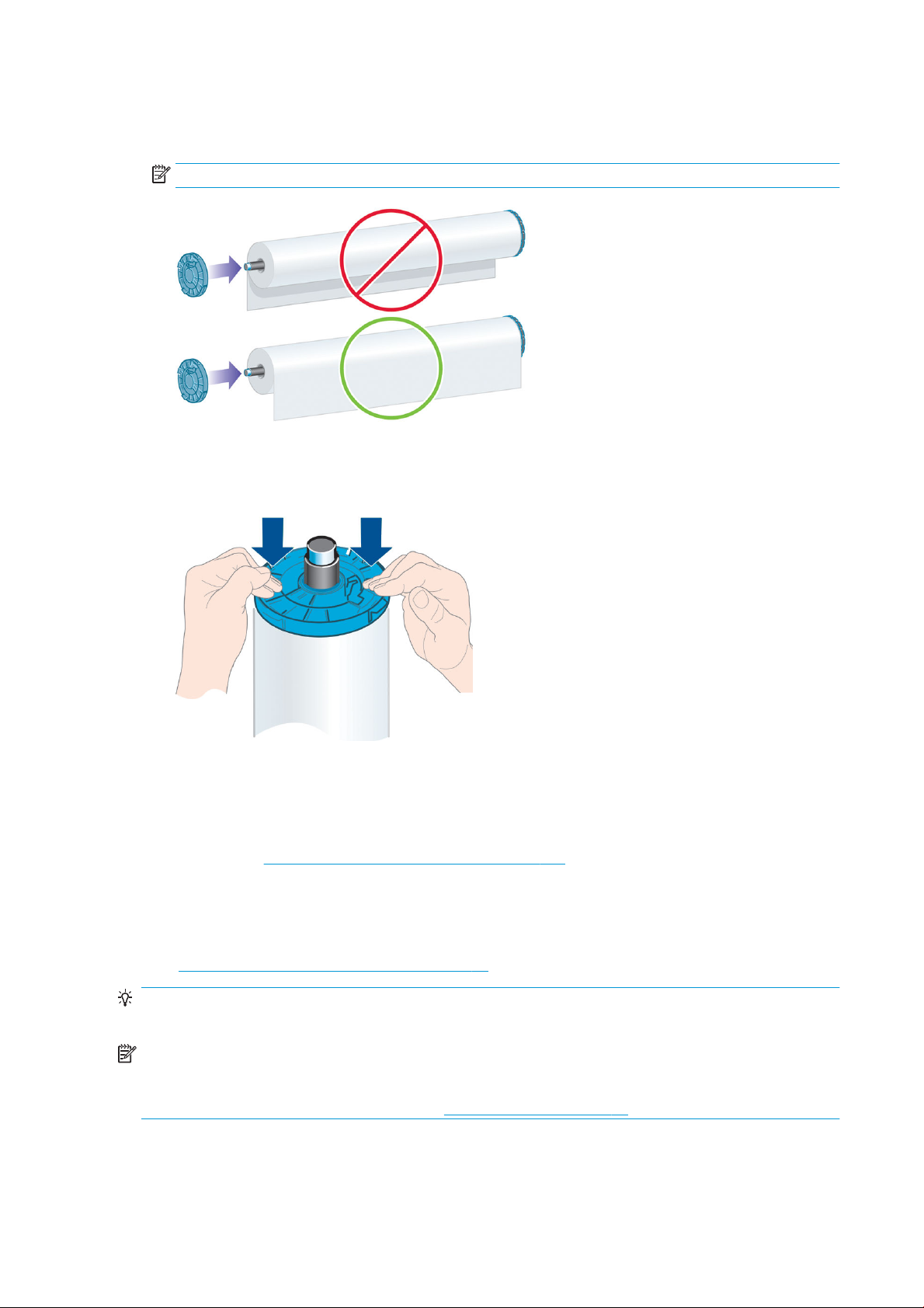
5. Schieben Sie die neue Rolle auf die Spindel. Das Druckmaterial muss wie unten gezeigt ausgerichtet sein.
Falls dies nicht der Fall ist, nehmen Sie die Rolle herunter, drehen sie um 180 Grad und schieben sie wieder
auf die Spindel. Auf der Spindel benden sich Markierungen für die richtige Ausrichtung.
HINWEIS: Der blaue Anschlag wird hinten am Drucker in die rechte Halterung eingesetzt.
Beide Enden der Rolle müssen sich möglichst nahe an den Spindelanschlägen benden.
6. Bringen Sie den blauen Papieranschlag am oenen Ende der Spindel auf, und schieben Sie ihn nach innen,
bis er an der Rolle anliegt.
7. Achten Sie darauf, dass Sie den blauen Papieranschlag so weit wie möglich in Richtung Rollenende drücken.
Beide Enden müssen an den Halterungen anliegen.
Wenn Sie regelmäßig unterschiedliche Druckmaterialsorten verwenden, können Sie die Rollen schneller
wechseln, indem Sie jede Sorte auf eine eigene Spindel aufbringen. Die zusätzlichen Spindeln sind bei
HP erhältlich (siehe „Verbrauchsmaterial und Zubehör“ auf Seite 120).
Laden einer Rolle in den Drucker
Die Rolle muss sich bereits auf der Spindel benden, damit Sie diese Schritte durchführen können
Siehe Aufbringen einer Rolle auf die Spindel auf Seite 36.
TIPP: Versuchen Sie nicht, beide Rollenabdeckungen gleichzeitig zu önen, da dies Probleme verursachen
könnte. Schließen Sie immer die eine Abdeckung, wenn Sie die andere önen.
HINWEIS: Die ersten drei Schritte unten sind optional. Sie können dann mit Schritt 4 beginnen. Der Drucker
kann in diesem Fall jedoch nicht die Länge der Rolle überwachen, und beim nächsten Entnehmen wird kein
Barcode auf die Rolle gedruckt. Wir raten dazu, alle Schritte ab Schritt 1 durchzuführen, sofern Sie nicht die
Option Druckmedieninfo deaktiviert haben Siehe Druckmedieninfo auf Seite 49.
38 Kapitel 5 Druckmaterial DEWW
Page 47
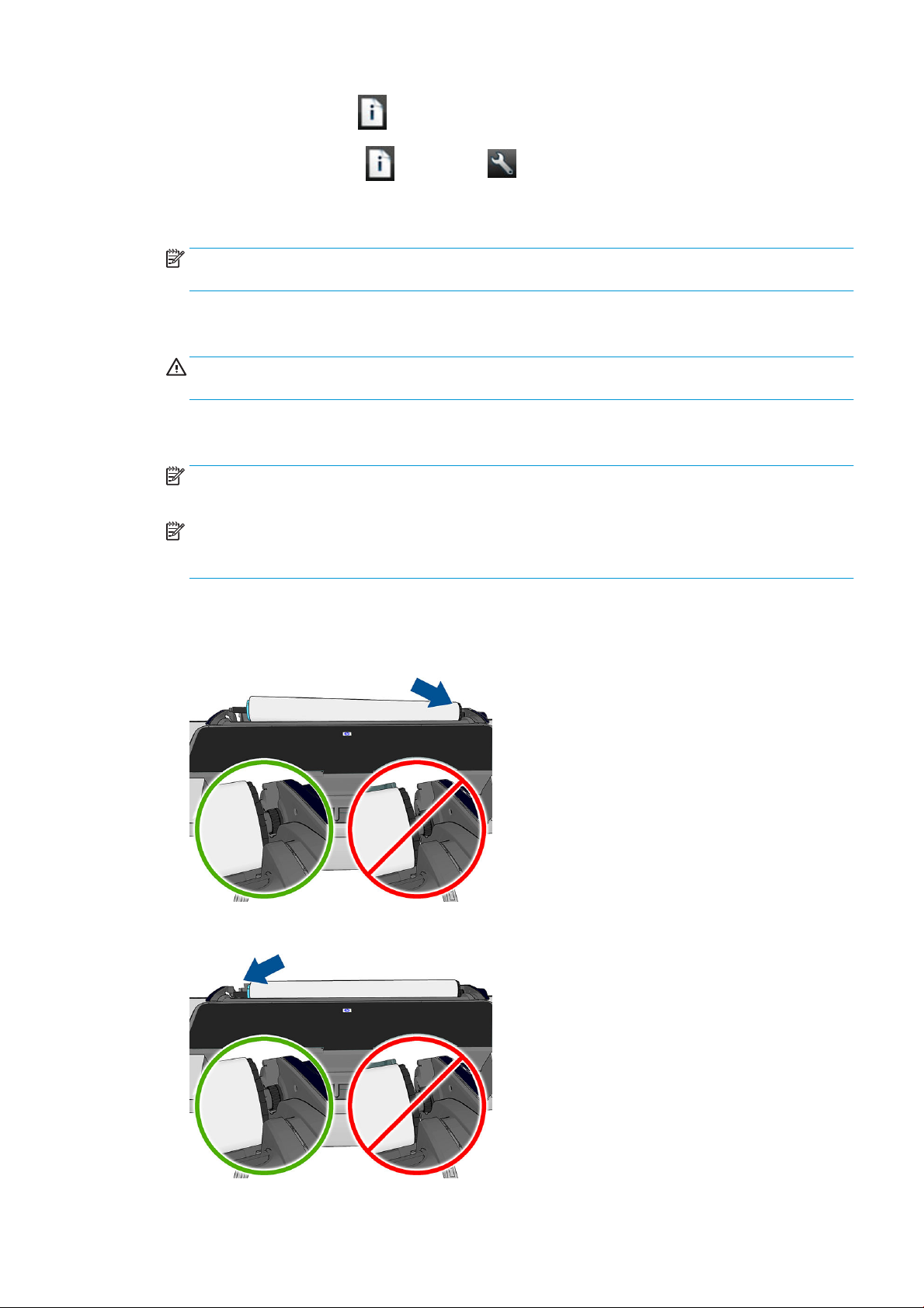
1.
Drücken Sie am Bedienfeld , dann das Rollensymbol und anschließend Laden.
Alternativ hierzu können Sie drücken, dann und anschließend Papier > Papier laden > Rolle 1
einlegen oder (nur Z5600) Rolle 2 einlegen.
Wenn die ausgewählte Rolle bereits geladen ist, müssen Sie warten, bis sie automatisch entladen wird.
HINWEIS: Wenn das eingelegte Papier nicht automatisch vom Drucker abgeschnitten werden kann,
werden Sie aufgefordert, die manuell zu entladen.
Wenn Sie die untere Rolle (Rolle 2) laden, sollten Sie sich hinter den Drucker stellen. Beim Laden der oberen
Rolle (Rolle 1) können Sie vor oder hinter dem Drucker stehen.
ACHTUNG: Bei Personen, die kleiner als 1,60 m sind, kann das Laden der Rolle von vorne zu Rücken- oder
anderen körperlichen Problemen führen.
2. Nur Z5600: Wenn Sie Rolle 1 laden und Rolle 2 bereits geladen ist, wird Rolle 2 zur Standbyposition
zurückgeführt, damit Sie jederzeit ohne erneutes Laden darauf drucken können.
HINWEIS: Kann Rolle 2 nicht automatisch vom Drucker abgeschnitten werden, wird sie nicht in die
Standbyposition verschoben; Stattdessen werden Sie gebeten, sie manuell zu entladen.
HINWEIS: Wenn Sie eine Rollenabdeckung önen, während sich die betreende Rolle in der
Standbyposition bendet, wird die Rolle entladen, und Sie müssen sie zum nächsten Bedrucken erneut
laden.
3. Önen Sie die Rollenabdeckung.
4. Legen Sie das schwarze Ende der Spindel auf die linke Rollenhalterung auf. Schieben Sie das Spindelende
nicht vollständig in die Halterung.
5. Legen Sie das blaue Ende der Spindel auf die rechte Rollenhalterung auf.
DEWW Laden einer Rolle in den Drucker 39
Page 48

6. Drücken Sie die Spindel mit beiden Händen gleichzeitig in die Rollenhalterungen.
7. Wenn die Vorderkante der Rolle eingerissen (aufgrund des Klebebands, mit dem viele Rollen gesichert sind)
oder nicht gerade ist, ziehen Sie das Druckmaterial ein Stück heraus, und schneiden Sie es gerade ab.
8. Führen Sie den Rollenanfang in den Drucker ein.
VORSICHT! Achten Sie darauf, dass Sie nicht mit den Fingern in den Papierpfad geraten.
TIPP: Achten Sie beim Laden der oberen Rolle darauf, dass Sie den Rollenanfang nicht versehentlich in die
Einzelblattzufuhr einführen. Falls dies geschieht, gibt der Drucker einen Signalton aus, und Sie werden am
Bedienfeld aufgefordert, das Druckmaterial zu entnehmen.
9. Schieben Sie den Rollenanfang in den Drucker, bis Sie einen Widerstand spüren und das Druckmaterial sich
leicht biegt. Wenn der Drucker den Rollenanfang erkennt, zieht er ihn automatisch ein.
10. Wenn die Kante des Papiers einen Barcode hat, wird der Barcode vom Drucker gelesen und dann
abgeschnitten; Sie sollten den abgeschnittenen Streifen entfernen und entsorgen.
11. Bendet sich auf dem Rollenanfang kein Barcode, werden Sie am Bedienfeld aufgefordert, die
Papierkategorie und -sorte auszuwählen.
40 Kapitel 5 Druckmaterial DEWW
Page 49

TIPP: Wenn Sie eine Sorte geladen haben, die nicht in der Liste enthalten ist, beachten Sie die Hinweise
unter Der Druckmedientyp ist im Treiber nicht vorhanden auf Seite 129.
12. Wenn die Option Druckmedieninfo aktiviert wird, werden Sie ggf. am Bedienfeld aufgefordert, die Länge der
Rolle anzugeben Siehe Druckmedieninfo auf Seite 49.
13. Der Drucker überprüft die Ausrichtung und misst die Breite. Danach werden Sie am Bedienfeld
aufgefordert, die Rollenabdeckung zu schließen.
Wenn die Rolle nicht richtig ausgerichtet sein, folgen Sie den Anweisungen auf der Bedienfeldanzeige.
Nicht schneidbares Papier (Leinwand)
Bestimmte Papiertypen, wie beispielsweise Leinwand, können nicht mit der automatischen Schneidevorrichtung
geschnitten werden. Dies hat folgende Auswirkungen:
●
Die automatische Schneideeinrichtung wird automatisch deaktiviert.
●
Das vordere Bedienfeld berichtet auf dem Home-Bildschirm und auf der Papier-Registerkarte, dass das
automatische Schneiden nicht verfügbar ist.
●
Die Rolle kann nicht an die Standbyposition verschoben werden.
●
Die Rolle nicht automatisch entladen werden: Sie ist manuell zu entnehmen.
●
Der automatische Rollenwechsel ist deaktiviert, und alle an eine Standby-Rolle gesendeten Aufträge
werden mit dem Status „Warten auf Papier“ angehalten, bis die nicht schneidbare Rolle entladen wird.
●
Die Option Druckmedieninfo wird automatisch deaktiviert; siehe Druckmedieninfo auf Seite 49.
HINWEIS: Tritt beim Laden der Rolle ein unerwartetes Problem auf, lesen Sie den Abschnitt Probleme bei der
Papierzufuhr auf Seite 127.
Entnehmen einer Rolle
Die Vorgehensweise beim Entnehmen einer Rolle richtet sich danach, ob sich darauf noch Druckmaterial
bendet.
Schnelles Verfahren mit Druckmaterial auf der Rolle
Wenn sich Papier auf der Rolle bendet, önen Sie einfach die Rollenabdeckung und die Rolle wird automatisch
entladen, es sei denn, sie ist nicht schneidbar (in dem Fall siehe Verfahren zum manuellen Entladen
auf Seite 42).
HINWEIS: Wenn Sie die Rolle auf diese Weise entladen, wird kein Barcode darauf gedruckt. Daher ist dem
Drucker beim nächsten Laden die Länge der Rolle nicht bekannt Siehe Druckmedieninfo auf Seite 49.
HINWEIS: Wenn Sie die Abdeckung von Rolle 1 önen, während ein Blatt eingelegt ist, wird auch das Blatt
entladen.
Bedienfeldverfahren mit Papier auf der Rolle
Wenn die Rolle noch nicht leer ist, kann sie am Bedienfeld entladen werden.
DEWW Entnehmen einer Rolle 41
Page 50

1.
Drücken Sie , dann das Rollensymbol und anschließend Entnehmen.
Alternativ hierzu drücken Sie , dann und anschließend Papier > Papier entnehmen > Rolle 1
entnehmen oder (nur Z5600) Rolle 2 entnehmen.
2. Sie müssen möglicherweise die Rollenabdeckung önen.
3. Wenn das Papier nicht schneidbar ist, siehe Verfahren zum manuellen Entladen auf Seite 42.
Vorgehensweise bei leerer Rolle
Wenn das Rollenende nicht mehr am Kern angebracht ist, gehen Sie folgendermaßen vor.
1.
Falls Sie den Entnahmevorgang bereits gestartet haben, drücken Sie am Bedienfeld , um den Vorgang
abzubrechen.
2. Heben Sie den blauen Hebel auf der linken Seite an. Falls auf dem Bedienfeld eine Warnung angezeigt wird,
ignorieren Sie diese.
3. Ziehen Sie das Druckmaterial aus dem Drucker heraus. Ziehen Sie das Papier da heraus, wo es zugänglich
ist. Die Rückseite des Druckers wird empfohlen. Sie müssen möglicherweise die Rollenabdeckung önen.
4. Drücken Sie den blauen Hebel nach unten.
Verfahren zum manuellen Entladen
Papiersorten, die nicht mit der automatischen Schneidevorrichtung geschnitten werden könne, müssen manuell
entladen werden.
1. Önen Sie die Rollenabdeckung.
2. Heben Sie den blauen Hebel auf der linken Seite an.
3. Wickeln Sie das Papier auf, indem Sie die Spindel manuell drehen, bis das Papier aus dem Drucker entfernt
ist.
4. Drücken Sie den blauen Hebel nach unten.
5. Schließen Sie die Rollenabdeckung.
Zuführen eines Einzelblatts
1. Vergewissern Sie sich, dass die Abdeckung von Rolle 1 geschlossen ist. Wenn die Abdeckung beim Zuführen
eines Einzelblatts geönet ist, wird dieses sofort wieder ausgegeben.
2.
Drücken Sie am Bedienfeld , dann das Symbol für Rolle 1 und anschließend Laden > Blatt laden.
Alternativ hierzu können Sie drücken, dann und anschließend Papier > Papier laden > Blatt laden.
3. Wenn eine Rolle bereits geladen ist, müssen Sie warten, bis sie auf die Standbyposition zurückgezogen
wird. Es kann ohne erneutes Laden sofort darauf gedruckt werden, sobald das Blattpapier entladen wurde.
HINWEIS: Wenn Sie eine Rollenabdeckung önen, während sich die betreende Rolle in der
Standbyposition bendet, wird die Rolle automatisch entladen, und Sie müssen sie zum nächsten
Bedrucken erneut laden.
42 Kapitel 5 Druckmaterial DEWW
Page 51

HINWEIS: Wenn die Rolle nicht schneidbar ist, zeigt das Bedienfeld Anweisungen für das manuelle
Entladen an.
4. Wählen Sie die Papierkategorie und die Papiersorte aus.
TIPP: Wenn Sie eine Sorte geladen haben, die nicht in der Liste enthalten ist, beachten Sie die Hinweise
unter Der Druckmedientyp ist im Treiber nicht vorhanden auf Seite 129.
5. Wenn Sie am Bedienfeld dazu aufgefordert werden, führen Sie das Blatt in die Einzelblattzufuhr auf der
rechten Seite des Druckers ein.
Richten Sie das Blatt an der Führungslinie aus, und schieben Sie es so weit wie möglich in den Drucker ein.
Bei dickeren Blättern bemerken Sie einen leichten Widerstand.
VORSICHT! Achten Sie darauf, dass Sie nicht mit den Fingern in den Papierpfad geraten.
6. Drücken Sie auf dem Bedienfeld die Taste OK, um das Papier in den Drucker einzuführen. Führen Sie das
Blatt in den Drucker ein. Dies ist besonders bei dickerem Papier wichtig.
7. Der Drucker prüft die Ausrichtung und ermittelt die Breite des Blatts.
HINWEIS: Blätter ab einer bestimmten Länge werden an der Vorderseite des Druckers ausgegeben.
8. Wenn das Blatt länger als 600 mm ist, werden Sie am Bedienfeld aufgefordert, zu überprüfen, ob die
Blattrückseite nach hinten über die Rollenabdeckung hängt (und nicht nach vorne über das Druckerfenster).
9. Wenn das Blatt nicht richtig ausgerichtet ist, werden Sie aufgefordert, die Ausrichtung zu korrigieren.
Folgen Sie den Anweisungen auf dem Bedienfeld.
HINWEIS: Tritt beim Einlegen des Papiers ein unerwartetes Problem auf, lesen Sie den Abschnitt Probleme bei
der Papierzufuhr auf Seite 127.
DEWW Zuführen eines Einzelblatts 43
Page 52

Entnehmen eines Einzelblatts
Sie können ein Einzelblatt nach dem Ende des Druckvorgangs entnehmen, indem Sie es an der Vorderseite des
Druckers herausziehen.
Um ein Blatt vor dem Drucken zu entnehmen, drücken Sie am Bedienfeld und das Symbol für Rolle 1 und
anschließend
Alternativ hierzu wählen Sie , dann und anschließend Papier > Papier entnehmen > Blatt entnehmen.
Das Blatt wird an der Vorderseite des Druckers ausgegeben. Sie können es entweder manuell entnehmen oder
von der Ablage auangen lassen.
Entnehmen > Blatt entnehmen.
44 Kapitel 5 Druckmaterial DEWW
Page 53

Modus für hochempndliche Druckmedien
Der Druckermodus für hochempndliche Druckmedien soll hochwertige Ausdrucke auf Druckmedien
sicherstellen, die besonders anfällig für Formveränderungen oder Kratzer sind, z. B. Folie.
Es gibt zwei Möglichkeiten, um den Modus für hochempndliche Druckmedien zu aktivieren:
●
Beim Einlegen einer Rolle über die Bedienfeldoptionen Rolle 1/2 als hochempndliches Druckmedium
einlegen.
●
Bei bereits eingelegter Rolle über die Bedienfeldoptionen Rolle 1/2 als hochempndliches Druckmedium
behandeln
Das Bedienfeld führt Sie durch die einzelnen Schritte. Am Ende werden Sie gebeten, die Rollenabdeckung oen
zu lassen, während der Modus für hochempndliche Druckmedien aktiv ist. Davon abgesehen können Sie wie
gewohnt auf der ausgewählten Rolle drucken.
.
Hinweise
Der Modus für hochempndliche Druckmedien bleibt aktiv, bis die Rolle leer ist oder auf die übliche Weise
entnommen wird.
Wenn der Modus für hochempndliche Druckmedien aktiv ist, wird das Symbol auf dem Bildschirm „Paper
information“ (Informationen zum Druckmedium) des Bedienfelds angezeigt.
●
Der Modus für hochempndliche Druckmedien kann nicht für zwei Rollen gleichzeitig aktiviert werden.
●
Wenn eine Rolle als hochempndliches Druckmedium eingelegt oder behandelt wird, kann sie vom Drucker
nicht in die Parkposition versetzt werden. Das bedeutet, dass kein anderes Papier zum Drucken verfügbar
ist, solange der Modus für hochempndliche Druckmedien aktiv ist.
●
Wenn eine zweite Rolle eingelegt wird, während der Modus für hochempndliche Druckmedien aktiv ist:
DEWW Modus für hochempndliche Druckmedien 45
Page 54

–
wird die zweite Rolle auf dem Bildschirm „Paper information“ (Informationen zum Druckmedium) des
Bedienfelds als vorübergehend deaktiviert angezeigt.
–
verbleiben Jobs, die auf der deaktivierten Rolle gedruckt werden sollen, mit dem Status „Warten auf
Papier“ in der Warteschlange.
–
Die deaktivierte Rolle wird aktiviert, sobald die Rolle mit dem hochempndlichen Druckmedium
entnommen wird.
Anzeigen von Papierinformationen
Wenn Sie Informationen zum geladenen Druckmaterial anzeigen möchten, drücken Sie und anschließend
das Rollensymbol.
Die folgenden Informationen werden auf dem Bedienfeld angezeigt:
●
Ausgewählte Papiersorte
●
Rollen- oder Blattstatus
●
Breite des Papiers in Millimeter (geschätzter Wert)
●
Länge des Papiers in Millimeter (geschätzter Wert)
Wenn kein Papier eingelegt ist, wird die Meldung Kein Papier angezeigt.
Dieselben Informationen werden im HP DesignJet Utility für Windows (Registerkarte (Überblick > Registerkarte
Verbrauchsmaterialstatus), im HP DesignJet Utility für Mac OS X (Gruppe „Informationen“ > Druckerstatus >
Details zu Verbrauchsmaterial) und im integrierten Web-Server (rechte obere Ecke) angezeigt.
Medienprole
Jede unterstützte Papiersorte verfügt über spezische Merkmale. Um immer eine optimale Druckqualität zu
gewährleisten, werden die Papiersorten auf unterschiedliche Arten bedruckt. Auf manche muss beispielsweise
mehr Tinte aufgebracht werden, andere benötigen eine längere Trockenzeit. Daher benötigt der Drucker eine
Beschreibung der jeweiligen Anforderungen. Diese Beschreibung nennt man das Druckmaterialprol. Das
Druckmaterial- oder Papierprol enthält das ICC-Prol, das die Farbmerkmale des Papiers beschreibt. Außerdem
enthält es Informationen zu anderen Merkmalen und Anforderungen des Papiers, die nicht unmittelbar
farbbezogen sind. Die verfügbaren Prole für Ihren Drucker sind bereits in die Druckersoftware integriert.
Damit Sie nicht durch die Liste aller unterstützten Medientypen blättern müssen, enthält die Firmware des
Druckers nur Prole für die gebräuchlichsten Druckmedien. Wenn Sie ein Druckmaterial verwenden, für das kein
Prol vorhanden ist, kann es nicht am Bedienfeld ausgewählt werden.
Sie können einem neuen Druckmaterial auf zwei Arten ein Prol zuweisen:
●
Importieren Sie ein Medienprol, das Sie aus dem Internet heruntergeladen haben Siehe Installieren eines
heruntergeladenen Medienprols auf Seite 47.
●
Erstellen Sie mit dem HP Color Center Ihr eigenen Druckmaterialprol. Siehe Erstellen eines neuen
Medienprols auf Seite 47.
HINWEIS: Sie können maximal 30 benutzerdenierte und zusätzliche Medientypen verwenden. Um
benutzerdenierte oder zusätzliche Voreinstellungen für Druckmedien zu löschen, wechseln Sie zum Color
Center, und wählen Sie Medienprolmanagement > Voreinstellungen für Druckmedium löschen. Wählen Sie im
HP DesignJet Utility für Mac OS X Voreinstellungen für Druckmedien verwalten > Voreinstellungen für
Druckmedium löschen aus.
46 Kapitel 5 Druckmaterial DEWW
Page 55

Installieren eines heruntergeladenen Medienprols
1. Nachdem Sie die richtigen Voreinstellungen auf http://www.hp.com/go/Z2600/paperpresets,
http://www.hp.com/go/Z5600/paperpresets oder auf der Website des Papierherstellers gefunden haben,
klicken Sie auf die Schaltäche Jetzt herunterladen, und speichern Sie die Voreinstellungen für
Druckmedien (.oms-Datei) auf dem Computer.
HINWEIS: Wenn Sie das gewünschte Druckmaterialprol auf der Website nicht nden, wurde es
möglicherweise bereits in die aktuelle Firmware des Druckers integriert. Weitere Informationen enthalten
die Versionshinweise zur Firmware (siehe Aktualisieren der Firmware auf Seite 117).
2. Vergewissern Sie sich vor dem Installieren des neuen Prols, dass der Drucker bereit und die
Druckwarteschlange angehalten ist. Durch die Installation wird der aktuelle Druckvorgang unterbrochen.
3. Starten Sie das HP DesignJet Utility oder den integrierten Web-Server.
●
Wählen Sie im HP DesignJet Utility für Windows die Option Color Center und danach Papierprol
importieren aus.
●
Wählen Sie im HP DesignJet Utility für Mac OS X die Option Papierprol importieren aus.
●
Wählen Sie unter "Integrierter Web-Server" die Registerkarte Setup, und wählen Sie danach
Verwaltung von Papiereinstellungen und anschließen die Registerkarte Importieren aus.
4. Wählen Sie auf der Seite Importieren die in Schritt 1 heruntergeladene Proldatei aus.
5. Klicken Sie auf die Schaltäche Aktualisieren, und warten Sie, bis die Aktualisierung abgeschlossen ist.
Dieser Vorgang kann länger dauern. Der Drucker wird automatisch neu gestartet, wenn die Aktualisierung
abgeschlossen ist. Warten Sie, bis er neu gestartet wurde und das Bedienfeld anzeigt, dass es bereit ist.
6. Prüfen Sie, ob die neue Druckmediensorte am Bedienfeld des Druckers in der Kategorie für zusätzliche
oder benutzerdenierte Druckmedien angezeigt wird.
7. Nur unter Mac OS X: Synchronisieren Sie die neue Papiersorte mit dem Treiber, indem Sie das HP DesignJet
Utility önen. Wählen Sie den Drucker aus, dann Voreinstellungen für Druckmedien verwalten und
Voreinstellungen für Druckmedien synchronisieren ( -Schaltäche).
Nach dem Importieren des Prols können Sie das Druckmedium am Bedienfeld und im Treiber von Mac OS X
auswählen. Das ICC-Prol für den neuen Druckmedientyp kann dann in der Anwendung verwendet werden.
Erstellen eines neuen Medienprols
Bevor Sie einen neuen Druckmedientyp für den Drucker verwenden, sollten Sie das entsprechende Medienprol
hinzufügen. Sie können neue Voreinstellungen für Druckmedien über das HP Color Center im HP DesignJet Utility
erstellen.
Der Name des Medienprols wird auf dem Bedienfeld und im Druckertreiber angezeigt.
So erstellen Sie ein Medienprol:
1. Önen Sie im HP DesignJet Utility für Windows die Registerkarte Color Center oder Voreinstellungen für
Druckmedien verwalten im HP DesignJet Utility für Mac OS.
2. Wählen Sie Neue Voreinstellungen für Druckmedien erstellen (Windows) aus oder klicken Sie auf die
Schaltäche + (Mac OS X).
3. Geben Sie den Namen des Papierherstellers ein.
TIPP: Der Handelsname des Mediums ist für andere Benutzer des Druckers wahrscheinlich am besten
verständlich.
DEWW Medienprole 47
Page 56

4. Wählen Sie im Dropdown-Menü die Kategorie aus. Die Papierkategorie wirkt sich auf den Tintenverbrauch
aus und hat Einuss auf andere, grundlegende Druckparameter. Weitere Informationen nden Sie in der
Online-Hilfe im Color Center und unter http://www.hp.com/go/Z2600/paperpresets oder
http://www.hp.com/go/Z5600/paperpresets. Folgende Kategorien sind verfügbar:
●
Normalpapiere und gestrichene Papiere: Fasriges, dünnes Papier mit einer matten Oberäche. Diese
Papiersorten verwenden mattschwarze Tinte, relativ niedrige Tintengrenzwerte und eine hohe
Druckwagenposition.
●
Fotopapiere: Relativ dickes Papier auf Fotobasis mit einer Vielzahl von Oberächen (von matt über
satiniert bis glänzend). Diese Papiersorten verwenden Fotoschwarztinte, ausgenommen mattes
Fotopapier, relativ hohe Tintengrenzwerte und eine niedrige Druckwagenposition, ausgenommen
Baryte- und mattes Fotopapier. Sie werden im Allgemeinen mit Sternrädern nach oben gedruckt.
●
Rückseitig beleuchtbar: Synthetische lichtdurchlässige Medien, die Fotoschwarztinte verwenden, mit
hohen Tintengrenzwerten, hoher Druckwagenposition und Sternrädern nach oben.
5. Klicken Sie unter Windows auf Weiter und unter Mac OS auf Fortfahren
6. Legen Sie Papier der benutzerdenierte Sorte in den Drucker ein (siehe Laden einer Rolle in den Drucker
auf Seite 38 oder Zuführen eines Einzelblatts auf Seite 42). Der Name des Druckmediums wird auf dem
Bedienfeld in der Kategorie Benutzerdeniertes Papier angezeigt.
7. Wählen Sie in Color Center den ICC-Prolnamen aus. Mit diesem Namen wird das Prol in der Anwendung
ausgewählt.
Sie können bei Bedarf auf die Schaltäche Druckeinstellungen ändern klicken und die folgenden
Einstellungen anpassen:
●
Papierstärke: Diese Einstellung ist für die Wagenhöhe oder den Druckplattenabstand relevant. Wenn
das Medium mehr als 250 g/m wiegt oder nicht mit Kunststo beschichtet ist, wählen Sie die
Einstellung Hoch.
●
Trockenzeit: Verwenden Sie die Standardeinstellung Automatisch, und ändern Sie sie nur bei Bedarf in
Verlängert.
●
Sternräder: Die Sternräder können beim Drucken in der oberen oder der unteren Position stehen.
●
Schneideeinrichtung: Mit dieser Option kann die Schneideeinrichtung aktiviert oder deaktiviert
werden.
●
Globale Tintengrenzwerte: Verwenden Sie zunächst die Standardeinstellung, und ändern Sie sie je
nach Qualität der Druckausgabe.
Manche Druckmedientypen sind mit verschiedenen Tintengrenzwerten (weniger/normal/mehr)
verfügbar. Die Tintengrenzwerte sind in der Regel proportional zum Umfang des Farbspektrums,
jedoch kann ein höherer Wert in manchen Fällen zu Druckartefakten durch verlaufene Tinte führen.
Bei HP Druckmedien werden die Tintengrenzwerte genau angepasst, für andere Druckmedien werden
generische Werte verwendet.
HINWEIS: Wenn eine Option inaktiv ist, kann sie nicht für den ausgewählten Druckmedientyp verwendet
werden.
8. Klicken Sie unter Windows auf Weiter und unter Mac OS auf Fortfahren
9. Wenn der Papiertyp es ermöglicht, führt der Drucker eine Farbkalibrierung durch (ca. 10 Minuten).
Nach der Erstellung des Prols können Sie das Druckmedium am Bedienfeld und im Mac OS X-Treiber unter der
Kategorie Benutzerdeniertes Papier auswählen. Das ICC-Prol für den neuen Druckmedientyp kann dann in der
Anwendung verwendet werden.
Sie können die neuen Druckmedienvoreinstellungen auf den Computer exportieren und auf anderen HP
DesignJet-Druckern des gleichen Modells verwenden. Klicken Sie dazu im Color Center auf
48 Kapitel 5 Druckmaterial DEWW
Page 57

Medienprolmanagement und auf Voreinstellungen für Druckmedium exportieren, und führen Sie die
Anweisungen auf dem Bildschirm aus. Wählen Sie in der HP DesignJet Utility für Mac OS X Voreinstellungen für
Druckmedien verwalten > Voreinstellungen für Druckmedien exportieren aus. Informationen zum Installieren des
Medienprols auf einem anderen Drucker nden Sie unter Installieren eines heruntergeladenen Medienprols
auf Seite 47.
Druckmedieninfo
Aktivieren Sie die Option Druckmedieninfo, wenn eine Schätzung der restlichen Rollenlänge sowie der
Materialbreite und -sorte erfasst werden sollen. Dieser Wert wird anhand des Barcodes und des Textes, der beim
Entladen der Rolle auf den Rollenanfang gedruckt wird, ermittelt.
HINWEIS: Die Rollenlängenschätzung ist nur verfügbar, wenn der Drucker die Druckmaterialmenge beim Laden
der Rolle gespeichert hat. Damit dem Drucker diese Informationen zur Verfügung stehen, wählen Sie beim Laden
des Druckmaterials am Bedienfeld die Rollenlänge aus, oder verwenden Sie eine Rolle, auf der ein Barcode mit
den Druckmaterialdaten aufgebracht ist.
HINWEIS: Der Barcode und der Text werden nur auf die Rolle gedruckt, wenn das Laden und Entladen am
Bedienfeld über das Papiermenü durchgeführt wird.
HINWEIS: Diese Option funktioniert nur bei Papieren, die vollständig lichtundurchlässig und schneidbar sind. Bei
transparentem oder lichtdurchlässigem Papier funktioniert diese Option nicht zuverlässig. Sie ist deaktiviert,
wenn ein nicht schneidbares Papier geladen ist.
Um die Option Druckmedieninfo zu aktivieren, drücken Sie am Bedienfeld , dann und anschließend
Einrichtung > Druckvoreinstellungen > Papieroptionen > Druckmedieninfo aktivieren.
HINWEIS: Das Aktivieren dieser Option erfordert eine leicht geänderte Vorgehensweise zum Einlegen und
Entnehmen von Papier.
Weiterführen oder Aufwickeln des Papiers
Wenn sich der Drucker im Leerlauf bendet (druckbereit ist), können Sie das Druckmaterial am Bedienfeld
weiterführen oder aufwickeln. Dadurch kann z. B. die Größe des leeren Bereichs zwischen dem letzten und dem
nächsten Druck angepasst werden.
Um das Papier weiterzuführen, drücken Sie , dann und anschließend Papier > Papier vor oder zurück.
Aufbewahren von Papier
Beachten Sie beim Umgang mit dem Druckmaterial folgende Richtlinien, um eine optimale Druckqualität zu
erhalten:
●
Decken Sie unbenutzte Rollen mit einem Stück Papier oder einem Tuch ab.
●
Bewahren Sie Einzelblätter staubfrei und abgedeckt auf. Entfernen Sie vorhandenen Staub, bevor Sie
Einzelblätter in den Drucker laden.
●
Reinigen Sie regelmäßig die Einzugs- und Ausgabewalzen.
●
Achten Sie immer darauf, dass das Druckerfenster geschlossen ist.
DEWW Druckmedieninfo 49
Page 58

HINWEIS: Gehen Sie mit Fotopapier und gestrichenem Papier vorsichtig um. Einzelheiten nden Sie unter
Drucke sind verschmiert oder verkratzt auf Seite 143.
Ändern der Trockenzeit
Sie können die Trockenzeit zur Anpassung an bestimmte Druckbedingungen ändern. Beispielsweise lässt sich
der Druck von mehreren Exemplaren durch Verkürzen der Trockenzeit beschleunigen. Wenn Sie absolut sicher
sein möchten, dass die Tinte trocken ist, können Sie die Trockenzeit verlängern.
Drücken Sie , dann , anschließend Einrichtung > Druck abrufen > Trocknungszeit auswählen. Sie haben
die Wahl zwischen folgenden Einstellungen:
●
Verlängert – Wählen Sie eine längere Trockenzeit aus, um sicherzustellen, dass die Tinte vollständig
trocken ist.
●
Standardeinstellung – Dies ist die empfohlene Trockenzeit für die ausgewählte Druckmaterialsorte.
●
Verkürzt – Wenn die Druckqualität von untergeordneter Bedeutung ist, können Sie die Trockenzeit
verkürzen.
●
Keine – Bei dieser Einstellung wird nicht auf das Trocknen der Tinte gewartet, sondern das Dokument wird
sofort nach Abschluss des Druckvorgangs ausgegeben.
ACHTUNG: Ist die Tinte bei der Ausgabe des Papiers noch nicht getrocknet, können Tintenrückstände im
Ausgabefach verbleiben und nachfolgende Drucke verunreinigen.
HINWEIS: Wenn Sie die Trockenzeit während des Druckvorgangs abbrechen, wird das Papier aufgrund der
parallel ablaufenden Druckkopfwartung möglicherweise nicht sofort ausgegeben und abgeschnitten. Wenn Sie
die Einstellung „Keine“ auswählen, schneidet der Drucker das Papier ab und führt danach die Druckkopfwartung
durch. Ist eine Trockenzeit größer als null eingestellt, wird das Druckmaterial erst nach dem Ende der
Druckkopfwartung abgeschnitten.
Ein- und Ausschalten der automatischen Schneideeinrichtung
So schalten Sie die Schneideeinrichtung des Druckers ein und aus:
●
Önen Sie im HP DesignJet Utility für Windows die Registerkarte Einstellungen und ändern Sie die Option
Schneideeinrichtung unter Druckereinstellungen > Erweitert.
●
Wählen Sie im HP DesignJet Utility für Mac OS Druckereinstellungen > Druckereinstellungen kongurieren >
Erweitert aus, und ändern Sie die Einstellung der Option Schneidevorrichtung.
●
Aktivieren Sie im Fenster des integrierten Webservers die Registerkarte Einrichtung, wählen Sie
Druckereinstellungen > Erweitert aus, und ändern Sie die Einstellung der Option Schneideeinrichtung.
●
Drücken Sie am Bedienfeld , dann , anschließend Einrichtung > Druck abrufen >
Schneideeinrichtung aktiv., und ändern Sie die Schnittoption.
Die Standardeinstellung lautet Ein.
HINWEIS: Wenn die Schneideeinrichtung deaktiviert ist, wird das Druckmaterial nicht zwischen den Aufträgen
abgeschnitten, aber weiterhin beim Laden, beim Entladen oder bei einem Rollenwechsel.
HINWEIS: Der Drucker weiß, dass einige Papiertypen, wie Leinwand, nicht von der automatischen
Schneidevorrichtung geschnitten werden können. Er wird diese auch nicht schneiden, wenn die
Schneidevorrichtung eingeschaltet ist.
50 Kapitel 5 Druckmaterial DEWW
Page 59

TIPP: Rollenpapier kann auch abgeschnitten werden, wenn die automatische Schneideeinrichtung deaktiviert
ist (siehe Weiterführen und Abschneiden des Papiers auf Seite 51).
Weiterführen und Abschneiden des Papiers
Wenn Sie am Bedienfeld , dann und anschließend Papier > Seitenvorschub und Abschneiden drücken,
führt der Drucker das Papier weiter und macht auf der anderen Seite von der vorderen Kante einen geraden
Schnitt. Es gibt mehrere mögliche Gründe, dies zu tun:
●
Wenn die Vorderkante der Rolle beschädigt oder nicht gerade ist.
●
Wenn die automatische Schneideeinrichtung deaktiviert ist.
●
Wenn der Drucker auf weitere zu verschachtelnde Seiten wartet, wird die Pause abgebrochen, und die
verfügbaren Seiten werden sofort gedruckt.
HINWEIS: Wenn die Druckköpfe nach jedem Druckvorgang gewartet werden, kann das Papier nicht vor
Beendigung dieses Vorgangs abgeschnitten werden, wodurch es zu einer Verzögerung kommen kann.
HINWEIS: Bestimmte Papiertypen können nicht von der automatischen Schneidevorrichtung geschnitten
werden. In diesem Fall schiebt der Drucker das Papier vor, ohne zu versuchen, es zu schneiden.
ACHTUNG: Nehmen Sie das abgeschnittene Blatt aus dem Ausgabefach. Wenn Papierstreifen oder kurze
Einzelblätter im Ausgabefach verbleiben, können Papierstaus auftreten.
HINWEIS: Gehen Sie mit Fotopapier und gestrichenem Papier vorsichtig um. Einzelheiten nden Sie unter
Drucke sind verschmiert oder verkratzt auf Seite 143.
TIPP: Informationen zum Weiterführen oder Aufwickeln der Rolle, ohne sie abzuschneiden, nden Sie unter
Weiterführen oder Aufwickeln des Papiers auf Seite 49.
DEWW Weiterführen und Abschneiden des Papiers 51
Page 60

6 Arbeiten mit zwei Rollen (nur Z5600)
●
Drucken mit mehreren Rollen
●
Wie der Drucker die Aufträge den Papierrollen zuweist
Drucken mit mehreren Rollen
Das Drucken mit mehreren Rollen ist für folgende Situationen hilfreich:
●
Der Drucker kann je nach Druckauftrag zwischen verschiedenen Druckmaterialsorten automatisch
wechseln.
●
Der Drucker kann je nach Druckauftrag automatisch zwischen verschiedenen Papierbreiten wechseln.
Durch das Drucken kleinerer Bilder auf der schmaleren Rolle können Sie Druckmaterial einsparen.
●
Wenn Sie zwei identische Rollen in den Drucker einlegen, können Sie für längere Zeit unbeaufsichtigt
drucken. Der Drucker lädt dann automatisch die zweite Rolle, sobald die erste aufgebraucht ist
Siehe Unbeaufsichtigtes Drucken/Drucken über Nacht auf Seite 68.
Der aktuelle Status beider Rollen wird auf dem Bedienfeld angezeigt, wenn Sie drücken.
HINWEIS: Eine geschützte Rolle kann nicht verwendet werden, es sei denn die Rollennummer oder die
Papiersorte werden extra angefragt Siehe Rollenschutz auf Seite 68.
HINWEIS: Wenn die aktive Rolle nicht von der Schneidevorrichtung geschnitten werden kann, ist der
automatische Wechsel deaktiviert. Aufträge, die an die Standby-Rolle gesendet werden, werden mit dem Status
„Warten auf Papier“ angehalten, bis die nicht schneidbare Rolle manuell entladen wird.
HINWEIS: Wenn Sie von einem USB-Stick aus drucken, ist das Drucken auf mehreren Rollen erheblich einfacher:
Entweder Sie geben manuell an, welche Rolle Sie benutzen möchten, oder Sie wählen Papier einsparen aus,
wodurch automatisch die schmalste Rolle ausgewählt wird, auf die die Druckausgabe passt. Die
Druckmaterialsorte können Sie nicht angeben.
Wie der Drucker die Aufträge den Papierrollen zuweist
Wenn Sie einen Druckauftrag über den integrierten Webserver oder den Druckertreiber senden, können Sie (mit
der Option Druckmaterialsorte oder Papiersorte) angeben, dass der Druckauftrag auf einer bestimmten
Papiersorte gedruckt werden soll; Sie können (mit der Option Papierquelle, Papierquelle oder Papierzufuhr)
festlegen, dass der Druckauftrag auf einer bestimmten Rolle (1 oder 2) gedruckt wird. Der Drucker versucht
dann, diese Anforderungen zu erfüllen, und sucht auch nach einer Rolle, die groß genug ist, um das Bild ohne
Abschneiden zu drucken.
52 Kapitel 6 Arbeiten mit zwei Rollen (nur Z5600) DEWW
Page 61
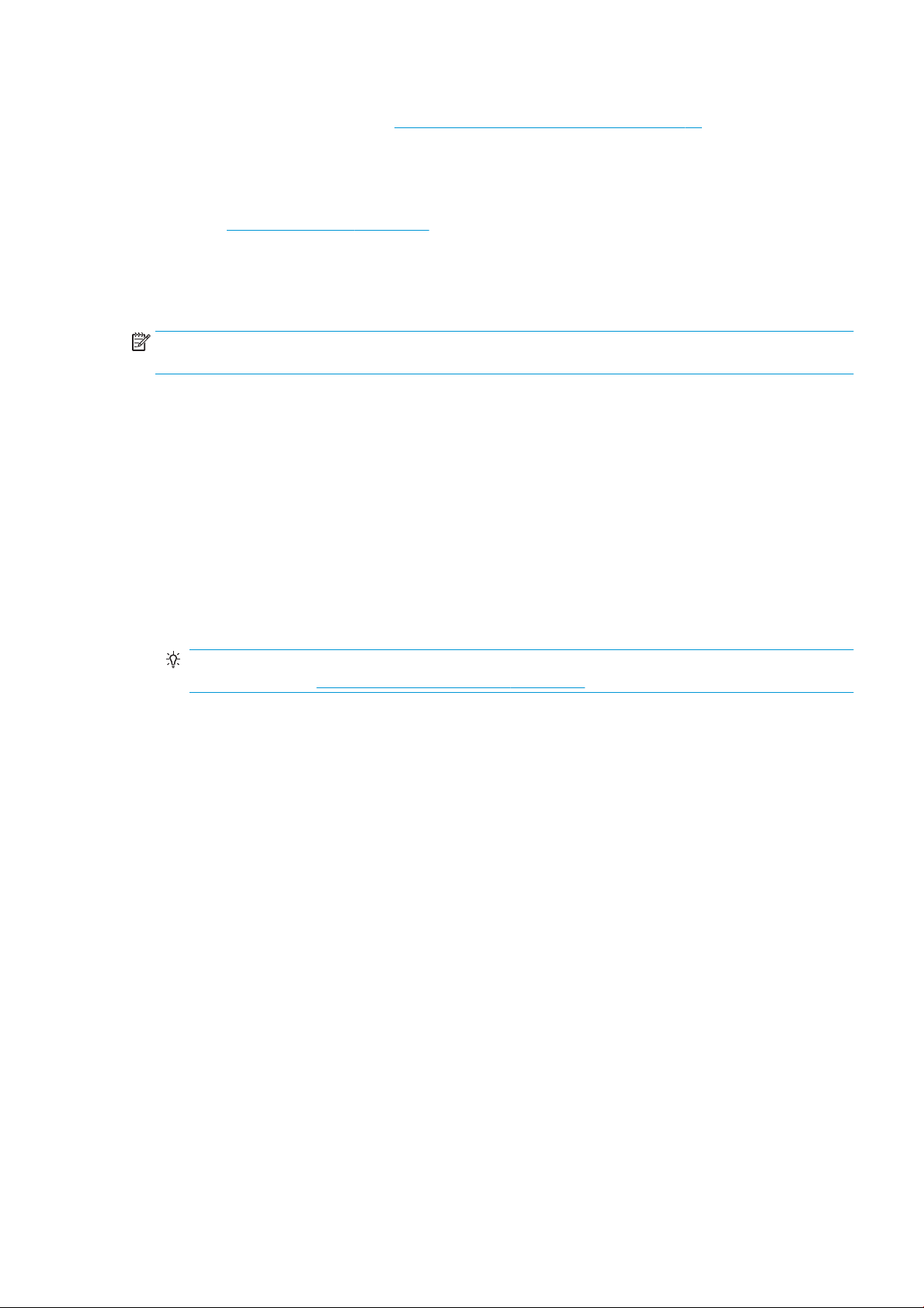
●
Wenn beide Rollen für den Auftrag geeignet sind, wird die Rolle entsprechend der Richtlinie für den
Rollenwechsel ausgewählt Siehe Rollenwechsel-Optionen (nur Z5600) auf Seite 24.
●
Wenn nur eine der Rollen für den Auftrag geeignet ist, wird diese verwendet.
●
Wenn keine Rolle geeignet ist, wird der Auftrag je nach Einstellung der Option „Unzulässiges Papier“ mit
dem Status „Warten auf Papier“ angehalten oder auf einer ungeeigneten Rolle gedruckt.
Siehe Unzulässiges Papier auf Seite 24.
Im Druckertreiber für Windows wird angezeigt, welche Druckmaterialsorten und -breiten auf welchen Rollen
aktuell im Drucker geladen sind.
Die folgende Liste enthält einige Einstellungen, die in typischen Situationen verwendet werden können:
HINWEIS: Die Einstellungen Papiersorte und Papierquelle benden sich im Druckertreiber und im integrierten
Webserver. Die Rollenwechsel-Optionen werden am Bedienfeld eingestellt.
●
Die Rollen enthalten unterschiedliche Druckmaterialsorten:
–
Papiersorte: Wählen Sie die erforderliche Papiersorte aus.
–
Papierquelle: Automatische Auswahl/Vordeniert
–
Rollenwechsel-Optionen: Beliebig
●
Die Rollen enthalten unterschiedliche Druckmaterialbreiten:
–
Papiersorte: Druckereinstellungen verwenden
–
Papierquelle: Automatische Auswahl/Vordeniert
–
Rollenwechsel-Optionen: Papierabfall minimieren
TIPP: Sie können manchmal auch Druckmaterial einsparen, indem Sie die Bilder drehen oder
verschachteln Siehe Sparsamer Umgang mit Papier auf Seite 66.
●
Die Rollen sind identisch:
–
Papiersorte: Druckereinstellungen verwenden
–
Papierquelle: Automatische Auswahl/Vordeniert
–
Rollenwechsel-Optionen: Rollenwechsel minimieren
DEWW Wie der Drucker die Aufträge den Papierrollen zuweist 53
Page 62

7 Drucken
●
Einführung
●
Drucken über einen USB-Stick
●
Mit dem integrierten Webserver oder HP DesignJet Utility über einen Computer drucken
●
Drucken von einem Computer über einen Druckertreiber
●
Erweiterte Druckeinstellungen
54 Kapitel 7 Drucken DEWW
Page 63

Einführung
Sie können je nach Umständen und Vorlieben auf folgende unterschiedliche Arten drucken:
●
Drucken von TIFF-, JPEG-, HP-GL/2-, RTL-, PDF- und PostScript-Dateien direkt von einem USB-Stick aus
Siehe Drucken über einen USB-Stick auf Seite 55.
●
Drucken einer Datei, die sich bereits in einer Auftragswarteschlange bendet Siehe Erneutes Drucken eines
Auftrags aus der Warteschlange auf Seite 72.
●
Drucken von TIFF-, JPEG-, HP-GL/2-, RTL-, PDF- und PostScript-Dateien über den integrierten Web-Server
oder das HP DesignJet Utility von einem Computer aus, der mit dem Drucker verbunden ist Siehe
integrierten Webserver oder HP DesignJet Utility über einen Computer drucken auf Seite 56.
●
Drucken einer beliebigen Datei von einem Computer aus, der mit dem Drucker verbunden ist, mithilfe einer
Anwendung, die die Datei önen kann, und des mit dem Drucker gelieferten Druckertreibers Siehe Drucken
von einem Computer über einen Druckertreiber auf Seite 57.
Drucken über einen USB-Stick
1. Verbinden Sie einen USB-Stick, der eine oder mehrere TIFF-, JPEG-, HP-GL/2-, RTL-, PDF- oder PostScript-
Dateien enthält, mit einem der USB-Anschlüsse am Drucker.
HINWEIS: Die Verwendung von USB-Sticks mit dem Drucker kann vom Administrator deaktiviert werden
siehe Steuerzugri auf den Drucker auf Seite 27.
Mit dem
2.
Drücken Sie am Bedienfeld im Home-Bildschirm auf .
3. Wählen Sie die zu druckende Datei aus. Druckbare Dateien sind durch ein Dateitypsymbol gekennzeichnet.
CALS-Datei
JPEG-Datei
PDF-Datei
PostScript-Datei
TIFF-Datei
Nicht druckbare Dateien sind durch das Symbol gekennzeichnet.
Sie können auf Ordner drücken, um ihre Inhalte zu durchsuchen.
4. Die standardmäßigen Druckeinstellungen werden angezeigt. Wenn Sie sie ändern möchten, drücken Sie
Einstellungen. Folgende Einstellungen sind verfügbar:
DEWW Einführung 55
Page 64

●
Größe ermöglicht Ihnen, die Größe des zu druckenden Dokuments auf zwei verschiedene Arten zu
ändern: Ändern auf einen Prozentsatz der Originalgröße oder Anpassen an ein bestimmtes
Papierformat. Der Standardwert beträgt 100 % (Originalgröße).
●
Farbe ermöglicht Ihnen, Farb- oder Graustufendruck auszuwählen.
●
Druckqualität ermöglicht Ihnen, die Druckqualität auf Beste, Normal oder Schnell einzustellen.
●
Rolle ermöglicht Ihnen anzugeben, ob auf Rolle 1 oder Rolle 2 gedruckt wird, oder Sie können Papier
einsparen wählen, wodurch automatisch die schmalste Rolle ausgewählt wird, auf die die
Druckausgabe passt.
●
Drehung ermöglicht Ihnen, den Druck um 90° oder ein Vielfaches davon zu drehen, oder Sie können
Automatisch auswählen, wodurch der Druck automatisch gedreht wird, wenn dies Papier spart.
●
Druckränder bietet zwei Optionen:
–
Inhalt abschneiden schneidet die Ränder vom Ursprungsbild ab.
–
Zum Inhalt hinzufügen fügt die Ränder dem Ursprungsbild hinzu.
HINWEIS: Wenn Sie die Einstellungen auf diese Weise ändern, werden die geänderten Einstellungen auf
den aktuellen Auftrag angewendet, aber sie werden nicht dauerhaft gespeichert. Sie können die
Standardeinstellungen ändern. Drücken Sie hierzu , dann , anschließend Aus USB-Voreinstellungen
drucken.
5.
Zum Anzeigen der Vorschau des Druckauftrags im Bedienfeld drücken Sie im Home-Bildschirm auf .
Wenn die Vorschau angezeigt wird, können Sie auf sie drücken, um sie zu vergrößern. Durch erneutes
Drücken verkleinern Sie die Vorschau.
6. Wenn Sie mit den Druckeinstellungen zufrieden sind, drücken Sie Start.
7. Wenn zwei Rollen geladen sind, können Sie zum Drucken eine der Rollen auswählen, oder Sie können den
Drucker automatisch wählen lassen.
HINWEIS: Der Drucker dreht das Bild automatisch um 90°, wenn dadurch Papier gespart werden kann.
8. Nach dem Drucken können Sie eine weitere Datei drucken oder zur Auftragswarteschlange wechseln. Wenn
Sie sofort eine weitere Datei drucken, ohne vorher zum Home-Bildschirm zurückzukehren, werden die
aktuellen Einstellungen für die vorherige Datei erneut verwendet.
Mit dem integrierten Webserver oder HP DesignJet Utility über einen Computer drucken
Auf diese Weise lassen sich Dateien über jeden Computer drucken, der auf den integrierten Webserver der
Druckers zugreifen kann Siehe Zugri auf den integrierten Webserver auf Seite 30.
Wählen Sie im integrierten Webserver die Registerkarte Hauptmenü und dann Druckauftrag senden aus. Klicken
Sie im HP DesignJet Utility auf Druckauftragszentrum > Druckauftrag senden. Das folgende Fenster wird dann
angezeigt.
56 Kapitel 7 Drucken DEWW
Page 65

Klicken Sie auf die Schaltäche Weitere Datei hinzufügen, und wählen Sie auf dem Computer die Dateien aus, die
Sie drucken möchten. Die Dateien müssen in einem der folgenden Formate vorliegen:
●
HP-GL/2
●
RTL
●
TIFF
●
JPEG
●
PDF
●
PostScript
HINWEIS: Wenn Sie die Druckausgabe in eine Datei umleiten, muss diese eines der obigen Formate aufweisen,
aber eine Namenserweiterung wie .plt oder .prn haben.
Dateien mit einem anderen Format können nicht gedruckt werden.
Wenn die Druckaufträge mit den richtigen Einstellungen (z. B. Seitenformat, Ausrichtung, Skalierung und
Kopienanzahl) erstellt wurden, brauchen Sie nur auf die Schaltäche Drucken zu klicken, um sie an den Drucker
zu senden.
Wenn Sie die Druckeinstellungen ändern möchten, wechseln Sie zum Abschnitt Druckauftragseinstellungen, und
nehmen Sie die gewünschten Änderungen vor. Rechts neben jeder Option wird eine Beschreibung angezeigt, die
ihre Funktion erläutert. Wenn Sie eine Option auf Standard eingestellt lassen, wird die im Auftrag gespeicherte
Einstellung verwendet. Wenn der Druckauftrag keine Einstellung für diese Option enthält, wird die am Drucker
kongurierte Einstellung verwendet.
Wenn Sie andere als die Standardeinstellungen ausgewählt haben und absehbar ist, dass Sie diese Einstellungen
noch einmal brauchen werden, können Sie sie auf der Registerkarte Prolverwaltung unter einem gemeinsamen
Namen speichern und später mit diesem Namen wieder abrufen.
Drucken von einem Computer über einen Druckertreiber
Dies ist die traditionelle Weise, von einem Computer aus zu drucken. Auf dem Computer muss der richtige
Druckertreiber installiert sein (siehe „Installieren der Software“ auf Seite 14), und der Computer muss mit dem
Drucker verbunden sein.
DEWW Drucken von einem Computer über einen Druckertreiber 57
Page 66

Wenn der Druckertreiber installiert wurde und der Computer mit dem Drucker verbunden ist, können Sie von
einer Anwendung aus mit dem anwendungseigenen Befehl Drucken und anschließender Auswahl des Druckers
drucken.
Erweiterte Druckeinstellungen
Der Rest des Kapitels widmet sich den verschiedenen Druckeinstellungen, die Sie beim Drucken über einen
Druckertreiber, den integrierten Webserver oder das HP DesignJet Utility vornehmen können. Es steht eine
Vielzahl von Einstellungen zur Verfügung, um allen Anforderungen gerecht zu werden.
TIPP: Im Allgemeinen wird empfohlen, die Standardeinstellungen zu verwenden, sofern Sie nicht genau wissen,
dass sie Ihren Anforderungen nicht genügen.
TIPP: Wenn Sie eine bestimmte Gruppe von Einstellungen wiederholt benutzen, so können Sie diese
Einstellungen unter einem Namen Ihrer Wahl speichern und später wieder abrufen. Eine gespeicherte Gruppe
von Einstellungen wird beim Windows-Druckertreiber als „Schnellsatz“ bezeichnet und im integrierten Webserver
als „Prol“.
Druckqualität auswählen
Der Drucker bietet verschiedene Möglichkeiten zur Einstellung der Druckqualität. Sie können die Druckqualität an
die jeweiligen Anforderungen anpassen. Wenn mit hoher Qualität gedruckt wird, dauert der Druckvorgang länger.
Beim Drucken mit höherer Geschwindigkeit verringert sich die Druckqualität.
Standardmäßig wird die Druckqualität über einen Schieberegler eingestellt. Sie können damit zwischen hoher
Druckqualität und hoher Geschwindigkeit wählen. Bei den meisten Druckmedientypen lässt sich ein Kompromiss
nden, der beide Kriterien (Geschwindigkeit und Druckqualität) berücksichtigt.
Außerdem haben Sie die Wahl zwischen den Qualitätsstufen: Beste, Normal und Schnell. Wenn Sie die
Einstellung Schnell verwenden, können Sie zusätzlich Economode auswählen. In diesem Modus wird mit einer
geringeren Auösung gedruckt und weniger Tinte verbraucht. Sie erhalten dadurch eine noch höhere
Druckgeschwindigkeit, jedoch bei niedrigerer Druckqualität. Economode kann nur über die benutzerdenierten
Optionen ausgewählt werden (nicht mit dem Schieberegler).
Eine ergänzende benutzerdenierte Option wirkt sich ebenfalls auf die Druckqualität aus: Maximale Detailtreue
Siehe Drucken mit höchster Qualität auf Seite 64.
HINWEIS: Im Windows-Treiber wird die Ausgabeauösung für den Druckauftrag im Dialogfeld mit den
benutzerdenierten Druckqualitätsoptionen angezeigt (klicken Sie auf Benutzerdenierte Optionen und dann auf
Einstellungen). Wählen Sie im Mac OS X-Druckdialogfeld Voreinstellungen anzeigen in der Liste und dann die Liste
Papier/Qualität aus.
Die Druckqualität kann auf folgende Arten festgelegt werden:
●
Dialogfeld des Windows-Treibers: Wechseln Sie auf der Registerkarte Papier/Qualität zum Bereich
„Druckqualität“. Wenn Sie Standardoptionen auswählen, wird ein einfacher Schieberegler angezeigt, mit
dem Sie die Druckqualität und die Druckgeschwindigkeit zugleich festlegen können. Wenn Sie
Benutzerdenierte Optionen auswählen, stehen die oben beschriebenen Einstellungen zur spezischen
Festlegung der Druckqualität zur Verfügung.
●
Dialogfeld „Drucken“ von Mac OS X: Wechseln Sie unter Papier/Qualität zum Bereich mit den
Druckqualitätsoptionen. Wenn Sie Standard für die Qualitätsoptionen auswählen, wird ein einfacher
Schieberegler angezeigt, mit dem Sie die Druckqualität oder die Druckgeschwindigkeit festlegen können.
Wenn Sie Benutzerdeniert für die Qualitätsoptionen auswählen, stehen die oben beschriebenen
Einstellungen zur spezischen Festlegung der Druckqualität zur Verfügung.
●
Seite „Druckauftrag senden“ des integrierten Webservers: Klicken Sie auf Basiseinstellungen >
Druckqualität. Wenn Sie Standardoptionen auswählen, können Sie zwischen Geschwindigkeit und Qualität
58 Kapitel 7 Drucken DEWW
Page 67

wählen. Wenn Sie Benutzerdenierte Optionen auswählen, stehen die oben beschriebenen Einstellungen
zur spezischen Festlegung der Druckqualität zur Verfügung.
●
Bedienfeld: Drücken Sie , dann und anschließend Einrichtung > Druckvoreinstellungen >
Druckqualität.
HINWEIS: Wenn Sie die Druckqualität mit dem Computer festlegen, wird die Einstellung am Bedienfeld
außer Kraft gesetzt.
HINWEIS: Die Druckqualität kann nicht für Druckaufträge geändert werden, die der Drucker aktuell empfängt
oder bereits empfangen hat (selbst wenn die Seiten noch nicht gedruckt werden).
Papierformat auswählen
Das Papierformat kann auf folgende Arten ausgewählt werden:
HINWEIS: Verwenden Sie möglichst das Papierformat, in dem das Dokument erstellt wurde. Sie können dem
Dokument aber für das Drucken ein anderes Format (Größe) zuweisen Siehe Ändern der Größe des Druckbilds
auf Seite 62.
●
Dialogfeld des Windows-Treibers: Önen Sie die Registerkarte Papier/Qualität, und wählen Sie das
gewünschte Format in der Dropdown-Liste Dokumentformat aus.
●
Dialogfeld „Papierformat“ von Mac OS X: Wählen Sie Ihren Drucker in der Liste Format für aus, und klicken
Sie dann in der Liste Papiergröße auf das gewünschte Format.
HINWEIS: Wenn in der Anwendung das Dialogfeld Papierformat nicht vorhanden ist, verwenden Sie das
Dialogfeld Drucken.
●
Seite „Druckauftrag senden“ des integrierten Webservers: Klicken Sie auf Erweiterte Einstellungen > Papier
> Seitenformat > Standard.
●
Bedienfeld: Drücken Sie , dann und anschließend Einrichtung > Druckvoreinstellungen >
Papieroptionen > Papierformat auswählen..
HINWEIS: Wenn Sie das Papierformat über den Computer festlegen, wird die Einstellung am Bedienfeld
außer Kraft gesetzt.
Benutzerdenierte Papierformate
Wenn Sie ein Papierformat wählen möchten, das nicht in der Liste mit den Standardpapierformaten enthalten ist,
können Sie es auf verschiedene Weise festlegen.
Verwenden des Windows-Druckertreibers
1. Wählen Sie die Registerkarte Papier/Qualität.
2. Drücken Sie die Schaltäche Benutzerdeniert.
3. Geben Sie den Namen und das Format für Ihr neues Papierformat ein.
4. Drücken Sie OK. Das neue Papierformat wird automatisch ausgewählt.
Ein auf diese Weise erstelltes benutzerdeniertes Papierformat verfügt über die folgenden Merkmale:
DEWW Erweiterte Druckeinstellungen 59
Page 68

●
Das Papierformat ist dauerhaft vorhanden. Es bleibt auch beim Schließen des Druckers oder dem
Ausschalten des Computers bestehen.
●
Das Papierformat ist lokal auf die Druckerwarteschlange begrenzt. Für andere Druckerwarteschlangen
desselben Computers wird es nicht angezeigt.
●
In Domänenserver-Netzwerken ist das Papierformat lokal auf den Computer begrenzt. Für andere
Computer mit Zugri auf die Druckerwarteschlange wird es nicht angezeigt.
●
In Arbeitsgruppen-Netzwerken ist das Papierformat für alle Computer, die dieselbe Druckerwarteschlange
verwenden, freigegeben.
●
Wenn die Druckerwarteschlange gelöscht wird, wird auch das Papierformat gelöscht.
Verwenden von Windows-Formularen
1. Wählen Sie über das Startmenü oder die Systemsteuerung Drucker und Faxgeräte aus.
2. Klicken Sie im Menü Datei auf Servereigenschaften.
3. Aktivieren Sie auf der Registerkarte Formulare das Feld Neues Formular erstellen.
4. Geben Sie den Namen und das Format für Ihr neues Papierformat ein. Belassen Sie die Ränder bei 0,00.
5. Klicken Sie auf die Schaltäche Formular speichern.
6. Wechseln Sie zum Druckertreiber, und wählen Sie die Registerkarte Papier/Qualität aus.
7. Wählen Sie in der Dropdown-Liste mit den Papierformaten die Option Mehr… aus.
8. Wählen Sie Ihr neues Papierformat aus der Gruppe benutzerdenierter Papierformate aus.
Ein auf diese Weise erstelltes benutzerdeniertes Papierformat verfügt über die folgenden Merkmale:
●
Das Papierformat ist dauerhaft vorhanden. Es bleibt auch beim Schließen des Druckers oder dem
Ausschalten des Computers bestehen.
●
Eingeschränkte Benutzer können keine Papierformate erstellen. Als Minimum ist die Rolle „Dokumente
verwalten“ in Windows Active Directory erforderlich.
●
Das Papierformat ist lokal auf den Computer begrenzt. Es wird in allen auf dem Computer erstellten
Druckerwarteschlangen angezeigt, die Papier dieses Formats unterstützen.
●
Bei einer freigegebenen Druckerwarteschlange wird das Papierformat auf allen Client-Computern
angezeigt.
●
Wenn die Freigabe der Druckerwarteschlange von einem anderen Computer aus erfolgt, wird das
Papierformat nicht in der Dokumentformatliste des Druckers angezeigt. Das Erstellen eines WindowsFormulars in einer freigegebenen Druckerwarteschlange muss im Server erfolgen.
●
Beim Löschen der Druckerwarteschlange bleibt das Papierformat bestehen.
Verwenden des Mac OS X-Druckertreibers
1. Wechseln Sie zum Dialogfeld Seite einrichten.
HINWEIS: Wenn in der Anwendung das Dialogfeld Papierformat nicht vorhanden ist, verwenden Sie das
Dialogfeld Drucken.
2. Wählen Sie Papierformat > Eigene Papierformate.
60 Kapitel 7 Drucken DEWW
Page 69

Integrierter Webserver
1. Wechseln Sie zur Seite Druckauftrag senden.
2. Wählen Sie Erweiterte Einstellungen > Papier > Seitenformat > Benutzerdeniert.
Randeinstellungen festlegen
Standardmäßig verbleibt zwischen den Rändern des Bildes und den Papierkanten ein Rand von 5 mm (bzw.
17 mm am unteren Rand eines Einzelblatts). Sie haben verschiedene Möglichkeiten, diese Einstellung zu ändern.
●
Dialogfeld des Windows-Treibers: Önen Sie die Registerkarte Papier/Qualität, und klicken Sie auf die
Schaltäche Ränder/Layout.
●
Dialogfeld „Drucken“ von Mac OS X: Wählen Sie den Abschnitt Seitenränder/Layout aus.
●
Seite „Druckauftrag senden“ des integrierten Webservers: Klicken Sie auf Erweiterte Einstellungen > Papier
> Layout/Ränder.
Nach diesem Schritt werden alle oder einige der folgenden Optionen angezeigt.
HINWEIS: Unter Mac OS X richten sich die verfügbaren Randoptionen nach dem ausgewählten Papierformat.
Beispielsweise können für randlosen Druck nur Papierformate ausgewählt werden, deren Name die Wörter
„ohne Rand“ enthält.
●
Standard. Das Bild wird auf eine Seite mit dem gewählten Format gedruckt, wobei zwischen den
Bildrändern und den Papierkanten ein schmaler Rand verbleibt. Das Bild muss klein genug sein, dass es
(unter Berücksichtigung der Ränder) auf die Seite passt.
●
Übergröße. Das Bild wird auf der Seite etwas größer gedruckt, als es dem gewählten Format entspricht.
Wenn Sie die Ränder abschneiden, erhalten Sie eine Seite im gewählten Format (ohne Ränder zwischen
dem Bild und den Papierkanten).
●
Inhalte nach Rändern abschneiden. Das Bild wird auf eine Seite mit dem gewählten Format gedruckt, wobei
zwischen den Bildrändern und den Papierkanten ein schmaler Rand verbleibt. Haben Druckbild und Seite
dieselbe Größe, wird davon ausgegangen, dass die Teile am äußersten Bildrand entweder weiß oder
unwichtig sind und nicht gedruckt werden müssen. Diese Einstellung eignet sich für Bilder, die bereits über
einen Rand verfügen.
●
Randlosdruck. Das Bild wird ohne Ränder auf eine Seite mit den gewählten Format gedruckt. Damit kein
Rand zwischen den Bildrändern und der Papierkante gedruckt wird, wird das Bild leicht vergrößert. Wenn
Sie Automatisch durch Drucker wählen, erfolgt diese Vergrößerung automatisch. Bei Auswahl der Option
Manuell in Anwendung müssen Sie ein benutzerdeniertes Seitenformat wählen, das etwas größer als die
zu bedruckende Seite ist. Siehe auch Drucken ohne Ränder auf Seite 65.
Drucken auf geladenem Papier
Wenn Sie einen Druckauftrag auf dem Druckmaterial drucken möchten, das aktuell geladen ist, wählen Sie die in
der Papiertyp-Option Ihres Druckers Druckereinstellungen verwenden aus.
●
Dialogfeld des Windows-Treibers: Wählen Sie auf der Registerkarte „Papier/Qualität“ in der Dropdown-Liste
„Papiertyp“ die Option Druckereinstellungen verwenden.
●
Dialogfeld „Drucken“ von Mac OS X: Wechseln Sie zum Bereich „Papier/Qualität“, und wählen Sie in der
Dropdown-Liste „Papiersorte“ den Eintrag Beliebig aus.
HINWEIS: Druckereinstellungen verwenden (Windows) oder Beliebig (Mac OS X) ist die Standardeinstellung für
die Papiersorte.
DEWW Erweiterte Druckeinstellungen 61
Page 70

Ändern der Größe des Druckbilds
Sie können ein Druckbild in einer bestimmten Größe senden und den Drucker kongurieren, es in einem anderen
Format zu drucken (normalerweise größer). Dies ist in den folgenden Situationen hilfreich:
●
Ihre Software unterstützt keine großen Formate.
●
Ihre Datei ist zu groß für den Speicher des Druckers. Wählen Sie in diesem Fall ein kleineres Papierformat in
der Software aus, und vergrößern Sie anschließend das Format am Bedienfeld.
Die Skalierung kann auf folgende Arten festgelegt werden:
●
Dialogfeld des Windows-Treibers: Önen Sie die Registerkarte Funktionen, und suchen Sie nach dem
Bereich mit den Optionen zur Größenänderung.
–
Mit der Option Dokument drucken auf kann die Größe des Druckbilds an das für den Drucker
ausgewählte Papierformat angepasst werden. Wenn Sie beispielsweise als Papierformat ISO A2
ausgewählt haben und ein Druckbild im Format A3 ausgeben, wird dieses auf das Format A2
vergrößert. Ist das Papierformat ISO A4 ausgewählt, wird ein größeres Druckbild auf das Format A4
verkleinert.
–
Mit der Option % der tatsächlichen Größe kann der Druckbereich der Originalseite (die Seite ohne
Ränder) um den angegebenen Prozentwert vergrößert werden. Danach werden die Ränder für die
Druckausgabe hinzugefügt.
●
Dialogfeld „Drucken“ von Mac OS X: Klicken Sie im Bereich Fertigstellung auf Dokument drucken auf, und
wählen Sie das Format aus, an das die Bildgröße angepasst werden soll. Wenn Sie beispielsweise als
Papierformat ISO A2 ausgewählt haben und ein Druckbild im Format A3 ausgeben, wird dieses auf das
Format A2 vergrößert. Ist das Papierformat ISO A4 ausgewählt, wird ein größeres Druckbild auf das Format
A4 verkleinert.
●
Seite „Druckauftrag senden“ des integrierten Webservers: Klicken Sie auf Erweiterte Einstellungen > Größe
ändern.
–
Mit den Optionen Standard und Benutzerdeniert kann die Größe des Druckbilds an das ausgewählte
Standard- oder benutzerdenierte Papierformat angepasst werden. Wenn Sie beispielsweise als
Papierformat ISO A2 ausgewählt haben und ein Druckbild im Format A4 ausgeben, wird dieses auf
das Format A2 vergrößert. Ist das Papierformat ISO A3 ausgewählt, wird ein größeres Druckbild auf
das Format A3 verkleinert.
–
Mit der Option % der tatsächlichen Größe kann der Druckbereich der Originalseite (die Seite ohne
Ränder) um den angegebenen Prozentwert vergrößert werden. Danach werden die Ränder für die
Druckausgabe hinzugefügt.
●
Bedienfeld: Drücken Sie , dann und anschließend Einrichtung > Druckvoreinstellungen >
Papieroptionen > Größe anpassen.
Bei einem Einzelblatt müssen Sie sicherstellen, dass das Druckbild tatsächlich an das Blattformat angepasst
werden kann, da es sonst abgeschnitten wird.
Behandlung sich überschneidender Linien ändern
HINWEIS: Dieser Abschnitt betrit nur HP-GL/2-Druckaufträge.
Die Option „Überlagerung“ bestimmt, wie Linien behandelt werden, die sich in einem Druckbild überschneiden. Es
gibt zwei Einstellungen:
●
Aus: Der Schnittpunkt der Linien wird in der Farbe der oberen Linie gedruckt. Dies ist die
Standardeinstellung.
●
„Ein“: Die Farben der beiden Linien am Schnittpunkt werden gemischt.
62 Kapitel 7 Drucken DEWW
Page 71

Um die Überlagerung zu aktivieren, drücken Sie am Bedienfeld , dann und anschließend Einrichtung >
Druckvoreinstellungen > HP-GL/2-Einstellungen > Überlagerung aktivieren. Die Überlagerung kann auch in
manchen Anwendungen eingestellt werden. Sie hat dann Vorrang vor der Einstellung am Bedienfeld.
Druckvorschau
Mithilfe der Druckvorschau können Sie das Layout eines Dokuments vor dem Drucken auf dem Bildschirm
überprüfen. Dadurch kann Papier und Tinte eingespart werden.
●
Unter Windows können Sie die Vorschau auf folgende Arten anzeigen:
–
–
●
Unter Mac OS X können Sie die Vorschau auf folgende Arten anzeigen:
–
–
–
Verwenden Sie die Vorschauoption Ihrer Anwendung.
Aktivieren Sie auf der Registerkarte Papier/Qualität oder Funktionen des Treibers die Option zum
Anzeigen einer Vorschau vor dem Drucken. Die Vorschau wird durch den integrierten Web-Server
bereitgestellt und in einem Browser-Fenster angezeigt.
Verwenden Sie die Vorschauoption Ihrer Anwendung.
Es gibt keine Vorschau-Schaltäche unten im Druckdialogfeld in den neuesten Versionen von Mac OS
X. Eine Druckvorschau wird bei den meisten Anwendungen immer oben links im Druckdialogfeld
angezeigt.
Klicken Sie im Warteschlangenfenster auf Anhalten, senden Sie den zu druckenden Auftrag, und
wählen Sie Zum Drucker hinzufügen aus. Doppelklicken Sie dann auf den Auftrag im
Auftragswarteschlangenfenster.
–
Wählen Sie am unteren Rand des Druckdialogfelds im Menü PDF die Option HP Seitenansicht aus. Die
Druckvorschau wird durch die separate Anwendung HP Seitenansicht angezeigt.
●
Um die Vorschau beim Drucken über den integrierten Webserver anzuzeigen, wählen Sie die Option
Basiseinstellungen > Für Vorschau anhalten aus.
Drucken in Entwurfsqualität
Sie haben folgende Möglichkeiten, um in Entwurfsqualität (schneller Druckmodus) zu drucken:
●
Dialogfeld des Windows-Treibers: Wechseln Sie auf der Registerkarte Papier/Qualität zum Bereich
„Druckqualität“. Verschieben Sie den Schieberegler für die Druckqualität ganz nach links
(„Geschwindigkeit“).
●
Dialogfeld „Drucken“ von Mac OS X: Wechseln Sie in den Bereich Papier/Qualität, und verschieben Sie den
Schieberegler für die Druckqualität ganz nach links („Geschwindigkeit“).
●
Seite „Druckauftrag senden“ des integrierten Webservers: Wählen Sie Basiseinstellungen > Druckqualität >
Standardoptionen > Geschwindigkeit aus.
●
Bedienfeld: Drücken Sie , dann und anschließend Einrichtung > Druckvoreinstellungen >
Druckqualität > Qualitätsstufe auswählen > Schnell.
Sie können mit der Einstellung „Economode“ sogar noch schneller in Entwurfsqualität drucken. Sie ist
hauptsächlich für Dokumente bestimmt, die ausschließlich Text und Linienzeichnungen enthalten.
DEWW Erweiterte Druckeinstellungen 63
Page 72

●
Dialogfeld des Windows-Treibers: Wechseln Sie auf der Registerkarte Papier/Qualität zum Bereich
„Druckqualität“. Klicken Sie auf Benutzerdenierte Optionen, wählen Sie die Qualitätseinstellung Schnell
aus, und aktivieren Sie das Kontrollkästchen Economode.
●
Dialogfeld „Drucken“ von Mac OS X: Wechseln Sie zum Bereich Papier/Qualität, und stellen Sie die
Qualitätsoptionen auf Benutzerdeniert ein. Wählen Sie dann die Qualitätseinstellung Schnell aus, und
markieren Sie das Feld Economode.
●
Seite „Druckauftrag senden“ des integrierten Webservers: Wählen Sie Basiseinstellungen > Druckqualität >
Benutzerdeniert. Stellen Sie Qualitätsstufe auf Schnell und Economode auf Ein ein.
●
Bedienfeld: Drücken Sie , dann und anschließend Einrichtung > Druckvoreinstellungen >
Druckqualität > Economode aktivieren.
HINWEIS: Wenn Sie die Druckqualität mit dem Computer festlegen, wird die Einstellung am Bedienfeld außer
Kraft gesetzt.
Drucken mit höchster Qualität
Sie haben folgende Möglichkeiten, um in hoher Qualität zu drucken:
●
Dialogfeld des Windows-Treibers: Wechseln Sie auf der Registerkarte Papier/Qualität zum Bereich
„Druckqualität“. Verschieben Sie den Schieberegler für die Druckqualität ganz nach rechts („Qualität“).
●
Dialogfeld „Drucken“ von Mac OS X: Wechseln Sie zum Bereich Papier/Qualität und verschieben Sie den
Schieberegler für die Druckqualität ganz nach rechts („Qualität“).
●
Seite „Druckauftrag senden“ des integrierten Webservers: Wählen Sie Basiseinstellungen > Druckqualität >
Standardoptionen > Qualität aus.
●
Bedienfeld: Drücken Sie , dann und anschließend Einrichtung > Druckvoreinstellungen >
Druckqualität > Qualitätsstufe auswählen > Optimal.
HINWEIS: Wenn Sie die Druckqualität mit dem Computer festlegen, wird die Einstellung am Bedienfeld außer
Kraft gesetzt.
Vorlagen mit hoher Auösung
Wenn die Auösung des Bildes höher ist als die Ausgabeauösung (Sie können dies im Windows-Dialogfeld für
benutzerdenierte Druckqualitätsoptionen überprüfen), lässt sich die Druckqualität oft mit der Option Maximale
Detailtreue optimieren. Diese Option ist nur verfügbar, wenn Sie auf Glanzpapier drucken und die Druckqualität
auf Beste eingestellt haben.
●
Treiberdialog (Dialogfeld „Drucken“ von Mac OS X): Wählen Sie für die Druckqualität anstelle der Option
„Standard“ die Option „Benutzerdeniert“, und aktivieren Sie das Kontrollkästchen Maximale Detailschärfe.
●
Seite „Druckauftrag senden“ des integrierten Webservers: Wählen Sie Basiseinstellungen > Druckqualität >
Benutzerdeniert. Stellen Sie Qualitätsstufe auf Optimal und Maximale Detailtreue auf Ein ein.
●
Bedienfeld: Drücken Sie , dann und anschließend Einrichtung > Druckvoreinstellungen >
Druckqualität > Max. Details aktivieren.
HINWEIS: Bei Auswahl der Option Maximale Detailtreue dauert das Drucken auf Fotopapier zwar länger, der
Tintenverbrauch erhöht sich jedoch nicht.
64 Kapitel 7 Drucken DEWW
Page 73

Drucken ohne Ränder
Das Drucken ohne Ränder (bis zu den Papierkanten) wird als Randlosdruck bezeichnet. Die Möglichkeit zum
Randlosdruck besteht nur, wenn Hochglanzpapier auf Rollen verwendet wird.
Um sicherzustellen, dass keine Ränder gedruckt werden, wird das Druckbild etwas vergrößert, sodass es über die
Papierkanten hinausreicht. Tinte, die nicht auf das Papier gelangt, wird durch den Druckplattenschwamm
aufgenommen.
Sie können den Randlosdruck auf folgende Arten initiieren:
●
Dialogfeld des Windows-Treibers: Önen Sie die Registerkarte Papier/Qualität, und klicken Sie auf die
Schaltäche Ränder/Layout. Wählen Sie Randlosdruck aus.
●
Dialogfeld „Papierformat“ von Mac OS X: Wählen Sie ein Papierformat, dessen Name die Wörter „ohne
Rand“ enthält. Wählen Sie danach im Dialogfeld Drucken die Option Ränder/Layout > Randlosdruck aus.
HINWEIS: Wenn in der Anwendung das Dialogfeld Papierformat nicht vorhanden ist, verwenden Sie das
Dialogfeld Drucken.
●
Seite „Druckauftrag senden“ des integrierten Webservers: Wählen Sie Erweiterte Einstellungen > Papier >
Layout/Ränder > Randlos.
Wenn Sie Randlosdruck wählen, müssen Sie außerdem eine Option zur Bildvergrößerung auswählen:
●
Automatisch durch Drucker: Der Drucker vergrößert das Bild automatisch (in der Regel um wenige
Millimeter in jeder Richtung), um einen randlosen Druck zu gewährleisten.
●
Manuell in Anwendung: Sie müssen das Druckbild in der verwendeten Anwendung manuell vergrößern und
ein Papierformat wählen, das etwas größer als das tatsächlich verwendete Format ist.
HINWEIS: Wenn nach dem Einlegen von Papier sofort ein Auftrag für einen Randlosdruck an den Drucker
gesendet wird, schneidet dieser das Papier vor dem Drucken möglicherweise an der Vorderkante ab.
Nach dem Ende des Druckvorgangs wird das Papier leicht versetzt innerhalb des Bildbereichs abgeschnitten, um
sicherzustellen, dass keine Ränder vorhanden sind. Danach erfolgt ein zweiter Schnitt, um zu verhindern, dass
Reste des Bildes auf den nächsten Druck gelangen. Wird der Druckvorgang jedoch abgebrochen, oder bendet
sich eine Leeräche am unteren Bildrand, wird das Papier nur einmal geschnitten.
Drucken mit Schnittmarken
An den Schnittmarken ist zu erkennen, wo das Papier abgeschnitten werden muss, um es auf das ausgewählte
Papierformat zu verkleinern. Sie können das Drucken von Schnittmarken für einzelne Druckaufträge auf
folgende Arten aktivieren:
●
Dialogfeld des Windows-Treibers: Wählen Sie auf der Registerkarte Funktionen die Option Schnittmarken
aus.
●
Dialogfeld „Drucken“ von Mac OS X: Wählen Sie im Bereich Fertigstellung die Option Schnittmarken aus.
●
Seite „Druckauftrag senden“ des integrierten Webservers: Wählen Sie die Option Erweiterte Einstellungen >
Rollenoptionen > Schnittmarken aktivieren > Ja aus.
Sie können das Drucken von Schnittmarken auch für alle Druckaufträge aktivieren:
●
Integrierter Webserver: Wählen Sie Setup > Druckereinstellungen > Auftragsverwaltung > Mit
Schnittmarken drucken > Ein aus.
●
Bedienfeld: Drücken Sie , dann und anschließend Einrichtung > Druckeinstellungen > Papier >
Schnittmarken aktivieren > Ein.
DEWW Erweiterte Druckeinstellungen 65
Page 74

Wenn Sie Schnittmarken für verschachtelte Druckaufträge aktivieren möchten (siehe Verschachteln von
Druckaufträgen zum Einsparen von Rollenpapier auf Seite 66), müssen Sie eine andere Option auswählen:
●
Integrierter Webserver: Wählen Sie Einrichtung > Druckereinstellungen > Auftragsverwaltung > Bei
aktivierter Verschachtelung Schnittmarken verwenden > Ein.
●
Bedienfeld: Drücken Sie , dann und anschließend Einrichtung > Auftragsverwaltung >
Verschachtelungsoptionen > Schnittmarken aktivieren > Ein.
Sparsamer Umgang mit Papier
Nachstehend nden Sie einige Tipps zur Verringerung des Papierverbrauchs.
●
Wenn Sie relativ kleine Bilder oder Dokumentseiten drucken, können Sie die Verschachtelung aktivieren,
damit sie nebeneinander und nicht nacheinander ausgegeben werden Siehe Verschachteln von
Druckaufträgen zum Einsparen von Rollenpapier auf Seite 66.
●
Mit den folgenden Optionen kann Rollenpapier eingespart werden:
–
Dialogfeld des Windows-Treibers: Önen Sie die Registerkarte Funktionen, und wählen Sie
Leerächen oben/unten entfernen und/oder Um 90 Grad drehen oder Autom. drehen aus.
–
Dialogfeld „Drucken“ von Mac OS X: Wählen Sie den Bereich Fertigstellung und danach die Option
Leere Bereiche entfernen und/oder Um 90 Grad drehen.
–
Seite „Druckauftrag senden“ des integrierten Webservers: Wählen Sie Erweiterte Einstellungen >
Rollenoptionen > Leerächen oben/unten entfernen und/oder Drehen aus.
●
Grundsätzlich sollte das zu druckende Dokument vor dem Drucken in der Vorschau überprüft werden. So
lassen sich Fehler vermeiden, die zur Verschwendung von Papier führen Siehe Druckvorschau auf Seite 63.
Verschachteln von Druckaufträgen zum Einsparen von Rollenpapier
Durch die Verschachtelung werden die Bilder oder Dokumentseiten nebeneinander und nicht untereinander auf
das Papier gedruckt. Dadurch kann Papier eingespart werden
1. Richtung der Papierführung
2. Verschachtelung deaktiviert
3. Verschachtelung aktiviert
4. Durch Verschachtelung eingespartes Papier
Wann versucht der Drucker, Seiten zu verschachteln?
Wenn die folgenden beiden Bedingungen zutreen:
66 Kapitel 7 Drucken DEWW
Page 75

●
Im Drucker ist Rollenpapier und kein Einzelblattmedium geladen.
●
Die Druckeroption Verschachteln ist aktiviert Siehe Aktivieren und Deaktivieren der Verschachtelung
auf Seite 25.
Welche Seiten können verschachtelt werden?
Alle Seiten können verschachtelt werden, es sein denn, sie sind so groß, dass zwei von ihnen nicht
nebeneinander auf die Rolle passen, oder es sind so viele, dass sie nicht auf die restliche Rolle gedruckt werden
können. Ein Gruppe verschachtelter Seiten kann nicht auf die beiden Rollen verteilt werden.
Wie sind die Seitenkriterien für die Verschachtelung?
Damit die Verschachtelung möglich ist, müssen alle Seiten folgende Bedingungen erfüllen:
●
Die Druckqualitätseinstellung aller Seiten muss identisch sein (Economode, Schnell, Normal oder Optimal).
●
Die Einstellung der Option Maximale Detailtreue muss bei allen Seiten identisch sein.
●
Die Einstellung der Option Layout/Ränder muss für alle Seiten identisch sein.
●
Die Einstellung Spiegelbild muss für alle Seiten identisch sein.
●
Die Einstellung der Option Renderpriorität muss bei allen Seiten identisch sein.
●
Die Einstellung der Option Schnitt muss für alle Seiten identisch sein.
●
Die Seiten müssen alle in Farbe oder alle in Graustufen gedruckt werden. Kombinationen aus Farb- und
Graustufenseiten sind nicht möglich.
●
Alle Seiten müssen sich in der einen oder der anderen der folgenden beiden Gruppen benden (die beiden
Gruppen können nicht in derselben Verschachtelung kombiniert werden):
–
HP-GL/2, RTL, TIFF, JPEG
–
PostScript, PDF
●
JPEG- und TIFF-Seiten mit höheren Auösungen als 300 dpi können in manchen Fällen nicht mit anderen
Seiten verschachtelt werden.
Wie lange wartet der Drucker auf eine weitere Datei?
Damit der Drucker die Verschachtelung möglichst eektiv durchführen kann, wartet er nach Erhalt einer Datei,
um zu prüfen, ob eine nachfolgende Seite mit diesen oder mit bereits in der Warteschlange bendlichen Seiten
verschachtelt werden kann. Diese Wartezeit ist die Wartezeit für Verschachtelungen. Die werkseitige Wartezeit
für die Verschachtelung beträgt 2 Minuten. Dies bedeutet, dass der Drucker bis zu zwei Minuten wartet, nachdem
er die letzte Datei erhalten hat, bevor er die letzte Verschachtelung druckt. Die Wartezeit kann am Bedienfeld
geändert werden: Drücken Sie
Verschachtelungsoptionen > Wartezeit auswählen. Geben Sie dann einen Wert von 1 bis 99 Minuten an.
Während der Drucker auf die Datei wartet, wird die verbleibende Zeit auf dem Bedienfeld angezeigt.
, dann und anschließend Einrichtung > Auftragsverwaltungsopt. >
Sparsamer Umgang mit Tinte
Nachstehend nden Sie einige Tipps zur Verringerung des Tintenverbrauchs.
●
Verwenden Sie für Entwurfsdrucke Normalpapier, und verschieben Sie den Schieberegler für die
Druckqualität ganz nach links (höchste Geschwindigkeit). Sie können den Tintenverbrauch weiter
DEWW Erweiterte Druckeinstellungen 67
Page 76

●
●
●
Rollenschutz
Wenn Sie eine Rolle schützen, werden darauf nur Aufträge gedruckt, in denen explizit die betreende
Rollennummer oder Druckmaterialsorte angegeben ist. Dies ist beispielsweise in den folgenden Fällen hilfreich:
●
●
verringern, indem Sie die benutzerdenierten Druckqualitätsoptionen und danach Schnell und Economode
auswählen.
Reinigen Sie die Druckköpfe nur bei Bedarf. Das Reinigen der Druckköpfe kann die Druckqualität
verbessern, jedoch wird dabei eine geringe Menge Tinte verbraucht.
Lassen Sie den Drucker eingeschaltet, damit die automatische Druckkopfwartung durchgeführt werden
kann. Dadurch bleiben die Druckköpfe in einem guten Zustand. Bei der regelmäßigen Druckkopfwartung
wird eine geringe Menge Tinte verbraucht. Unterbleibt sie jedoch, ist nach einer gewissen Zeit eine Spülung
der Tintendüsen erforderlich. Hierfür wird wesentlich mehr Tinte benötigt.
Breite Druckbilder führen zu einer eizienteren Tintennutzung als schmale, da bei der Druckkopfwartung
eine geringe Menge Tinte verbraucht wird und ihre Häugkeit von der Anzahl der Durchgänge der
Druckköpfe abhängt. Daher können Sie durch das Verschachteln von Druckaufträgen Tinte und Papier
einsparen (siehe Verschachteln von Druckaufträgen zum Einsparen von Rollenpapier auf Seite 66).
Sie möchten verhindern, dass unwichtige Aufträge unbeabsichtigt auf teurem Druckmaterial gedruckt
werden.
Sie möchten verhindern, dass beim Drucken aus AutoCAD ohne Interaktion mit dem HP Druckertreiber auf
einer bestimmten Rolle gedruckt wird.
Um eine Rolle zu schützen, drücken Sie am Bedienfeld , dann und anschließend Einrichtung >
Druckvoreinstellungen > Papieroptionen > Rollenschutz.
HINWEIS: Wenn Sie eine Rolle schützen, dann später entladen und eine neue Rolle laden, wird diese geschützt.
Sie schützen die Rollennummer und nicht eine bestimmte Rolle. Diese Rollennummer bleibt geschützt, bis Sie
den Schutz aufheben.
TIPP: Wenn Sie drucken, ohne eine Rollennummer oder eine Druckmaterialsorte anzugeben, wird die
geschützte Rolle nicht verwendet.
Unbeaufsichtigtes Drucken/Drucken über Nacht
Der Drucker ist durch die Möglichkeit der Verwendung mehrerer Rollen sowie durch seine zuverlässige und
konsistente Druckqualität ideal für große, unbeaufsichtigte Druckaufträge geeignet.
Folgende Empfehlungen helfen Ihnen bei der Arbeit mit langen Warteschlangen von Druckaufträgen.
●
Verwenden Sie möglichst neue lange Papierrollen.
●
Wenn Sie auf bereits verwendeten Rollen drucken möchten, überprüfen Sie die Papiersorte und die
restliche Länge über den integrierten Webserver oder am Bedienfeld, um sicherzustellen, dass genug
Papier für alle Druckaufträge vorhanden ist.
HINWEIS: Die Informationen zur restlichen Rollenlänge sind nur verfügbar, wenn Sie dem Drucker beim
Laden die Länge der Rolle mitgeteilt haben oder wenn der Drucker den gedruckten Barcode mit der
Rollenlänge gelesen hat.
●
Laden Sie zwei Rollen mit Druckmaterial, das für die Aufträge geeignet ist. Sobald dann die erste Rolle
verbraucht ist, wird automatisch die zweite verwendet.
●
Wenn Sie zwei Rollen verwenden möchten, vermeiden Sie die Verwendung von nicht schneidbarem Papier
(z. B. Leinwand) auf der ersten Rolle, da der Drucker dann nicht zur anderen Rolle wechseln kann.
68 Kapitel 7 Drucken DEWW
Page 77

●
Überprüfen Sie, ob das Druckmaterial breit genug für alle Aufträge ist. Alle Aufträge, die zu breit sind,
erhalten den Status „Warten auf Papier“, wenn die Option „Unzulässiges Papier“ auf Passend. Pap. laden
eingestellt ist (siehe Unzulässiges Papier auf Seite 24).
●
Überprüfen Sie den Tintenstand in den Tintenpatronen.
●
Wenn Sie die Druckaufträge gesendet haben, können Sie ihren Status von einem entfernten Computer aus
über den integrierten Webserver überprüfen.
●
Stellen Sie die Trockenzeit auf Optimal ein.
●
Drücken Sie , dann und anschließend Einrichtung > Druckvoreinstellungen > Papieroptionen >
Rollenwechsel-Optionen > Rollenwechsel minimieren oder Rolle m. wen. Pap. verw..
Wir empfehlen je nach Papiersorte und Druckausgabe folgende Einstellungen.
Empfohlene Einstellungen für das unbeaufsichtigte Drucken
Druckausgabe Druckmodus Max. Detail Trockenzeit Papiersorten
Linien Normal Aus Optimal Gestrichenes Papier,
Postpapier, gestrichenes
Papier (schwer),
Glanzpapier
Linien und gefüllte
Flächen
Karten Optimal Aus Optimal Gestrichenes Papier,
Graken, Fotos Optimal Aus Optimal Gestrichenes Papier,
Normal Aus Optimal Gestrichenes Papier,
Postpapier, gestrichenes
Papier (schwer),
Glanzpapier
gestrichenes Papier
(schwer), Glanzpapier
gestrichenes Papier
(schwer), Glanzpapier
DEWW Erweiterte Druckeinstellungen 69
Page 78

8 Drucken über das Internet
Der Drucker kann an das Internet angeschlossen werden, was folgende Vorteile bietet:
●
Automatische Firmware-Aktualisierungen (siehe Aktualisieren der Firmware auf Seite 117)
●
Drucken Sie auf Ihrem Drucker, indem Sie eine E-Mail mit der zu druckenden Datei als Anhang senden. PDF-,
TIFF- und JPG-Dateien werden unterstützt.
Aktuelle Informationen nden Sie auf der Website http://www.hp.com/go/designjeteprinters.
Drucken über E-Mail
Nachdem Sie die Web-Services aktiviert haben, können Sie auf Ihrem Drucker per E-Mail drucken. Im Menü „WebServices“ oder im ePrint-Menü können Sie die E-Mail-Adresse Ihres Druckers ermitteln. Sie können dazu auch
oben im Startbildschirm auf das Symbol drücken. Senden Sie anschließend die Datei, die Sie über diese EMail-Adresse als Anlage drucken möchten.
Auf diese Weise können Sie standortunabhängig über eine Internetverbindung drucken, ohne einen
Druckertreiber zu benötigen. Es gibt einige Beschränkungen, die Sie beachten sollten:
●
Die angehängten zu druckenden Dateien müssen das Format PDF, JPEG oder TIFF haben.
●
Die maximale Dateigröße ist 10 MB, aber Ihr E-Mail-Server hat möglicherweise einen niedrigeren
Grenzwert.
●
Dateien werden in der ursprünglichen Dokumentgröße (bei 100-%-Skalierung), in normaler Qualität, in
Farbe und für gewöhnlich im Hochformat (einige Drucker bieten eine Option zum automatischen Drehen)
gedruckt.
●
Der Papiertyp ist auf Normalpapier eingestellt. Wenn ein anderer Papiertyp geladen ist, kann der Drucker es
entweder trotzdem drucken oder den Druckauftrag je nach eingestellter Option für „Unzulässiges Papier“
anhalten (siehe Unzulässiges Papier auf Seite 24).
70 Kapitel 8 Drucken über das Internet DEWW
Page 79
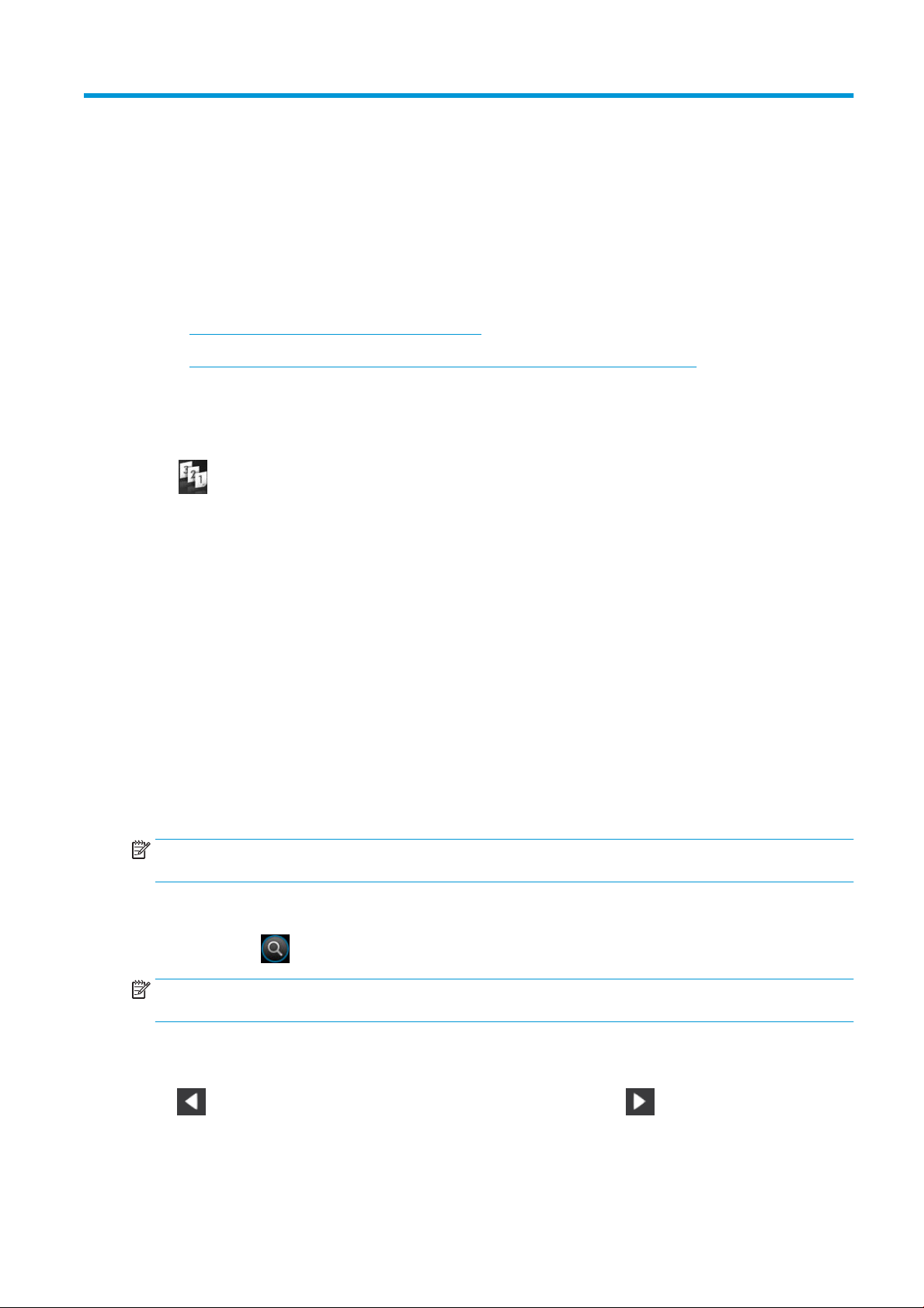
9 Warteschlangenverwaltung
●
Die Auftragswarteschlange auf dem Bedienfeld
●
Die Auftragswarteschlange im integrierten Webserver oder im HP DesignJet Utility
Die Auftragswarteschlange auf dem Bedienfeld
Um die Auftragswarteschlange auf dem Bedienfeld anzeigen zu lassen, drücken Sie im Home-Bildschirm
auf
.
Seite „Auftragswarteschlange“
Auf der Seite „Auftragswarteschlange“ werden alle aktuell in der Auftragswarteschlange bendlichen Aufträge
angezeigt. Dazu gehören empfangene, analysierte, verarbeitete, aktuell gedruckte und bereits gedruckte
Druckaufträge.
In jeder Zeile wird der Name des Auftrags und dessen Status angezeigt. Weitere Informationen zu einem
bestimmten Auftrag, einschließlich einer Vorschau des Auftrags, erhalten Sie durch Klicken auf die Zeile, in der
der Auftrag angezeigt wird.
Aufträge, die aus bestimmten Gründen nicht fertiggestellt werden konnten, werden oben in der Warteschlange
angezeigt.
Auftragsvorschau
Der Drucker erzeugt für jeden eingehenden Auftrag eine JPEG-Datei, die als Vorschau verwendet werden kann.
Die Auftragsvorschau steht zur Verfügung, sobald der Druckauftrag verarbeitet wurde.
HINWEIS: Aufträge, für die eine Vorschau erzeugt werden soll, dürfen maximal 64 Seiten umfassen, da
anderenfalls Softwareprobleme auftreten können.
Zum Anzeigen der Vorschau eines Auftrags wählen Sie zuerst den Namen des Auftrags in der
Auftragswarteschlange aus. Auf dem Bedienfeld wird eine Seite mit Informationen über den Auftrag angezeigt:
Wählen Sie dann aus, um die Vorschau anzuzeigen.
HINWEIS: Vorschauen können durch einen Administrator gesperrt werden. In diesem Fall können Sie die
Vorschau nicht anzeigen.
Wenn die Vorschau angezeigt wird, können Sie auf sie drücken, um sie zu vergrößern. Durch erneutes Drücken
verkleinern Sie die Vorschau.
Mit können Sie die Vorschau des vorherigen Auftrags anzeigen und mit die Vorschau des folgenden
Auftrags.
DEWW Die Auftragswarteschlange auf dem Bedienfeld 71
Page 80

Auswählen des Druckbeginns für einen Auftrag in der Warteschlange
HINWEIS: Die Druckbeginnoptionen stehen nicht für PostScript-Druckaufträge zur Verfügung.
Sie können festlegen, wann eine in der Warteschlange bendliche Datei gedruckt wird. Wählen Sie , dann
und dann Einrichtung > Auftragsverwaltungsopt. > Druckbeginn aus.
Sie können dann zwischen drei Einstellungen auswählen:
●
Nach Verarbeitung: Der Druckvorgang wird erst gestartet, wenn die gesamte Seite verarbeitet ist. Dies ist
zwar die langsamste Einstellung, mit der jedoch bei großen oder komplexen Dokumenten die beste
Druckqualität erzielt wird.
●
Sofort: Die Seite wird während der Verarbeitung gedruckt. Dies ist zwar die schnellste Einstellung, aber das
Drucken kann unterbrochen werden, um die Daten zu verarbeiten. Diese Einstellung wird nicht für
komplexe Bilder mit dichten Farben empfohlen.
●
Optimiert: Dies ist die Standardeinstellung. Der Drucker berechnet den besten Zeitpunkt für das Drucken
der Seite. Diese Einstellung bietet in der Regel den besten Kompromiss zwischen Nach Verarbeitung und
Sofort.
Vorziehen eines Auftrags in der Warteschlange
Sie können einen Druckauftrag in der Warteschlange vorziehen und als nächsten Auftrag drucken. Wählen Sie
den Druckauftrag und danach die Option Vorziehen aus.
Wenn die Verschachtelung aktiviert ist, wird der vorgezogene Druckauftrag weiterhin verschachtelt. Wenn Sie
diesen Druckauftrag als nächsten Auftrag und nicht mit anderen verschachtelt drucken möchten, deaktivieren
Sie zunächst die Verschachtelung, und verschieben Sie ihn dann wie zuvor beschrieben an den Anfang der
Warteschlange.
In den folgenden Fällen wird die Schaltäche Vorziehen nicht angezeigt:
●
Der Druckauftrag bendet sich bereits am Anfang der Warteschlange.
●
Der Druckauftrag wurde angehalten. In diesem Fall wird stattdessen die Schaltäche Druckvorgang
fortsetzen angezeigt.
●
Der Druckauftrag wurde abgeschlossen. In diesem Fall wird stattdessen die Schaltäche Erneut drucken
angezeigt.
●
Der Druckauftrag weist eine Fehlerbedingung auf.
Anhalten eines Auftrags in der Warteschlange
Wenn Sie den aktuell gedruckten Auftrag in der Warteschlange auswählen, wird die Schaltäche Anhalten
angezeigt, mit der Sie den Druckvorgang anhalten können. Die Schaltäche Anhalten ändert sich zu der
Schaltäche Fortsetzen, mit der Sie den Druckvorgang fortsetzen können.
Alternativ dazu können Sie auf der oberen rechten Seite des Bildschirms mit den Auftragswarteschlangen die
Schaltäche Optionen auswählen und anschließend Drucken anhalten drücken.
Erneutes Drucken eines Auftrags aus der Warteschlange
Zum erneuten Drucken eines bereits gedruckten Auftrags wählen Sie den Auftrag in der Warteschlange aus und
drücken Neu drucken.
Wenn Sie einen Druckauftrag erneut drucken, können Sie die Druckeinstellungen nicht ändern, da der Auftrag
bereits gerastert wurde.
72 Kapitel 9 Warteschlangenverwaltung DEWW
Page 81

Löschen eines Auftrags aus der Warteschlange
Normalerweise muss ein Auftrag nicht aus der Warteschlange gelöscht werden, nachdem er gedruckt wurde. Er
wird automatisch immer weiter nach hinten verschoben und irgendwann entfernt, je mehr Dateien gesendet
werden. Wenn Sie jedoch fälschlicherweise eine Datei gesendet haben und möchten, dass sie nicht gedruckt
wird, wählen Sie den Auftrag einfach aus, und wählen Sie anschließend Löschen.
HINWEIS: Sofern ein Administratorkennwort eingerichtet wurde, muss es verwendet werden.
Auf diese Weise können auch Druckaufträge gelöscht werden, die noch nicht gedruckt wurden.
Wenn der Auftrag aktuell gedruckt wird (der Status lautet dann Druckvorgang läuft), sollten Sie erst Abbrechen
und dann Löschen wählen.
Löschen aller Aufträge
Um alle Aufträge in der Warteschlange zu löschen, drücken Sie die Schaltäche Optionen oben rechts im
Bildschirm der Auftragswarteschlange, und drücken Sie anschließend Alle Aufträge löschen.
HINWEIS: Sofern ein Administratorkennwort eingerichtet wurde, muss es verwendet werden.
Deaktivieren der Auftragswarteschlange
Zum Deaktivieren der Auftragswarteschlange wählen Sie , dann und anschließend Einrichtung >
Auftragsverwaltungsoptionen > Warteschlange > Aus.
DEWW Die Auftragswarteschlange auf dem Bedienfeld 73
Page 82

Die Auftragswarteschlange im integrierten Webserver oder im HP DesignJet Utility
Das HP DesignJet Utility bietet eine andere Art des Zugris auf die Auftragsverwaltungsfunktionen des
integrierten Web-Servers, aber die Funktionen sind sowohl bei Verwendung des integrierten Web-Servers als
auch des HP DesignJet Utility dieselben.
Um die Warteschlange über den integrierten Web-Server anzuzeigen, wählen Sie auf der Hauptregisterkarte die
Option Auftragswarteschlange aus.
Seite „Auftragswarteschlange“
In der Standardeinstellung können alle Benutzer auf die Auftragswarteschlange zugreifen. Der Administrator
kann aber ein Kennwort einrichten, das für den Zugri auf folgende Funktionen eingegeben werden muss:
●
Anzeigen der Auftragsvorschau
●
Abbrechen oder Löschen von Aufträgen
Auf der Seite „Auftragswarteschlange“ werden alle aktuell in der Druckwarteschlange bendlichen Aufträge
angezeigt. In der Druckwarteschlange gehören dazu empfangene, analysierte, verarbeitete, im Druck bendliche
und bereits gedruckte Aufträge.
Der integrierte Webserver zeigt die folgenden Informationen für jeden Druckauftrag an:
●
Vorschau: Klicken Sie auf das Symbol, um eine Vorschau des Auftrags anzuzeigen. Die Vorschau steht zur
Verfügung, sobald der Druckauftrag verarbeitet wurde.
●
Dateiname: Klicken Sie auf den Dateinamen, um die Eigenschaften des Druckauftrags anzuzeigen.
●
Status: Der aktuelle Status des Druckauftrags
●
Seiten: Die Anzahl der Seiten des Druckauftrags
●
Kopien: Die Anzahl der gedruckten Exemplare
●
Datum: Datum und Uhrzeit des Datenempfangs
●
Benutzer: Der Name des Benutzers, der den Auftrag gesendet hat
Die Druckaufträge in der Warteschlange können nach jeder Spalte (außer Vorschau) sortiert werden, indem Sie
auf die Spaltenüberschrift klicken. Sie können mit den ausgewählten Druckaufträgen folgende Operationen
durchführen:
●
Abbrechen: Der ausgewählte Auftrag wird abgebrochen. Sie müssen dann das Abbrechen in einem
Dialogfeld bestätigen. Der Auftrag bleibt im Drucker gespeichert, wird jedoch erst dann gedruckt, wenn Sie
auf Neu drucken klicken.
●
Stoppen: Die ausgewählten Druckaufträge werden angehalten, bis sie auf Weiter klicken, um sie zu
drucken.
●
Weiter: Die ausgewählten Druckaufträge, die angehalten wurden, werden fortgesetzt.
●
Neu drucken: Der ausgewählte Druckauftrag wird neu gedruckt. Geben Sie die gewünschten Exemplare an
(Standardwert 1, Höchstwert 99), und klicken Sie auf Drucken.
●
Vorziehen: Die ausgewählten Druckaufträge werden an den Anfang der Warteschlange verschoben.
●
Löschen: Die ausgewählten Druckaufträge werden aus der Warteschlange entfernt. Sie müssen das
Löschen in einem Dialogfeld bestätigen.
74 Kapitel 9 Warteschlangenverwaltung DEWW
Page 83

HINWEIS: Die Funktion Löschen kann von einem Administrator deaktiviert werden.
●
Aktualisieren: Die Seite wird aktualisiert, damit die Auftragsinformationen auf dem neuesten Stand sind.
HINWEIS: Die Auftragswarteschlange wird nicht automatisch aktualisiert.
Auftragsvorschau
Der Drucker erzeugt für jeden eingehenden Auftrag eine JPEG-Datei, die als Vorschau verwendet werden kann.
Die Auftragsvorschau steht zur Verfügung, sobald der Druckauftrag verarbeitet wurde.
HINWEIS: Aufträge, für die eine Vorschau erzeugt werden soll, dürfen maximal 64 Seiten umfassen, da
anderenfalls Softwareprobleme auftreten können.
Um die Vorschauseite anzuzeigen, klicken Sie in der Auftragswarteschlange in der Spalte „Vorschau“ auf das
Symbol mit dem Vergrößerungsglas. Auf der Vorschauseite werden die folgenden Auftragsdetails zusammen
mit einer Miniaturansicht des Druckauftrags angezeigt:
●
Dateiname: Der Dateiname des Druckauftrags
●
Geladenes Papier: Der Typ des im Drucker geladenen Druckmediums
●
Druckauftragsformat: Das Format des Druckauftrags
Wenn Sie eine größere Ansicht der Auftragsvorschau anzeigen möchten, klicken Sie entweder auf die
Miniaturansicht des Druckauftrags oder rechts neben dem Druckerbild auf das Symbol mit dem
Vergrößerungsglas.
HINWEIS: Wenn das Adobe Flash-Plug-In nicht installiert ist, wird der Druckauftrag im Browser gelb unterlegt
angezeigt. Wenn das Adobe Flash-Plug-In 7 oder höher installiert ist, wird eine genauere Vorschau des
Druckauftrags auf dem geladenen Papier angezeigt.
Auswählen des Druckbeginns für einen Auftrag in der Warteschlange
HINWEIS: Die Druckbeginnoptionen stehen nicht für PostScript-Druckaufträge zur Verfügung.
Sie können festlegen, wann eine in der Warteschlange bendliche Datei gedruckt wird. Önen Sie die
Registerkarte Einrichtung, und klicken Sie auf Druckereinstellungen > Druckbeginn.
Sie können dann zwischen drei Einstellungen auswählen:
●
Nach Verarbeitung: Der Druckvorgang wird erst gestartet, wenn die gesamte Seite verarbeitet ist. Dies ist
zwar die langsamste Einstellung, mit der jedoch bei großen oder komplexen Dokumenten die beste
Druckqualität erzielt wird.
●
Sofort: Die Seite wird während der Verarbeitung gedruckt. Dies ist zwar die schnellste Einstellung, aber das
Drucken kann unterbrochen werden, um die Daten zu verarbeiten. Diese Einstellung wird nicht für
komplexe Bilder mit dichten Farben empfohlen.
●
Optimiert: Dies ist die Standardeinstellung. Der Drucker berechnet den besten Zeitpunkt für das Drucken
der Seite. Diese Einstellung bietet in der Regel den besten Kompromiss zwischen Nach Verarbeitung und
Sofort.
Vorziehen eines Auftrags in der Warteschlange
Sie können jeden Druckauftrag in der Warteschlange vorziehen und als nächsten Auftrag drucken. Wählen Sie
den Druckauftrag aus, und klicken Sie auf Neu drucken.
Wenn die Verschachtelung aktiviert ist, wird der vorgezogene Druckauftrag weiterhin verschachtelt. Wenn Sie
diesen Druckauftrag als nächsten Auftrag und nicht mit anderen verschachtelt drucken möchten, deaktivieren
DEWW Die Auftragswarteschlange im integrierten Webserver oder im HP DesignJet Utility 75
Page 84

Sie zunächst die Verschachtelung, und verschieben Sie ihn dann wie zuvor beschrieben an den Anfang der
Warteschlange.
Löschen eines Auftrags aus der Warteschlange
Normalerweise muss ein Auftrag nicht aus der Warteschlange gelöscht werden, nachdem er gedruckt wurde. Er
wird automatisch immer weiter nach hinten verschoben und irgendwann entfernt, je mehr Dateien gesendet
werden. Wenn Sie jedoch fälschlicherweise eine Datei gesendet haben, die nicht gedruckt werden soll, wählen Sie
einfach den Auftrag und anschließend Löschen.
Auf diese Weise können auch Druckaufträge gelöscht werden, die noch nicht gedruckt wurden.
Wenn der Auftrag aktuell gedruckt wird (der Status lautet dann Druckvorgang läuft), sollten Sie erst Abbrechen
und dann Löschen wählen.
Erneutes Drucken oder Kopieren eines Auftrags in der Warteschlange
Wenn Sie über den integrierten Webserver einen bestimmten Auftrag in der Warteschlange erneut drucken oder
die Anzahl der Exemplare erhöhen möchten, wählen Sie ihn aus, klicken Sie auf das Symbol Neu drucken, und
geben Sie die Anzahl der Exemplare an. Der Druckauftrag wird dann an den Anfang der Warteschlange
verschoben. Wenn Sie am Bedienfeld mehr als ein Exemplar eines noch nicht gedruckten Auftrags in der
Warteschlange drucken möchten, wählen Sie ihn zunächst aus. Wählen Sie dann Exemplare aus, und geben Sie
die Anzahl der Exemplare an. Die Einstellung in der Software wird dadurch außer Kraft gesetzt.
HINWEIS: Wenn im Druckauftrag die Option Drehen auf Ein eingestellt ist, wird jedes Exemplar gedreht.
HINWEIS: Diese Vorgehensweise ist bei PCL3-Druckaufträgen nicht möglich. Bereits gedruckte PCL3-
Druckaufträge können möglicherweise über den Druckerspooler des Betriebssystems erneut gedruckt werden,
sofern der Spooler für das Speichern von Aufträgen konguriert ist. Ob diese Möglichkeit besteht, hängt vom
Betriebssystem ab.
HINWEIS: Wenn Sie einen Druckauftrag erneut drucken, können Sie die Druckeinstellungen nicht ändern, da der
Auftrag bereits gerastert wurde.
Statusmeldungen zu Aufträgen
Folgende Meldungen werden zum Status eines Druckauftrags in dieser Reihenfolge anzeigt:
●
Daten werden empfangen: Der Drucker empfängt den Druckauftrag vom Computer.
●
Wartet auf Verarbeitung: Der Auftrag wurde vom Drucker empfangen und wartet auf die Verarbeitung (nur
Druckaufträge, die über den integrierten Web-Server gesendet wurden).
●
Verarbeitung läuft: Der Drucker analysiert und verarbeitet den Druckauftrag.
●
Druckvorbereitung läuft: Der Drucker überprüft vor dem Drucken das Ausgabesystem.
●
Warten auf Druck: Der Auftrag wird in der Warteschlange gehalten, bis das Druckwerk für die Ausgabe
verfügbar ist.
●
Warten auf Verschachtelung: Der Drucker wartet bei aktivierter Schachtelung auf weitere Aufträge, um das
Schachteln abzuschließen und mit dem Drucken fortzufahren.
●
Angehalten: Der Druckauftrag wurde mit aktivierter Option Für Vorschau anhalten gesendet und
angehalten.
HINWEIS: Aufträge, für die eine Vorschau erzeugt werden soll, dürfen maximal 64 Seiten umfassen, da
anderenfalls die Treibersoftware abstürzen könnte.
76 Kapitel 9 Warteschlangenverwaltung DEWW
Page 85

HINWEIS: Wenn der Drucker während der Ausgabe eines Druckauftrags zum Stillstand kommt und die
Warteschlangenfunktion aktiviert ist, wird der teilweise gedruckte Auftrag beim nächsten Einschalten mit
dem Status Angehalten in der Warteschlange angezeigt. Wenn Sie den Auftrag fortsetzen, wird er ab der
Seite gedruckt, an der er unterbrochen wurde.
●
Warten auf Papier: Der Auftrag kann nicht gedruckt werden, da nicht das richtige Papier geladen ist, oder
weil die aktive Rolle nicht schneidbar ist, sodass der Drucker nicht automatisch zur Standby-Rolle wechseln
kann. Legen Sie das erforderliche Papier ein (siehe „Druckmaterial“ auf Seite 35), und klicken Sie auf Weiter,
um den Auftrag fortzusetzen.
●
Warten auf Abrechnung: Der Auftrag kann nicht gedruckt werden, da für alle Druckaufträge eine
Abrechnungs-ID erforderlich ist. Geben Sie die Abrechnungs-ID ein, und klicken Sie auf
Auftrag fortzusetzen.
TIPP: Einzelheiten zur Vergabe einer Abrechnungs-ID nden Sie unter Abrechnungs-ID anfordern
auf Seite 28.
●
Drucken
●
Trocknen läuft
●
Papier wird geschnitten
●
Blatt wird ausgeworfen
●
Abbruch läuft: Der Druckauftrag wird abgebrochen, verbleibt aber in der Warteschlange des Druckers.
Weiter, um den
●
Löschen läuft: Der Druckauftrag wird im Drucker gelöscht.
●
Gedruckt
●
Abgebrochen: Der Druckauftrag wurde durch den Drucker abgebrochen.
●
Von Benutzer abgebrochen
●
Leerer Druckauftrag: Der Druckauftrag enthält keine Druckdaten.
Erneutes Aktivieren eines angehaltenen Auftrags
Wenn ein Druckauftrag angehalten wird, wird eine Warnmeldung mit einer Beschreibung der Ursache angezeigt
(siehe Warnmeldungen auf Seite 167). Befolgen Sie dann die Anweisungen auf dem Bildschirm, um mit dem
Drucken fortzufahren.
Deaktivieren der Auftragswarteschlange
Önen Sie zum Deaktivieren der Auftragswarteschlange die Registerkarte Einrichtung, klicken Sie auf
Druckereinstellungen > Auftragsverwaltung > Warteschlange, und wählen Sie Ein aus.
DEWW Die Auftragswarteschlange im integrierten Webserver oder im HP DesignJet Utility 77
Page 86

10 Farbmanagement
●
Einführung
●
Darstellung von Farben
●
Das Farbmanagement im Überblick
●
Farbkalibrierung
●
Farbmanagement von Druckertreibern
●
Farbmanagement vom Druckertreiber
●
Farbmanagement mit dem integrierten Webserver
●
Farbmanagement über das Bedienfeld
78 Kapitel 10 Farbmanagement DEWW
Page 87

Einführung
Farbmanagement erfolgt mithilfe einer Reihe von Software-Tools, mit denen Sie eine Farbe so exakt wie möglich
auf jedem Monitor oder Drucker reproduzieren können.
Der Drucker verfügt außerdem über modernste Hardwarekomponenten und Treibertechnologie. Er liefert
dadurch gleichmäßige und zuverlässige Ergebnisse.
●
Konsistente Farbausgabe durch Farbkalibrierung
●
Reines Schwarz auf Fotopapier durch Fotoschwarztinte
●
Farbemulation weiterer HP DesignJet-Drucker
Darstellung von Farben
Farbe wird i. d. R. als Array aus Zahlen dargestellt: drei Zahlen im RGB-Farbmodell oder vier im CMYK-Farbmodell.
Diese Zahlen sind eine Maßeinheit für die in einer Mischung verwendeten Grundfarben, um eine bestimmte Farbe
zu erstellen. RGB bedeutet, dass wir eine Mischung aus Rot, Grün und Blau verwenden, um eine bestimmte Farbe
zu erstellen. Bei CMYK besteht die Mischung aus Zyan, Magenta, Gelb und Key (Key steht aus historischen
Gründen für Schwarz).
Die meisten Monitore verwenden das RGB-Farbmodell, während die meisten Drucker das CMYK-Farbmodell
verwenden.
Ein Bild kann zwar von einem Farbmodell in das andere konvertiert werden, in der Regel gelingt dies aber nicht
perfekt. Der Drucker verwendet das RGB-Farbmodell, das mit dem Ihres Monitors identisch ist.
Dadurch wird das Problem der Farbangleichung vereinfacht, aber nicht vollständig gelöst. Jedes Gerät stellt die
Farben ein wenig anders dar, selbst wenn dasselbe Farbmodell verwendet wird. Jedoch können die Farben eines
Bildes seitens Farbmanagement-Software durch ein spezielles Farbprol an die Merkmale des jeweiligen Geräts
angepasst werden, um eine originalgetreue Farbdarstellung zu erhalten.
Das Farbmanagement im Überblick
Die folgenden Schritte sollten für jede verwendete Papiersorte ausgeführt werden, um eine präzise und
konsistente Farbausgabe zu erhalten.
1. Führen Sie für jede Papiersorte eine Farbkalibrierung durch, um konsistente Farben zu erhalten. Die
Kalibrierung sollte in regelmäßigen Abständen erneut durchgeführt werden (siehe Farbkalibrierung
auf Seite 79). Eventuell sollte unmittelbar vor Druckaufträgen, bei denen eine konsistente Farbausgabe
eine große Rolle spielt, eine gesonderte Kalibrierung durchgeführt werden.
2. Verwenden Sie zum Drucken immer das richtige Druckmaterialprol für die jeweilige Druckmaterialsorte.
Das Druckmaterialprol enthält das Farbprol und verschiedene andere Merkmale des Papiers.
Siehe Medienprole auf Seite 46.
Farbkalibrierung
Die Farbkalibrierung sorgt dafür, dass der Drucker für eine bestimmte Kombination aus Druckköpfen,
Tintenfarben, Papiersorte und Umgebungsbedingungen eine konsistente Farbausgabe liefert. Ziel der
Farbkalibrierung ist es, auf unterschiedlichen Druckern, die sich an verschiedenen Standorten benden, Drucke
mit einer ähnlichen Farbdarstellung zu erhalten.
Manche Druckmedien können nicht kalibriert werden. Bei allen anderen Materialsorten ist eine Kalibrierung in
den folgenden Situationen angebracht:
DEWW Einführung 79
Page 88

●
Nach dem Austauschen eines Druckkopfs
●
Vor dem Drucken mit einer neuen Papiersorte, die noch nicht mit den aktuellen Druckköpfen kalibriert
wurde
●
Bei einer signikanten Änderung der Umgebungsbedingungen (Temperatur oder Luftfeuchtigkeit)
Sie können jederzeit den Status der Farbkalibrierung des aktuell geladenen Druckmaterials überprüfen, indem
Sie am Bedienfeld und anschließend wählen. Es wird dann eine der folgenden Statusmeldungen
angezeigt:
●
Empfohlen: Das Druckmedium wurde noch nicht kalibriert.
HINWEIS: Beim Aktualisieren der Firmware des Druckers wird der Farbkalibrierungsstatus sämtlicher
Medientypen auf Empfohlen zurückgesetzt.
●
Nicht mehr aktuell: Das Druckmedium wurde bereits kalibriert, aber die Kalibrierung ist wegen eines
Druckkopfaustauschs nicht mehr aktuell und sollte erneut durchgeführt werden.
●
Fertig: Das Druckmedium wurde kalibriert, und die Kalibrierung ist aktuell.
●
Deaktiviert: Das Druckmedium kann nicht kalibriert werden.
HINWEIS: Für Normalpapier und transparente Druckmedien kann die Farbkalibrierung nicht durchgeführt
werden.
Sie können den Farbkalibrierungsstatus auch mit dem HP DesignJet Utility überprüfen.
Die Farbkalibrierung kann auf folgende Arten gestartet werden:
●
HP DesignJet Utility für Windows: Wählen Sie zunächst Color Center > Druckmedium kalibrieren und dann
das zu kalibrierende Druckmaterial aus.
●
HP DesignJet Utility für Mac OS: Wählen Sie zunächst die Option Voreinstellungen für Druckmedien
verwalten und dann das zu kalibrierende Druckmaterial aus. Klicken Sie danach auf die Schaltäche ,
und wählen Sie Druckmedium kalibrieren aus.
●
Bedienfeld: Drücken Sie , dann und anschließend Bildqualität > Farbe kalibrieren.
Der Kalibrierungsvorgang läuft automatisch ab und kann im unbeaufsichtigten Modus erfolgen, nachdem Sie das
zu kalibrierende Druckmedium eingelegt haben – es sollte breiter als 355 mmsein. Wenn Sie mehr als eine Rolle
eingelegt haben, fragt der Drucker, welche Rolle kalibriert werden soll.
Der Vorgang dauert 3 bis 5 Minuten und verläuft in den folgenden Schritten:
1. Eine Kalibrierungsseite mit Mustern in jeder im Drucker vorhandenen Tintenfarbe wird gedruckt.
2. Die Kalibrierungsseite trocknet für eine bestimmte Zeitspanne, die sich nach der jeweiligen
Druckmaterialsorte richtet. Dadurch können sich die Farben stabilisieren.
3. Die Kalibrierungsseite wird gescannt und gemessen.
4. Anhand der Messwerte berechnet der Drucker die Korrekturfaktoren, die für eine konsistente Farbausgabe
auf diesem Druckmaterial erforderlich sind. Außerdem wird mithilfe dieser Werte für jede Tintenfarbe die
maximale Tintenmenge ermittelt, die auf das Papier aufgebracht werden kann.
80 Kapitel 10 Farbmanagement DEWW
Page 89

Farbmanagement von Druckertreibern
Farbmanagementoptionen
Ziel des Farbmanagements ist eine möglichst originalgetreue Farbreproduktion auf allen Geräten. Auf dem
Ausdruck sollen sehr ähnliche Farben zu sehen sein wie auf dem Computerbildschirm.
Es gibt zwei grundlegende Farbmanagementverfahren für den Drucker:
●
Farbmanagement durch Anwendung: In diesem Fall konvertiert die Anwendung die Farben des Bilds in den
Farbraum des Druckers und der Papiersorte. Dazu werden das in das Bild eingebettete
ICC-Prol des Druckers und der Papiersorte verwendet.
●
Druckergesteuerte Farben: Bei diesem Verfahren sendet die Anwendung das Bild ohne Farbkonvertierung
an den Drucker, der die Farben dann in seinen Farbraum konvertiert. Die genaue Vorgehensweise richtet
sich nach der verwendeten Seitenbeschreibungssprache.
–
PostScript: Der PostScript-Interpreter führt die Farbkonvertierung anhand der im Drucker
gespeicherten Prole und der mit dem PostScript-Druckauftrag gesendeten zusätzlichen Prole
durch. Diese Art des Farbmanagements wird durchgeführt, wenn Sie den PostScript-Treiber
verwenden und die Option „Druckergesteuerte Farben“ auswählen, oder wenn Sie eine PostScript-,
PDF-, TIFF- bzw. JPEG-Datei über den integrierten Webserver direkt an den Drucker senden. In beiden
Fällen müssen Sie die zu verwendenden Standardprole (falls im Druckauftrag keine angegeben sind)
und die Renderpriorität auswählen.
–
Nicht-PostScript (PCL3, HP-GL/2, CALS/G4): Das Farbmanagement wird anhand von gespeicherten
Farbtabellen durchgeführt. Hierfür werden keine ICC-Prole verwendet. Dieses Verfahren ist nicht so
vielseitig und exibel wie die anderen Methoden, dafür aber einfacher und schneller. Mit ihm lassen
sich auf HP Standarddruckmaterialien gute Druckergebnisse erzielen. Diese Art der Farbverwaltung
wird ausgeführt, wenn Sie eine PCL3-, HP-GL/2- oder CALS/G4-Datei direkt über den integrierten
Web-Server zum Drucker senden.
ICC-Prol und das
HINWEIS: Der Drucker kann mithilfe von gespeicherten Farbtabellen nur die folgenden Farbräume in
seinen Farbraum konvertieren: Adobe RGB und sRGB (bei Windows) sowie Adobe RGB (bei Mac OS X).
Weitere Informationen zu den Farbmanagementoptionen in Ihrer Anwendung nden Sie im HP Support Center
(siehe HP Support Center auf Seite 173).
So greifen Sie auf die Optionen Farbmanagement durch Anwendung und Druckergesteuerte Farben zu:
●
Dialogfeld des Windows-Treibers: Önen Sie die Registerkarte Farbe.
●
Dialogfeld „Drucken“ von Mac OS X: Wählen Sie den Bereich Farbanpassung aus. Herstellerspezisch oder
Im Drucker entspricht dem Modus Druckergesteuerte Farben . ColorSync sollte nur verwendet werden,
wenn Sie die Farbmanagement durch Anwendung im Dialogfeld für die Anwendung nicht auswählen
können.
●
Bestimmte Anwendungen: Die Auswahl kann direkt in der Anwendung vorgenommen werden.
Farbmanagement vom Druckertreiber
HP Professional PANTONE Emulation
Wenn Sie eine PANTONE-Farbe in einem Bild verwenden, sendet die Anwendung normalerweise einen CMYKoder RGB-Näherungswert dieser Farbe an den Drucker. Die Anwendung berücksichtigt dabei nicht den Drucker
oder die Papiersorte, sondern erzeugt lediglich eine allgemeine Annäherung an die PANTONE-Farbe, die auf
verschiedenen Druckern und Druckmedien unterschiedlich ausgegeben wird.
Die HP Professional PANTONE Emulation führt diese Aufgabe bedeutend besser durch, da die spezischen
Merkmale des Druckers und der Papiersorte berücksichtigt werden. Sie erhalten dadurch mit der verwendeten
DEWW Farbmanagement von Druckertreibern 81
Page 90
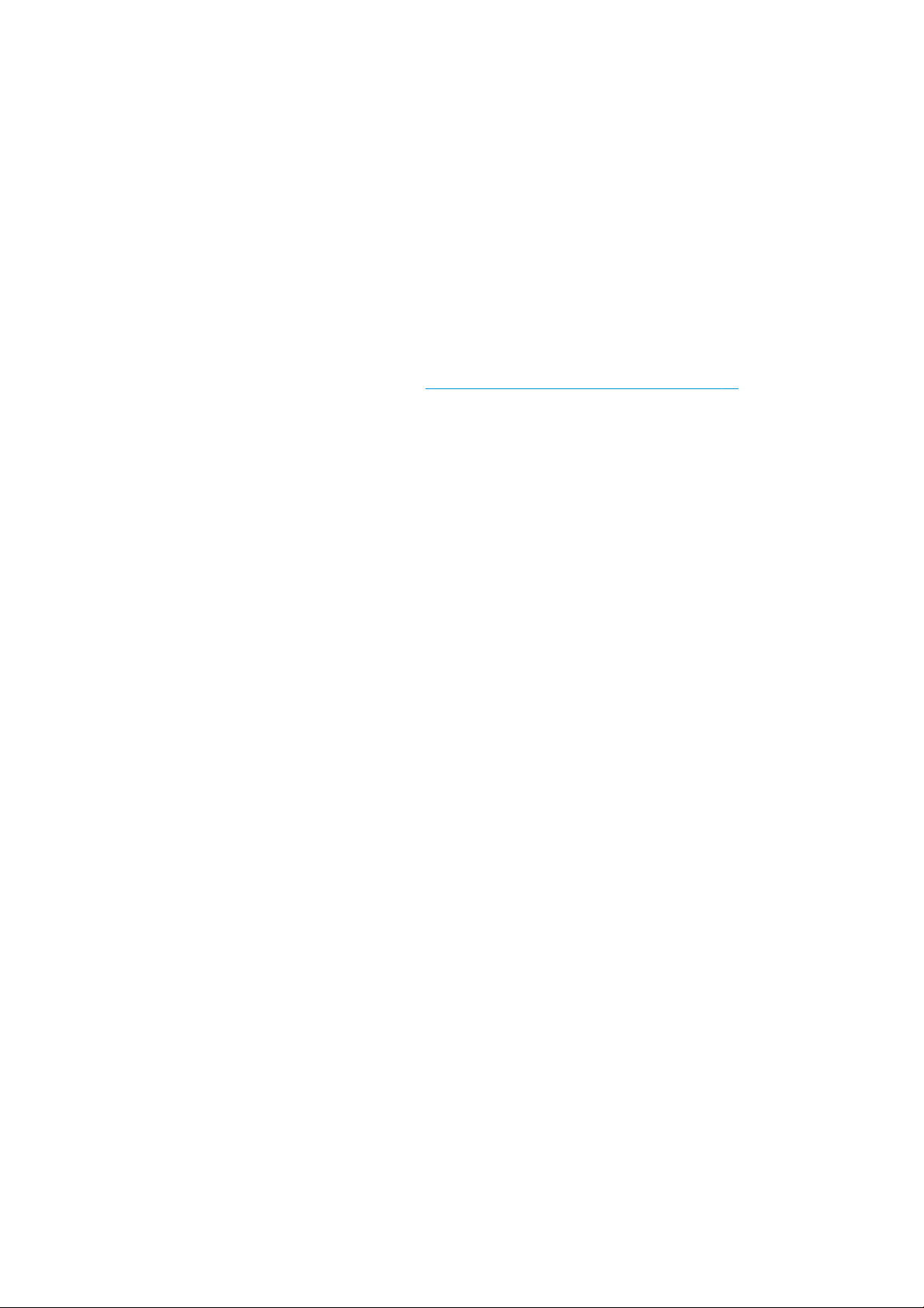
Kombination von Drucker und Druckmedium eine Farbdarstellung, die den Original-PANTONE-Farben sehr nahe
kommt. Mit dieser Technologie sind Emulationen möglich, die denen im Druckvorstufengewerbe ähnlich sind.
Wenn Sie die HP Professional PANTONE Emulation verwenden möchten, brauchen Sie sie nur zu aktivieren. In der
Regel ist sie standardmäßig aktiviert.
●
Dialogfeld des Windows-Treibers: Aktivieren Sie auf der Registerkarte Farbe die Option HP Professional
PANTONE Emulation.
●
Dialogfeld „Drucken“ von Mac OS X: Wechseln Sie zum Bereich Farboptionen, und wählen Sie die Option
HP Professional PANTONE Emulation.
Sie können auch über den integrierten Web-Server ein Musterbuch mit den Emulationen der PANTONE-Farben
durch den Drucker und der Farbdierenz (ΔE) zwischen jeder Emulation und der originalen PANTONE-
Schmuckfarbe drucken. HP Professional PANTONE Emulation bietet nicht nur die beste Übereinstimmung, die
sich auf Ihrem Drucker erreichen lässt, sondern auch eindeutige Informationen dazu, wie nah die Emulation an
der ursprünglichen Schmuckfarbe liegt. Siehe Drucken eines PANTONE-Musterbuchs auf Seite 84.
Farbemulation
Der Drucker kann die Farbausgabe anderer Geräte emulieren, und zwar die von RGB-Geräten (z. B. Monitore) und
die von CMYK-Geräten (z. B. Druckmaschinen und andere Drucker).
Die Farbemulation kann auf folgende Arten festgelegt werden:
●
Dialogfeld des Windows-Treibers: Wählen Sie auf der Registerkarte Farbe die Option Druckergesteuerte
Farben aus.
●
Dialogfeld „Drucken“ von Mac OS X: Wählen Sie den Bereich Farbmanagement und dann Im Drucker aus.
Farbemulation wird nur von den PostScript-Treibern in Mac OS X unterstützt.
Um die Emulation erfolgreich durchzuführen, benötigt der Drucker eine Beschreibung der Farben, die diese
Geräte ausgeben können. Der Standard zur Speicherung dieser Informationen sind die ICC-Prole. Zusammen
mit der Lösung werden die gebräuchlichsten Standards für die verschiedenen Geräte zur Verfügung gestellt.
Die verfügbaren Optionen werden nachfolgend beschrieben.
RGB-Farbemulation
Der Drucker wird mit folgenden Farbprolen ausgeliefert:
●
Keine (Nativ): Es wird keine Emulation durchgeführt. Verwenden Sie diese Einstellung, wenn die
Farbkonvertierung durch die Anwendung oder das Betriebssystem durchgeführt wird und die Daten daher
bereits farbverwaltet an den Drucker gesendet werden.
●
sRGB IEC61966-2.1 emuliert die Charakteristik eines typischen PC-Monitors. Dieser Farbraum wird von
vielen Hardware- und Softwareherstellern unterstützt und entwickelt sich zum Standardfarbraum für viele
Scanner, Drucker und Anwendungen.
●
ColorMatch RGB emuliert den nativen Farbraum von Radius Pressview-Monitoren. Er ist eine Alternative zu
„Adobe RGB (1998)“ mit einem kleineren Farbraum.
●
Apple RGB emuliert die Farbdarstellung eines durchschnittlichen Apple-Monitors. Diese Einstellung wird von
zahlreichen DTP-Anwendungen verwendet. Wählen Sie diesen Farbraum aus, wenn Sie mit einem AppleMonitor oder mit alten DTP-Dateien arbeiten.
●
Adobe RGB (1998) bietet ein ausreichend großes Spektrum von RGB-Farben. Verwenden Sie diesen
Farbraum für das Drucken mit vielen Farben.
82 Kapitel 10 Farbmanagement DEWW
Page 91

Farbmanagement mit dem integrierten Webserver
Optionen auf der Seite „Druckauftrag senden“
Wenn Sie über die Seite Druckauftrag senden des integrierten Webservers einen Druckauftrag an den Drucker
senden, können Sie folgende Optionen für das Farbmanagement festlegen.
Wenn Sie eine Option auf Standard eingestellt lassen, wird die im Auftrag gespeicherte Einstellung verwendet.
Wenn der Druckauftrag keine Einstellung für diese Option enthält, wird die am Bedienfeld des Druckers
kongurierte Einstellung verwendet.
Alle Aufträge
●
Farbe/Graustufen: Legen Sie fest, ob in Farbe oder Graustufen gedruckt wird.
●
RGB-Quellprol auswählen: Wählen Sie das gewünschte RGB-Quellprol aus.
Nur PostScript- oder PDF-Aufträge
●
CMYK-Standardquellprol: Wählen Sie das gewünschte CMYK-Quellprol aus. Standard: US Coated SWOP
v2.
●
Renderpriorität: Wählen Sie die gewünschte Einstellung aus.
●
Schwarzpunktkompensation: Aktivieren oder deaktivieren Sie die Schwarzpunktkompensation.
●
HP Professional PANTONE Emulation: Aktivieren oder deaktivieren Sie HP Professional PANTONE Emulation.
Renderpriorität
Die Renderpriorität ist eine der Einstellungen für die Farbkonvertierung. Einige der Farben, die Sie drucken
möchten, können nicht vom Drucker dargestellt werden. Sie können dann mit dieser Option zwischen vier
Einstellungen zur Behandlung dieser außerhalb des Spektrums liegenden Farben auswählen.
●
Sättigung: Diese Einstellung eignet sich am besten für Graken, Diagramme und Bilder mit kräftigen, satten
Farben.
●
Perzeptiv: Diese Einstellung sollte für Fotos und Bilder mit Farbverläufen verwendet werden. Es wird dann
versucht, die Gesamtfarbdarstellung beizubehalten.
●
Relativ farbmetrisch: Diese Einstellung eignet sich, wenn eine bestimmte Farbe genau wiedergegeben
werden soll. Sie wird hauptsächlich für Proof-Drucke verwendet. Die Einstellung gewährleistet, dass eine
Farbe genau gedruckt wird, wenn dies möglich ist. Die anderen Methoden bieten wahrscheinlich einen
zufriedenstellenderen Farbbereich, gewährleisten jedoch nicht, dass eine bestimmte Farbe richtig gedruckt
wird. Bei dieser Einstellung wird der Weißton des Eingangsfarbraums auf das Weiß des verwendeten
Druckmediums abgebildet.
●
Absolut farbmetrisch: Diese Einstellung entspricht „Relativ farbmetrisch“, jedoch ndet kein Weißabgleich
statt. Diese Einstellung wird ebenfalls hauptsächlich für den Proof-Druck verwendet, wenn die Ausgabe
eines bestimmten Druckers (und dessen Weißpunkts) simuliert werden soll.
Schwarzpunktkompensation
Die Schwarzpunktkompensation steuert, ob bei der Konvertierung zwischen Farbräumen die unterschiedlichen
Schwarzpunkte berücksichtigt werden. Wenn die Option aktiviert ist, wird der volle Dynamikbereich des
Quellfarbraums auf den des Zielfarbraums abgebildet. Dadurch lassen sich Schatten erhalten, wenn der
Schwarzpunkt im Ausgangsfarbraum dunkler als der Schwarzpunkt des Zielfarbraums ist. Diese Option kann nur
für die Renderpriorität-Einstellung Relativ farbmetrisch verwendet werden (siehe Renderpriorität auf Seite 83).
DEWW Farbmanagement mit dem integrierten Webserver 83
Page 92

Drucken eines PANTONE-Musterbuchs
Sie können über den integrierten Web-Server oder das HP DesignJet Utility ein Musterbuch mit den Emulationen
der PANTONE-Farben durch den Drucker und der Farbdierenz (ΔE) zwischen jeder Emulation und der originalen
PANTONE-Schmuckfarbe drucken..
Um ein Musterbuch zu drucken, klicken Sie auf der Hauptregisterkarte des integrierten Web-Servers auf
HP Professionell PANTONE Emulation. Wählen Sie die zu emulierenden PANTONE*-Einträge und danach die
Papierstreifen der PANTONE*-Farben aus, die gedruckt werden sollen. Sie können Papierstreifen aus mehr als
einem PANTONE-Eintrag auswählen. Wenn Sie die gewünschten Farben ausgewählt haben, klicken Sie auf die
Schaltäche Weiter. Das nächste Fenster enthält Ihre Auswahl. Drücken Sie Drucken, um diese Auswahl zu
drucken, oder
Zurück, um die Auswahl zu ändern.
Farbmanagement über das Bedienfeld
Sie können am Bedienfeld eine Farbkalibrierung für das geladene Druckmedium durchführen, indem Sie das
Symbol für das Menü , dann und anschließend Bildqualität > Farbe kalibrieren wählen.
Siehe Farbkalibrierung auf Seite 79.
Zum Zugri auf die anderen Farboptionen drücken Sie am Bedienfeld , dann , dann
Druckvorereinstellungen > Farboptionen (auch unter Erweiterte Druckvoreinstellungen verfügbar).
HINWEIS: Sämtliche Einstellungen am Bedienfeld können über den Druckertreiber oder den integrierten
Webserver außer Kraft gesetzt werden.
Alle Aufträge
●
Farbe/Graustufen: Legen Sie fest, ob in Farbe oder Graustufen gedruckt wird. Standard: Farbdruck.
●
RGB-Quellprol auswählen: Wählen Sie das gewünschte RGB-Quellprol aus. Standard: sRGB IEC 1966-2.1.
84 Kapitel 10 Farbmanagement DEWW
Page 93

Nur PostScript- und PDF-Aufträge
●
CMYK-Quellprol auswählen: Wählen Sie das gewünschte CMYK-Quellprol aus. Standard: US Coated SWOP
v2.
●
Renderpriorität ausw.: Wählen Sie die gewünschte Einstellung aus. Standard: Perzeptiv.
●
Schwarzpunktkompensation: Aktivieren oder deaktivieren Sie die Schwarzpunktkompensation. Standard:
Ein.
●
HP Professional PANTONE Emulation: Aktivieren oder deaktivieren Sie HP Professional PANTONE Emulation.
Standard: Ein.
DEWW Farbmanagement über das Bedienfeld 85
Page 94

11 Praxisbezogene Druckbeispiele
●
Drucken eines Entwurfs zur Überarbeitung mit der richtigen Skalierung
●
Drucken eines Dokuments mit den richtigen Farben
●
Drucken eines Projekts
●
Drucken einer Präsentation
●
Drucken und Skalieren aus Microsoft Oice
86 Kapitel 11 Praxisbezogene Druckbeispiele DEWW
Page 95

Drucken eines Entwurfs zur Überarbeitung mit der richtigen Skalierung
In diesem Abschnitt wird gezeigt, wie Sie zu Überprüfungszwecken einen Entwurf mit der richtigen Skalierung in
Adobe Acrobat drucken.
Drucken in Adobe Acrobat
1. Überprüfen Sie links unten im Dokumentbereich von Acrobat, ob die Seitengröße richtig ist.
2. Klicken Sie auf Datei > Drucken, und vergewissern Sie sich, dass die Option Anpassen der Seitengröße auf
Keine eingestellt ist.
HINWEIS: Die Seitengröße wird nicht automatisch an die Größe der Zeichnung angepasst.
3. Klicken Sie auf die Schaltäche Eigenschaften, und önen Sie die Registerkarte Papier/Qualität.
4. Wählen Sie die gewünschten Einstellungen für Dokumentformat und Druckqualität aus. Wenn Sie ein neues
Papierformat denieren möchten, klicken Sie auf die Schaltäche Benutzerdeniert.
5. Klicken Sie auf die Registerkarte Funktionen, und aktivieren Sie die Option zum automatischen Drehen.
6. Klicken Sie auf OK, und überprüfen Sie, ob das Dokument im Vorschaubereich des Druckdialogfelds richtig
angezeigt wird.
Drucken eines Dokuments mit den richtigen Farben
In diesem Abschnitt wird gezeigt, wie Sie ein Dokument aus Adobe Acrobat drucken, mit Schwerpunkt auf
Farbmanagement.
DEWW Drucken eines Entwurfs zur Überarbeitung mit der richtigen Skalierung 87
Page 96

Verwenden von Adobe Acrobat Reader
Acrobat Reader ist die einfachste Anwendung für PDF-Dateien. Mehrere Farbmanagement-Tools, die häug in
anspruchsvolleren Anwendungen verwendet werden, sind ausdrücklich nicht vorhanden und funktionieren
standardmäßig mit Voreinstellungen, die nicht geändert werden können. Beispielsweise gibt es keine
Möglichkeit, einen Arbeitsfarbraum auszuwählen. Ein Standardfarbraum, wahrscheinlich sRGB, wird angewendet.
Dieser Farbraum wird z. B. für die Bildschirmanzeige verwendet. Auch als alternatives Farbprol, wenn kein
anderes durch eine Datei angegeben ist, wie weiter unten erläutert wird.
Acrobat Reader – Druckdialogfeld
Der Druckvorgang ist sehr einfach.
1. Wählen Sie den Drucker und den Treiber aus dem Dropdown-Menü Drucker Druckdialogfeld aus.
Treibereinstellungen können durch Klicken auf die Schaltäche Eigenschaften angepasst werden.
88 Kapitel 11 Praxisbezogene Druckbeispiele DEWW
Page 97

2. Passen Sie die Farbeinstellungen im Treiber-Eigenschaftenfenster an.
3. Klicken Sie auf die Schaltäche Erweitert im Dialogfeld "Drucken", um Optionen zum Farbmanagement
festzulegen. Aktivieren Sie das Kontrollkästchen Drucker bestimmt Farben. HP empehlt, die anderen
Farbmanagement-Kontrollkästchen zu aktivieren, die die Reinheit bestimmter Farben erhalten: Grautöne
als Nur-K-Grautöne behandeln, Schwarz beibehalten und CMYK-Primärfarben beibehalten.
4. Wenn das Dokument mehrere Farbprole enthält und Sie nicht sicher sind, wie das Ergebnis aussehen wird,
können das Dokument zuerst reduzieren und es wie auf dem Bildschirm angezeigt drucken. Aktivieren Sie
zu diesem Zweck das Kontrollkästchen Als Bild drucken im Dialogfeld "Erweiterte Druckereinrichtung". In
diesem Fall wird die Rasterung von Acrobat Reader vor dem Aufrufen des Treibers ausgeführt. Wenn Sie
dieses Kontrollkästchen nicht aktivieren, wird die Rasterung vom Treiber ausgeführt. Das Aktivieren des
Kontrollkästchens hat also möglicherweise einen sichtbaren Einuss auf die Darstellung des gedruckten
Dokuments.
DEWW Drucken eines Dokuments mit den richtigen Farben 89
Page 98

Verwenden von Adobe Acrobat Pro
Acrobat Pro ist eine professionelle Anwendung, die umfassendes Farbmanagement ermöglicht. Dieser Abschnitt
beschreibt kurz die Optionen zum Auswählen eines Arbeitsfarbraums, Konvertieren von Bildern in einen
gewünschten Farbraum und das Drucken.
1. PDF-Dateien enthalten möglicherweise kein Farbprol. Ohne Farbprol verwendet Acrobat standardmäßig
einen Arbeitsfarbraum. Um ein Arbeitsfarbraum auszuwählen, klicken Sie zuerst auf Bearbeiten >
Voreinstellungen.
2. Im Dialogfeld "Voreinstellungen" können Sie RGB, CMYK und Graustufen-Arbeitsfarbräume auswählen.
90 Kapitel 11 Praxisbezogene Druckbeispiele DEWW
Page 99

3. PDF-Dateien können Elemente mit verschiedenen Farbprolen enthalten. Einige haben Farbprole, andere
möglicherweise nicht. Der Arbeitsfarbraum wirkt sich nur auf die ohne ein Farbprol aus. Wenn Sie dem
Dokument ein bestimmtes Farbprol zuordnen möchten, müssen Sie den Inhalt des Dokuments wie folgt
konvertieren. Wählen Sie zunächst Farben konvertieren unter Ansicht > Tools > Druckproduktion oder durch
Klicken auf das Symbol in der Statusleiste aus.
4. Wählen Sie die Elemente aus, die Sie durch Angeben entsprechender Kriterien (Objekttyp und/oder Farbtyp)
konvertieren möchten, und dann die Konvertierungsattribute. Wenn Sie das integrierte Farbprol ändern
möchten, können Sie Beliebiges Objekt und Beliebigen Farbraum im Kriterienbereich auswählen. Im Bereich
mit den Konvertierungsattributen können Sie z. B. auswählen, ein Adobe RGB (1998)-Prol zu integrieren,
indem Sie es als Konvertierungsprol auswählen, das Kontrollkästchen Integrieren aktivieren, auf die
Schaltäche OK klicken und die Datei speichern, um die Änderungen zu übernehmen. Die gespeicherte
Datei hat ein integriertes Adobe RGB-Farbprol.
5. Um das Dokument zu drucken, wählen Sie einen Drucker im Dialogfeld "Drucken" aus, klicken Sie auf die
Schaltäche Eigenschaften, und legen Sie die Farboptionen auf der Registerkarte Farbe fest.
DEWW Drucken eines Dokuments mit den richtigen Farben 91
Page 100

WICHTIG: Wählen Sie auf der Registerkarte Druckergesteuerte Farben die Option Farbdruck aus.
Sie können auch ein Standardfarbprol auswählen, das für alle Elemente verwendet wird, in denen ein
Farbprol fehlt. HP empehlt:
●
RGB: Wählen Sie sRGB oder Adobe RGB aus. Adobe RGB stellt leuchtendere Farben bereit.
●
CMYK: Wählen Sie "Coated FOGRA39" oder "US Web Coated (SWOP) v2" aus.
6. Drücken Sie die auf Schaltäche Erweitert im Dialogfeld "Drucken", legen Sie Farbverarbeitung auf
Druckerfarbmanagement fest, und klicken Sie auf OK.
7. Klicken Sie im Dialogfeld "Drucken" auf die Schaltäche Drucken, um das Dokument auszudrucken.
92 Kapitel 11 Praxisbezogene Druckbeispiele DEWW
